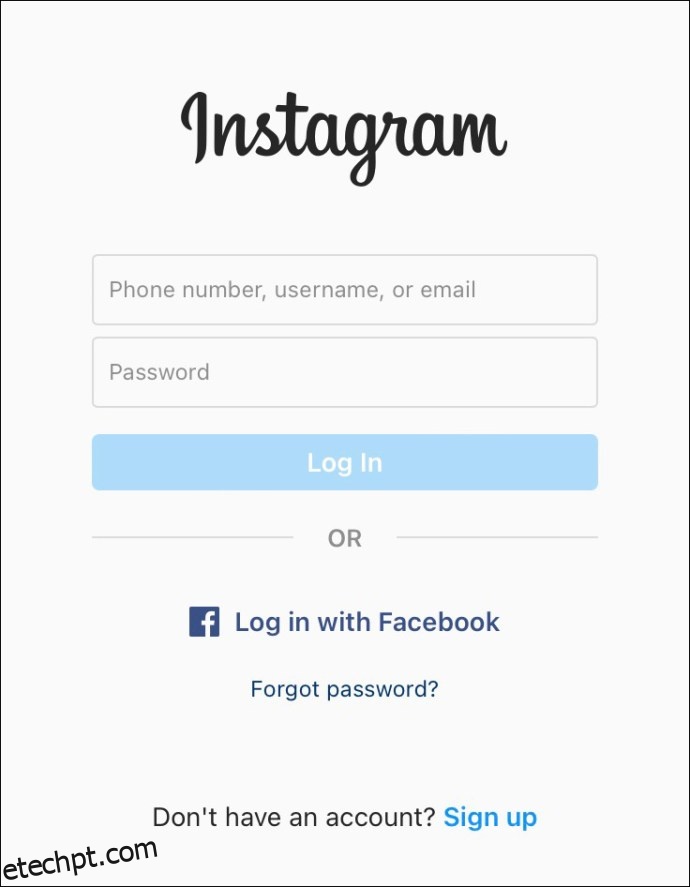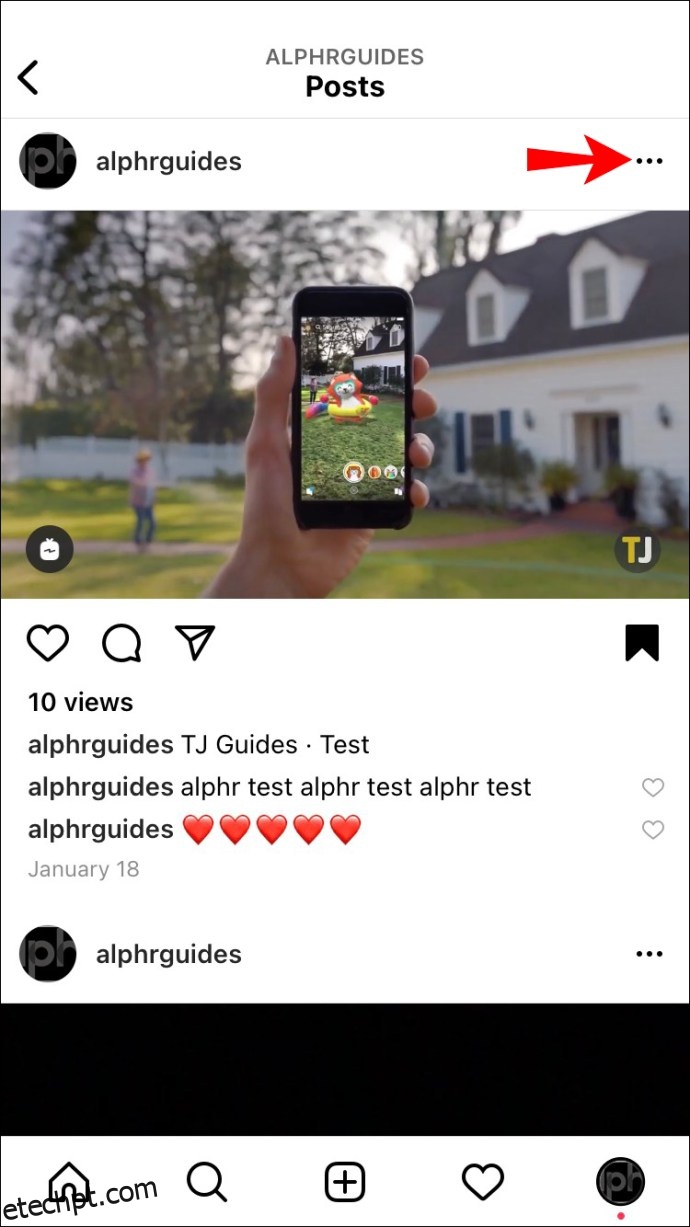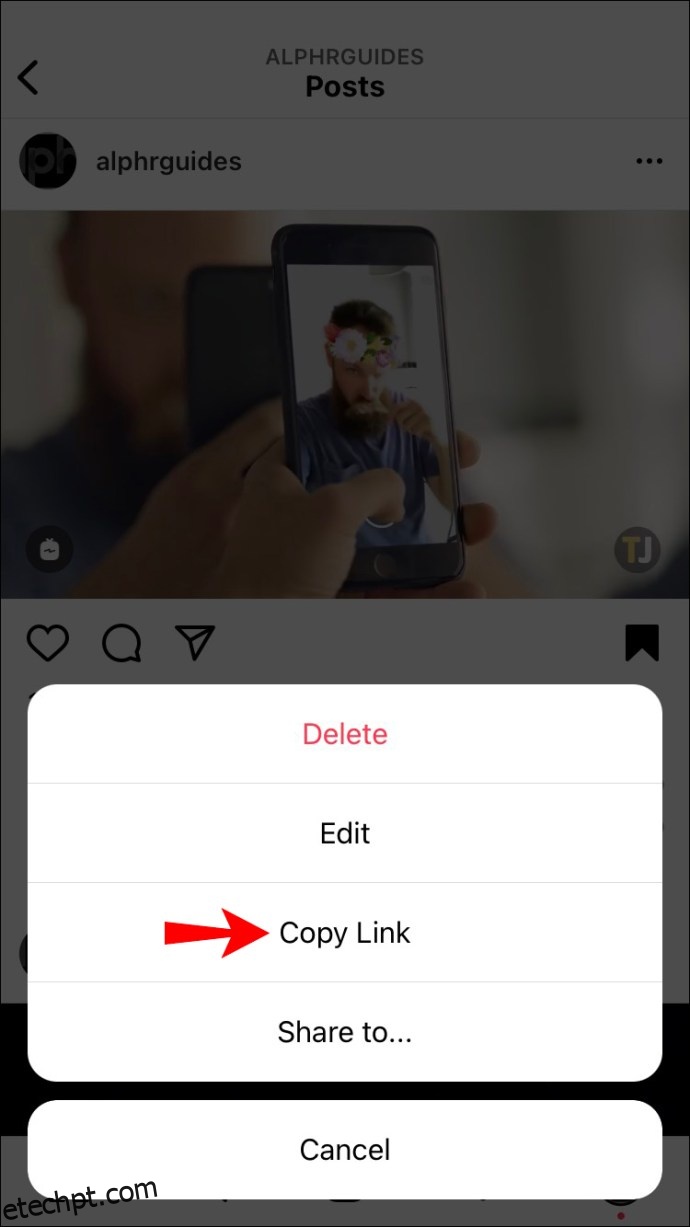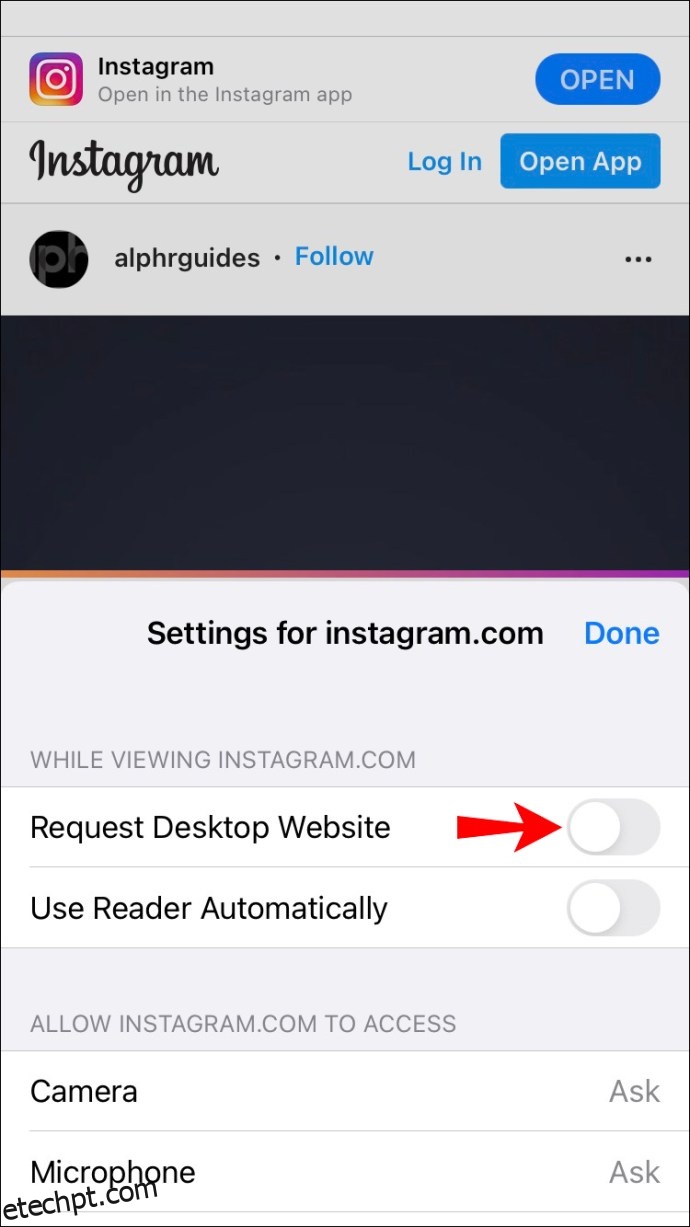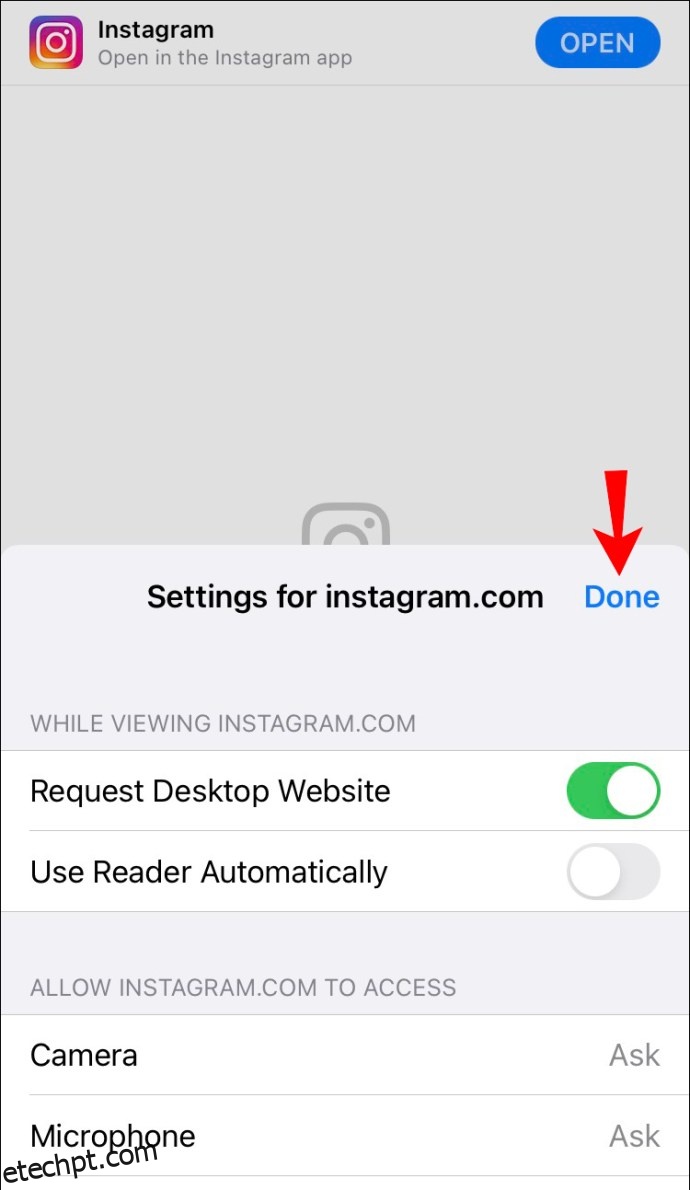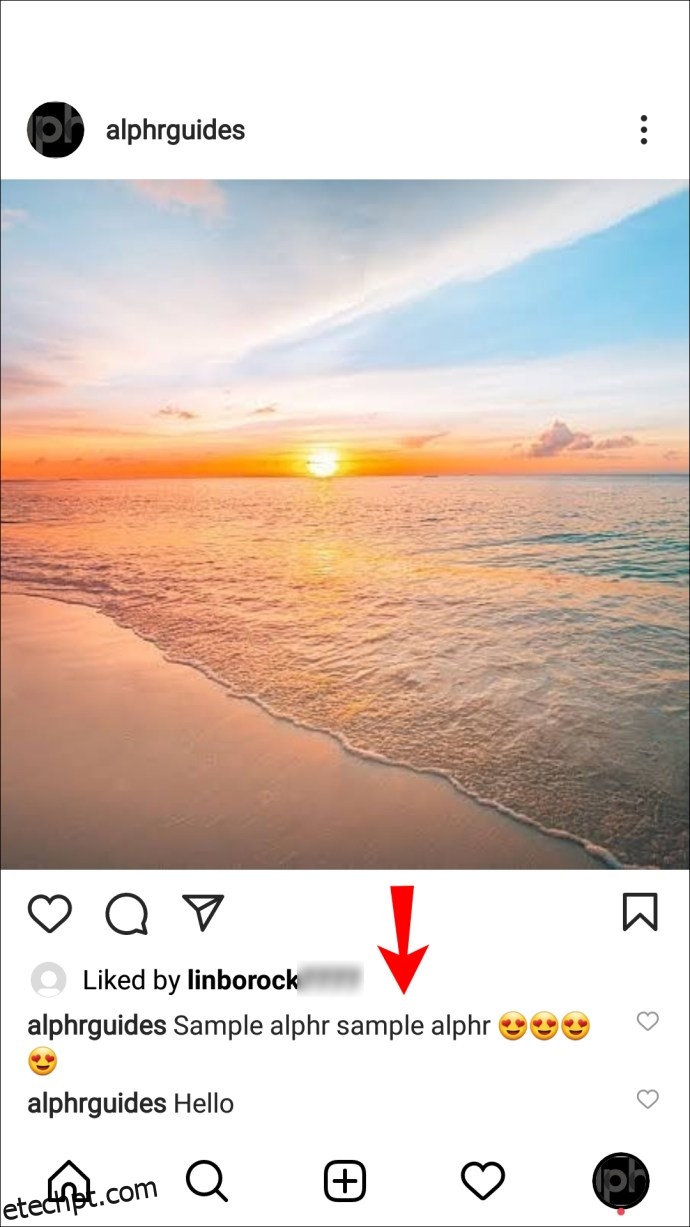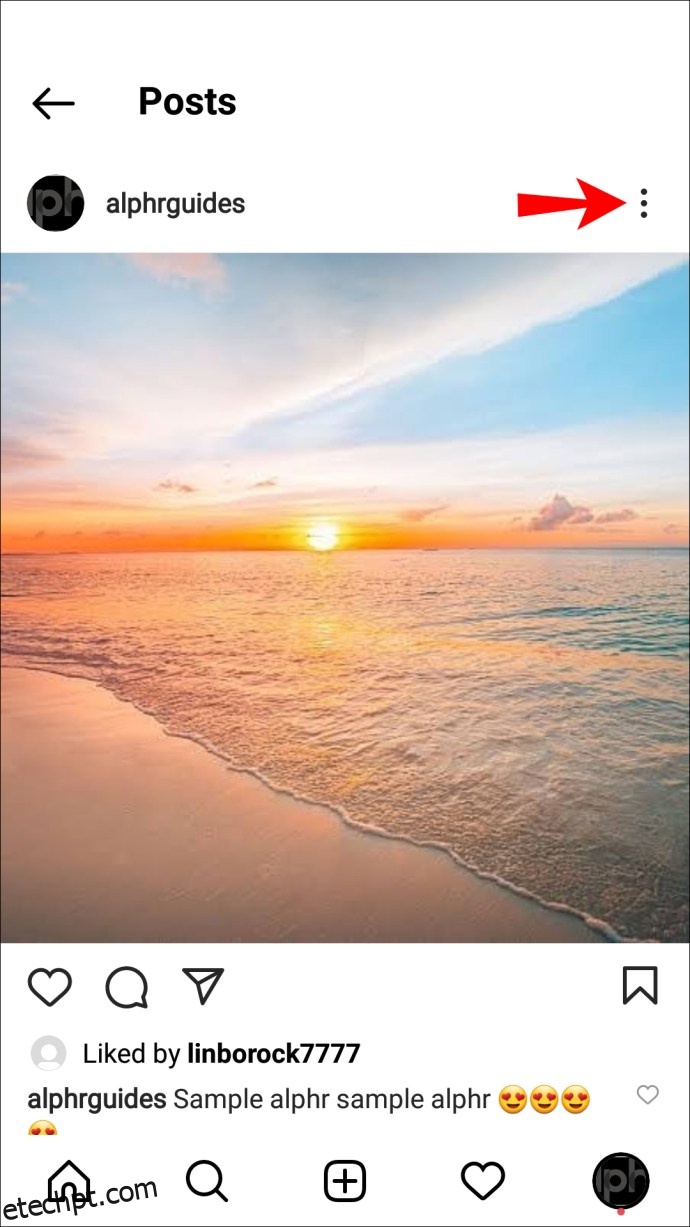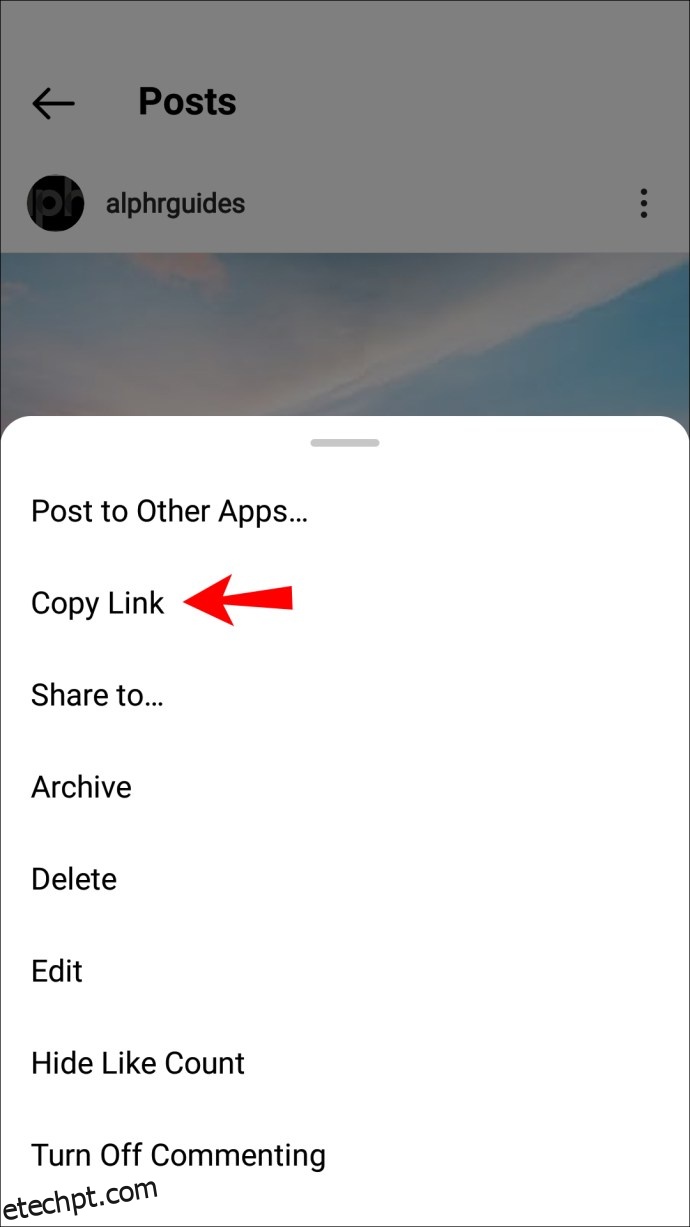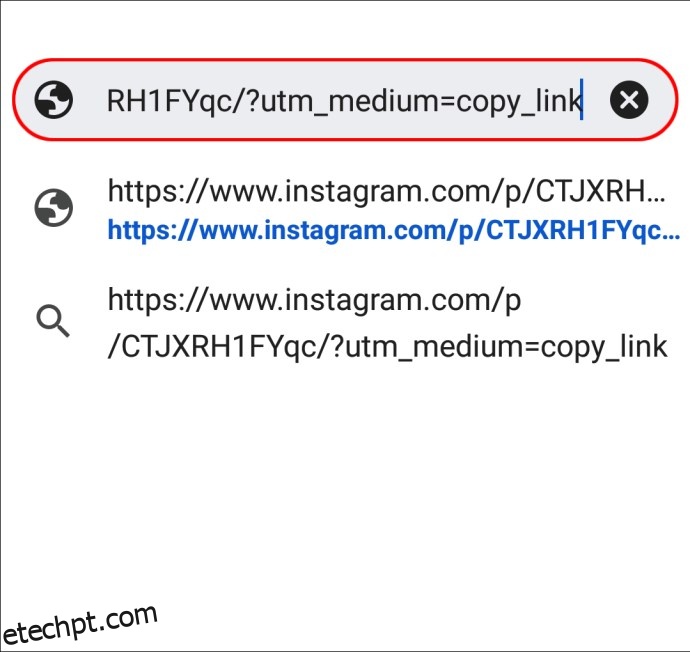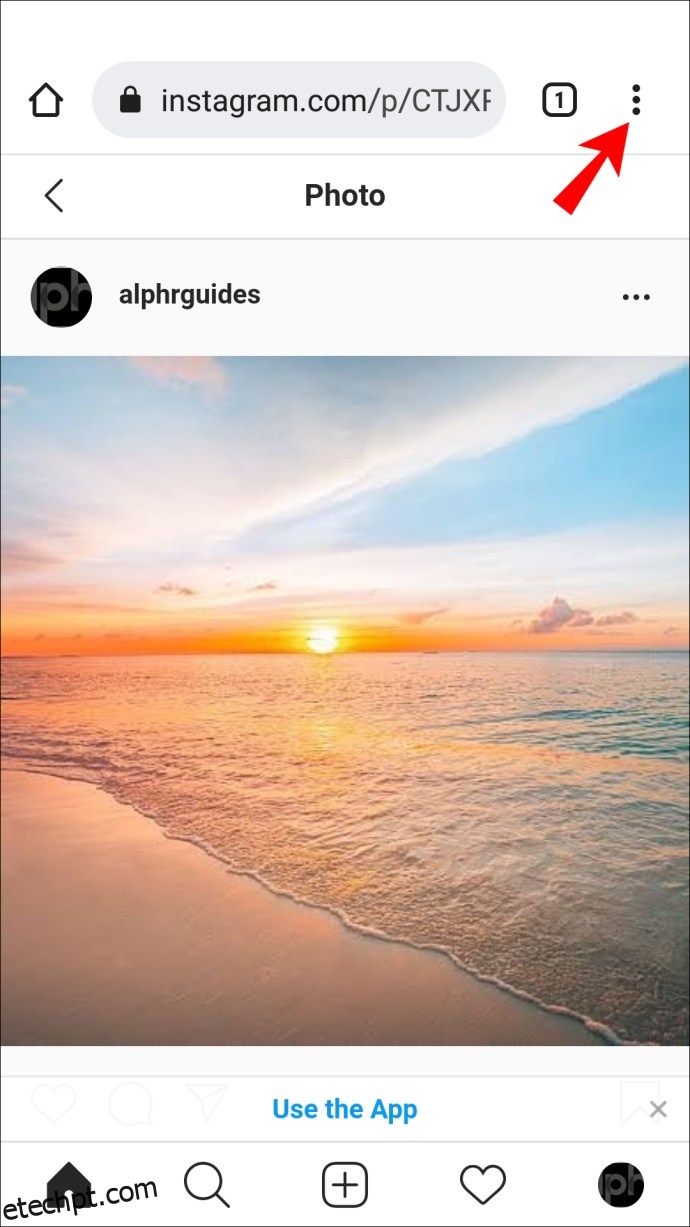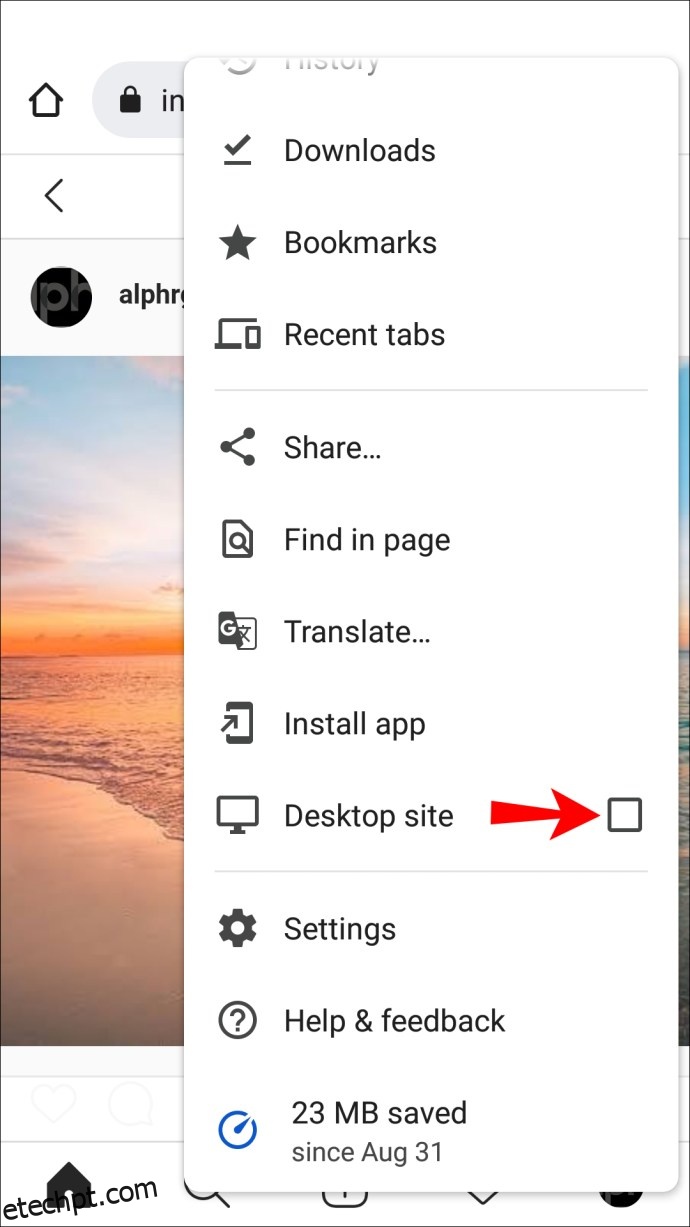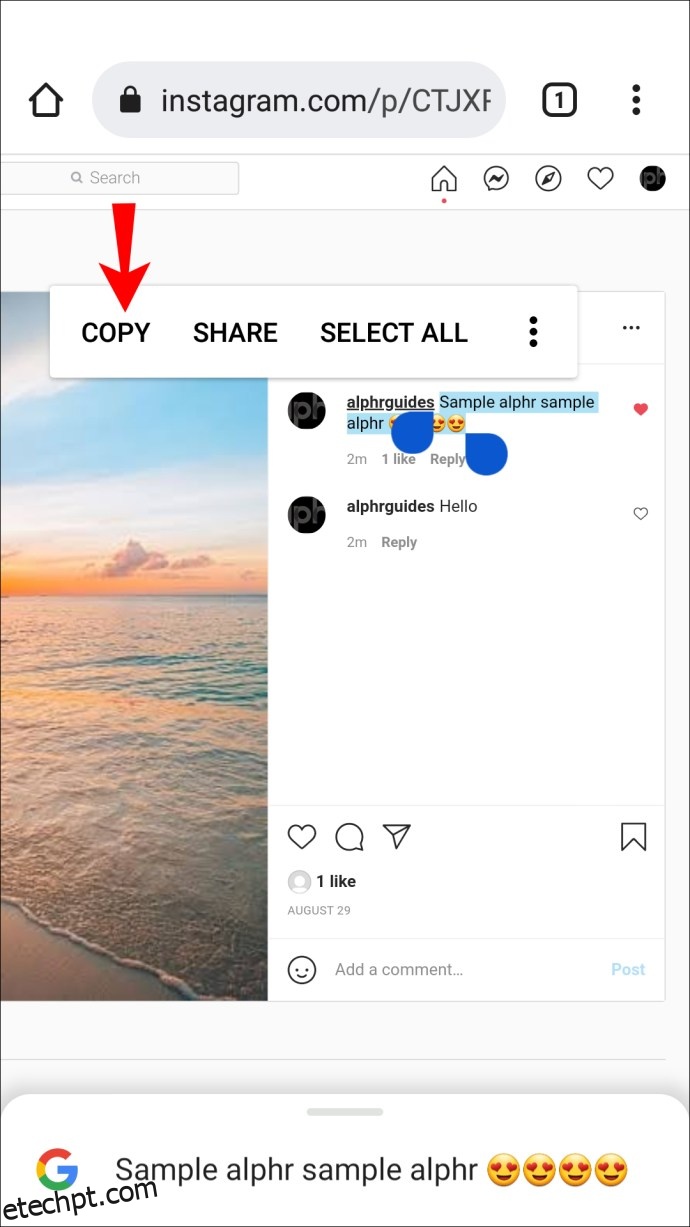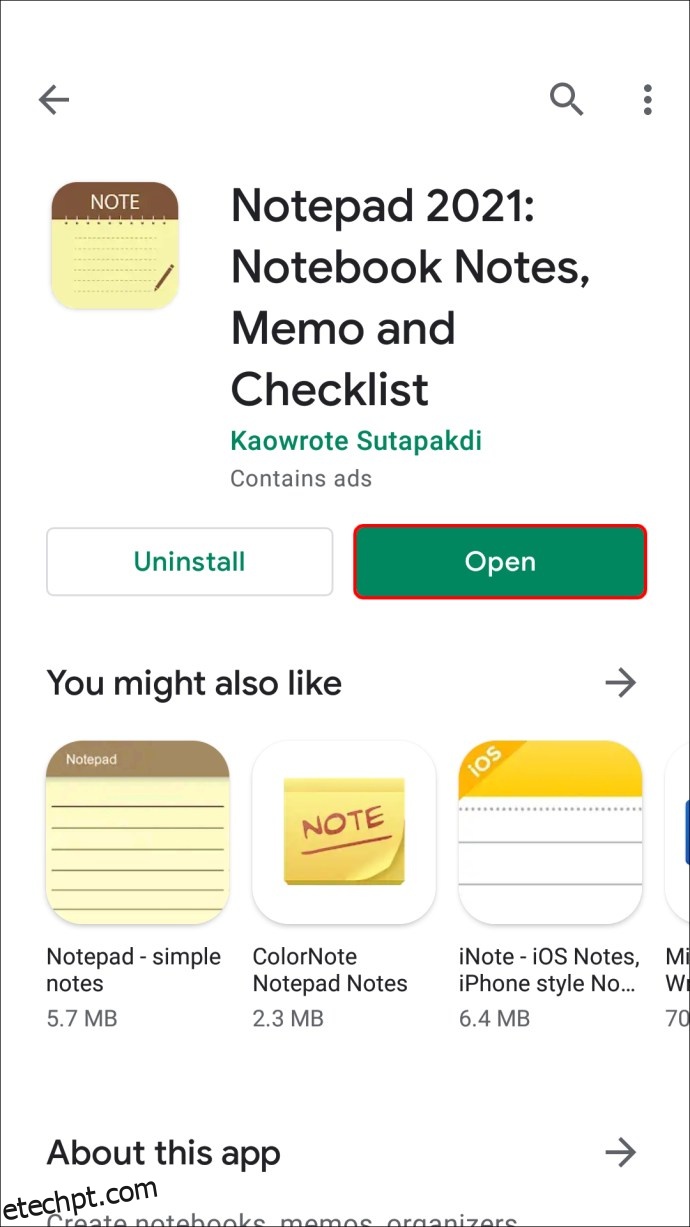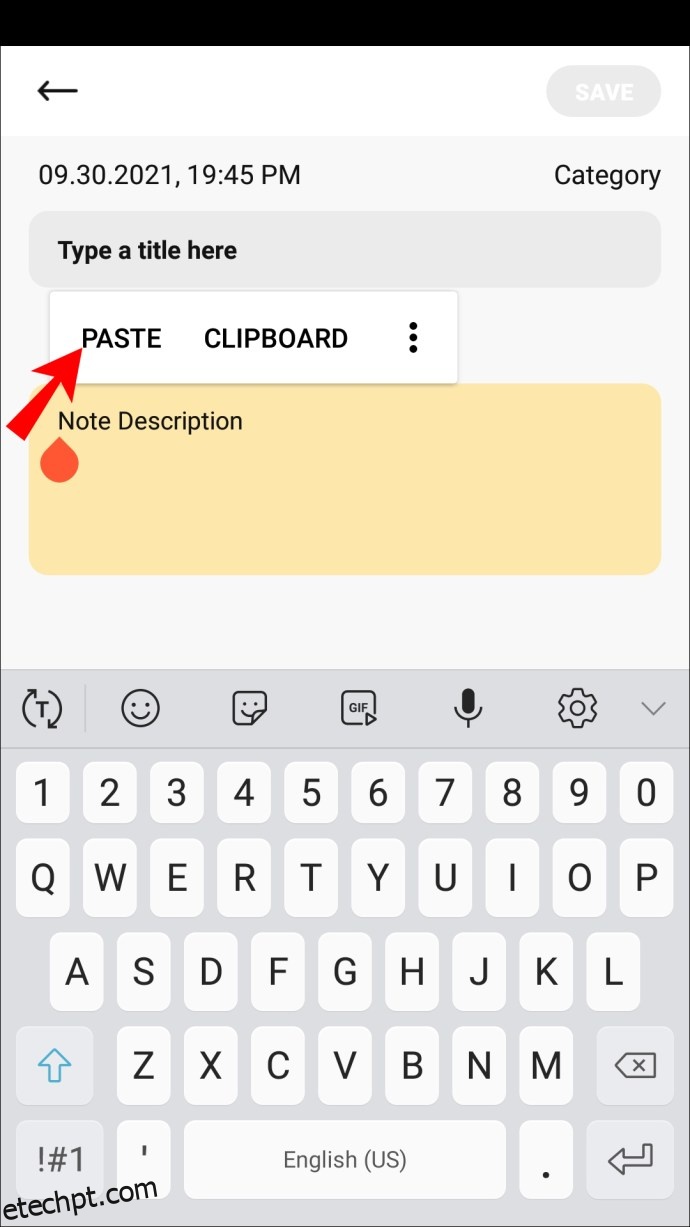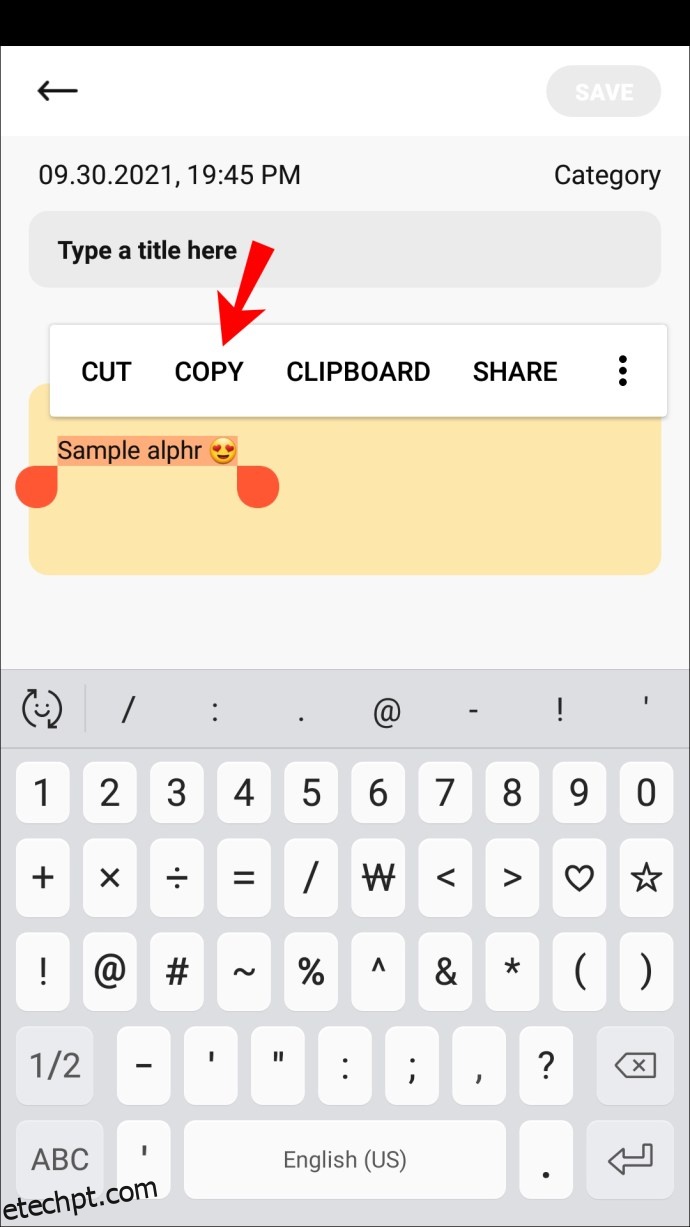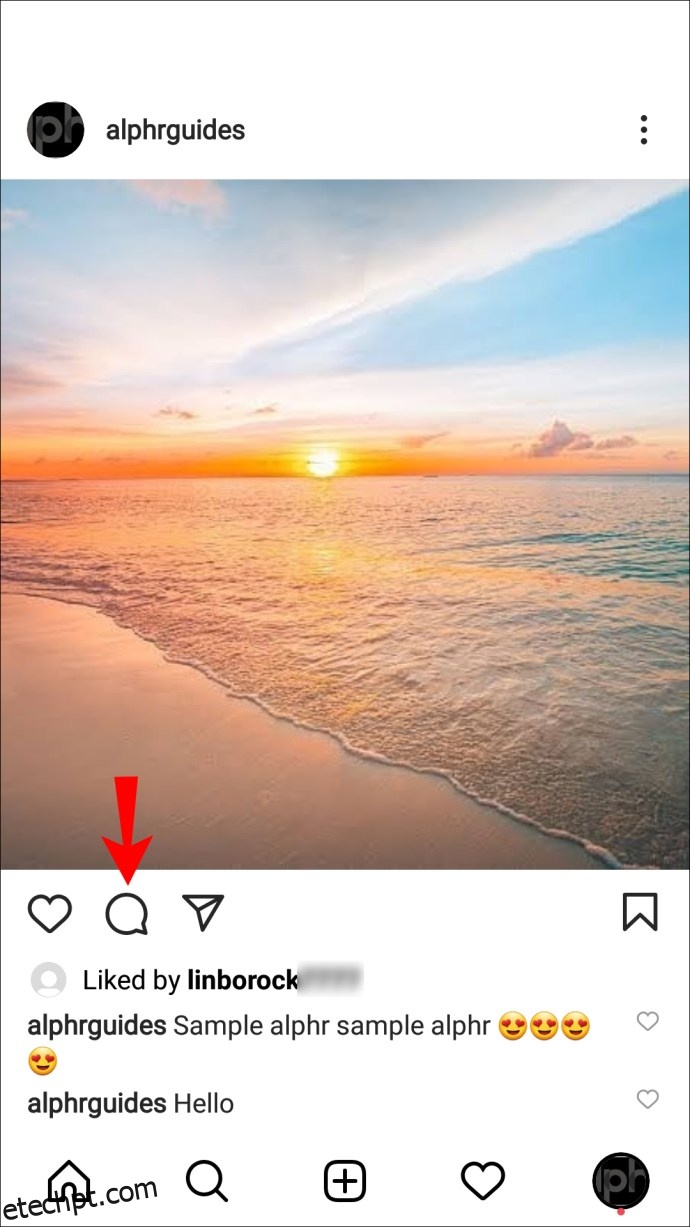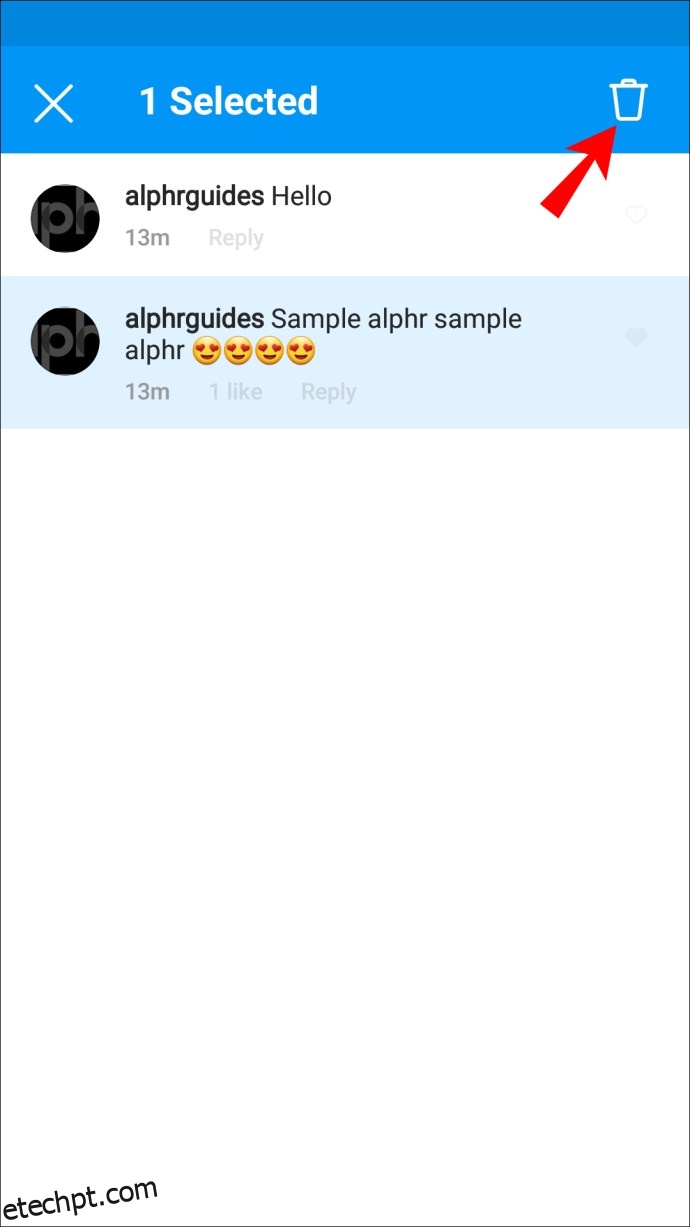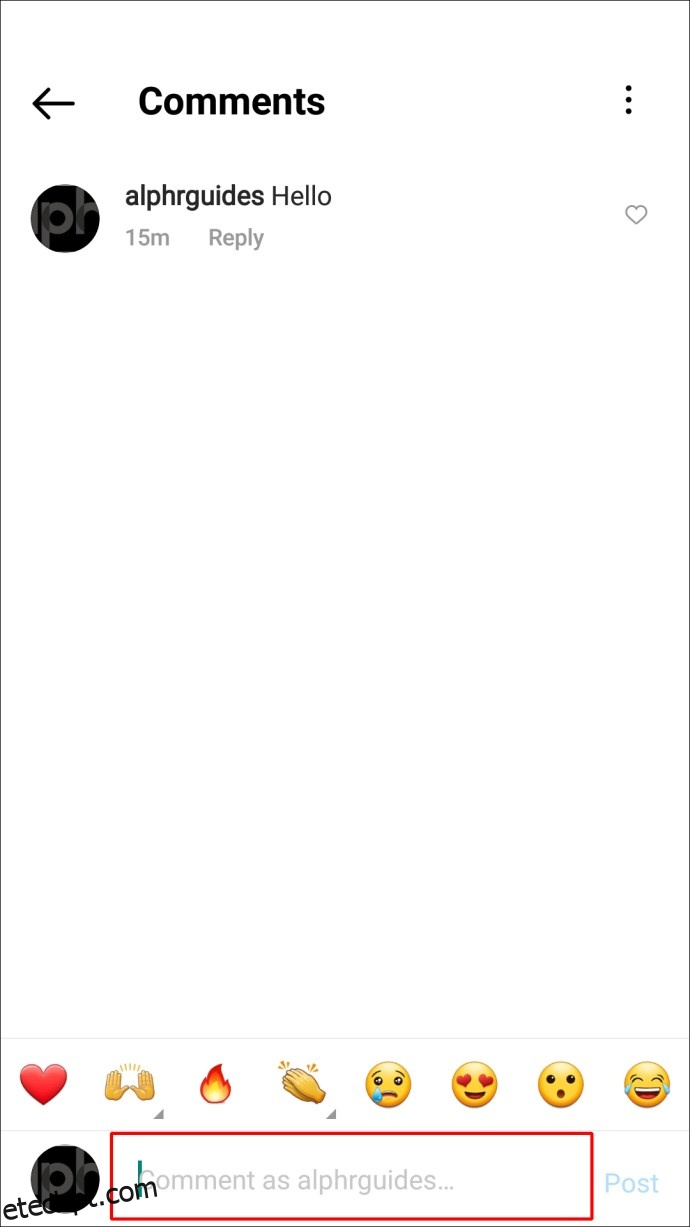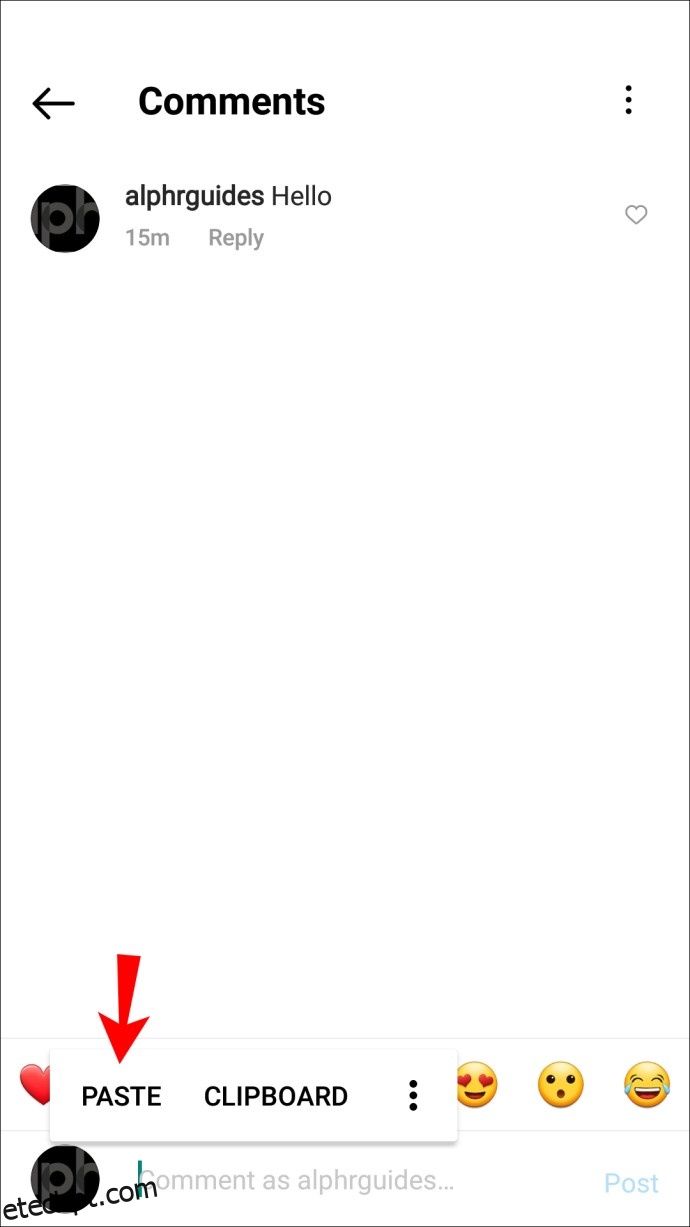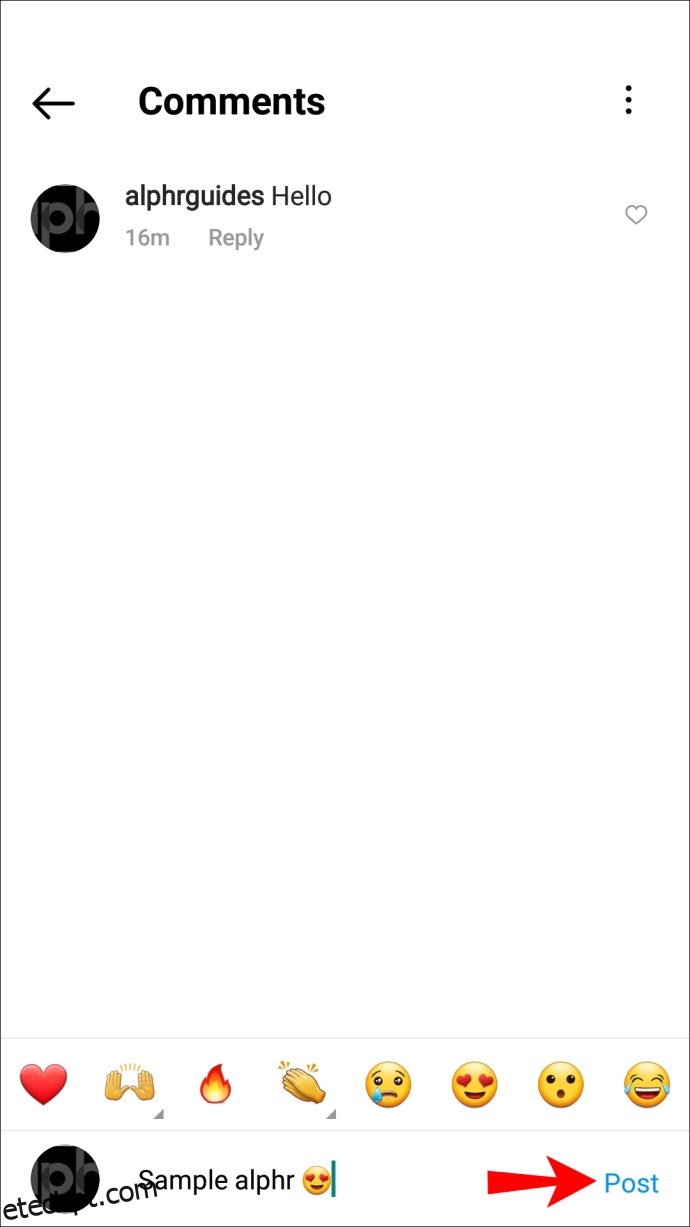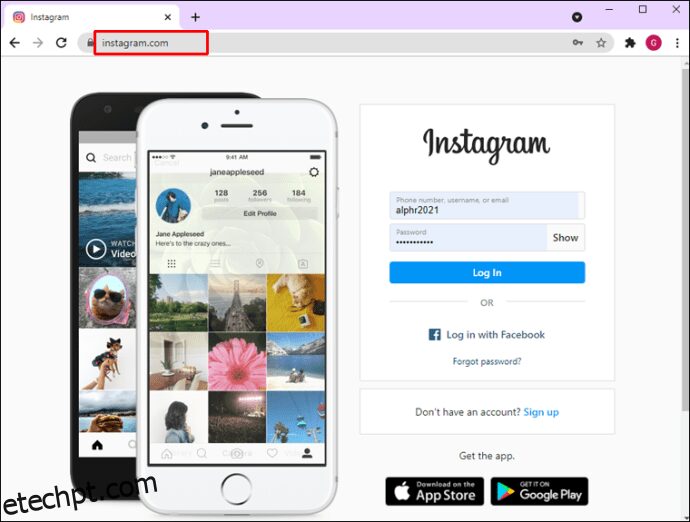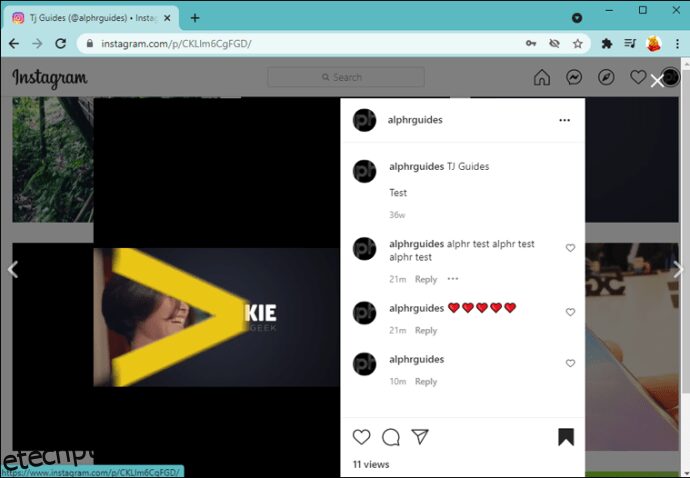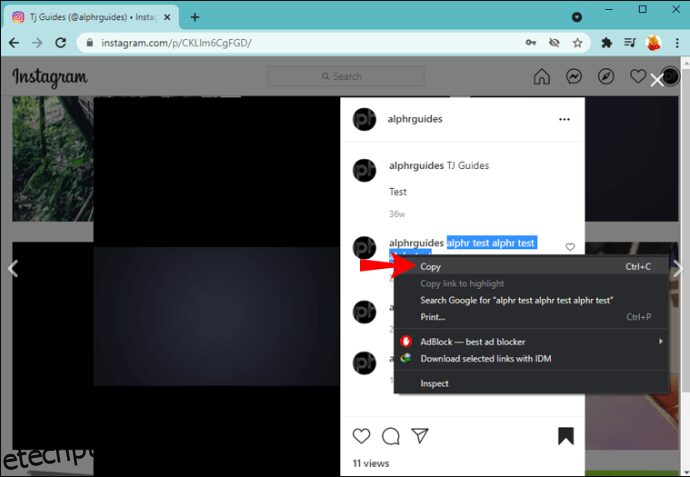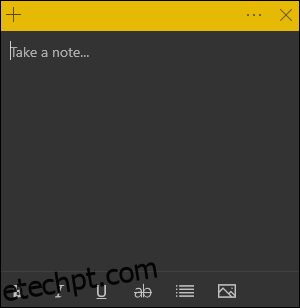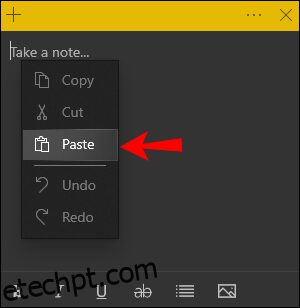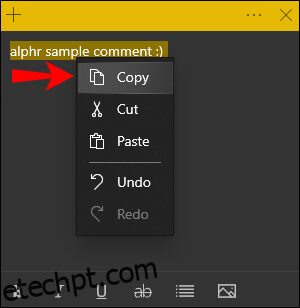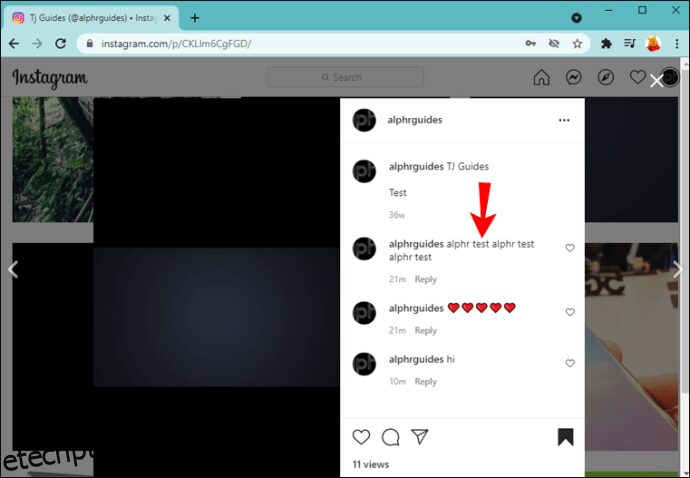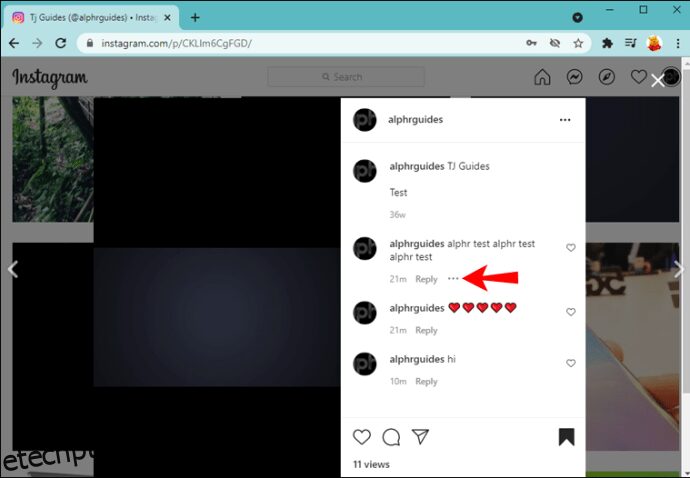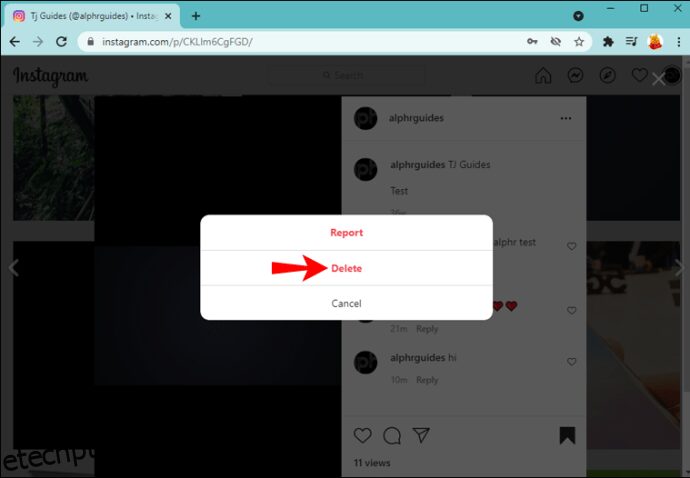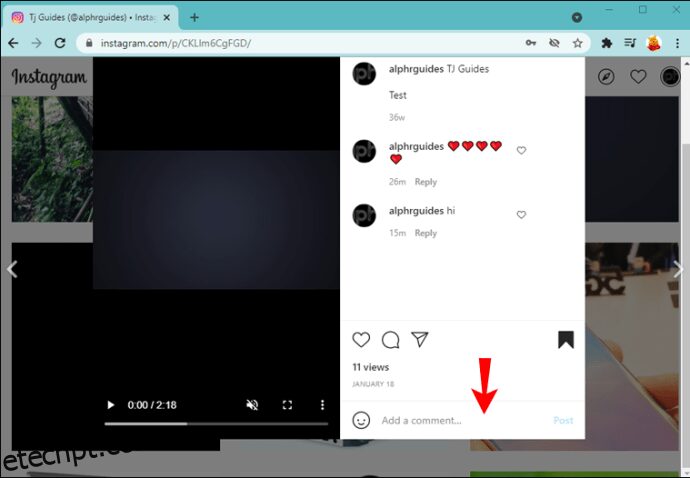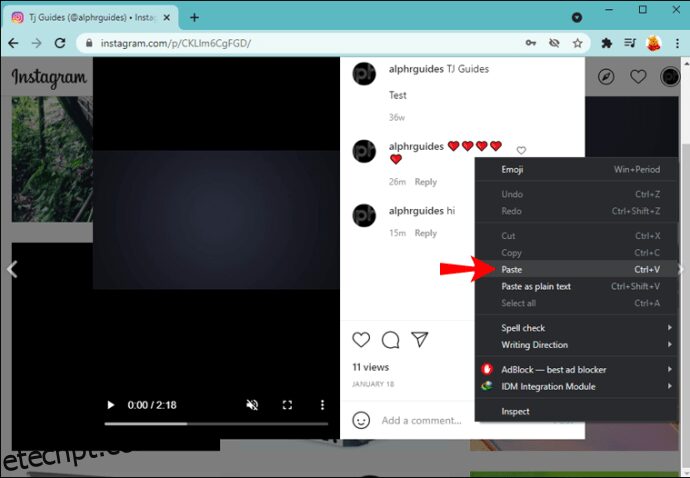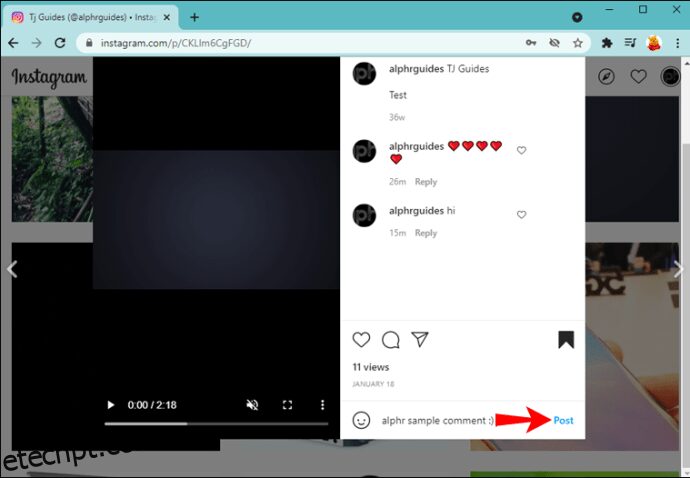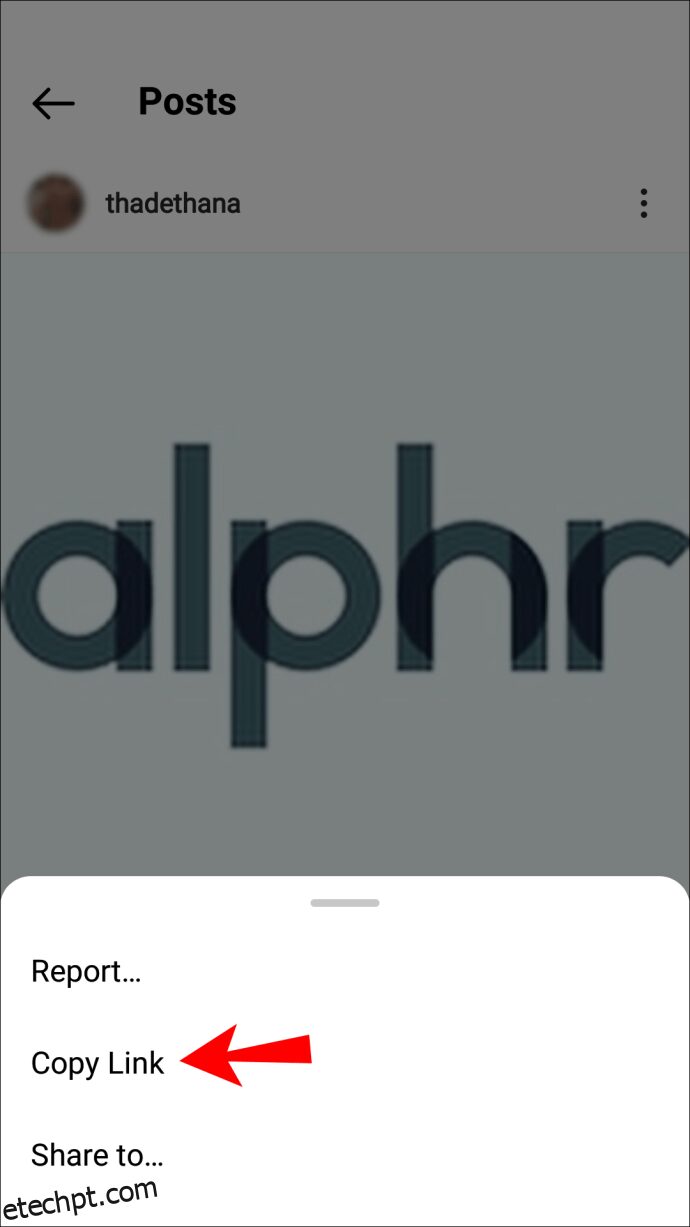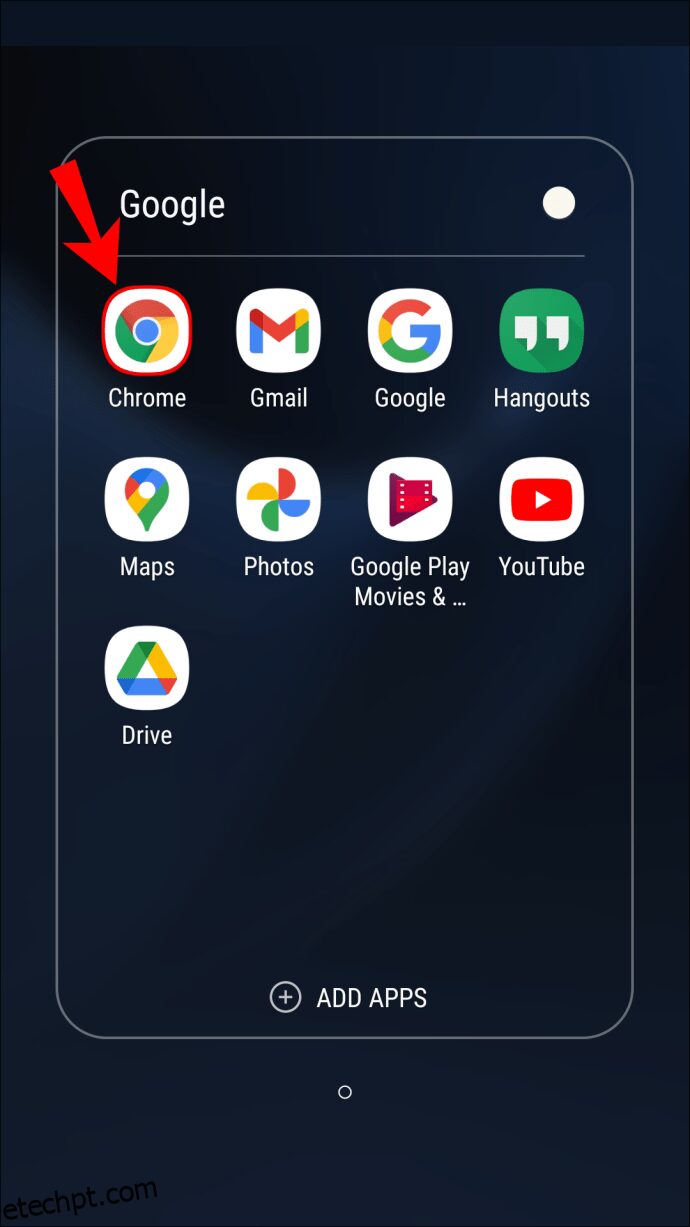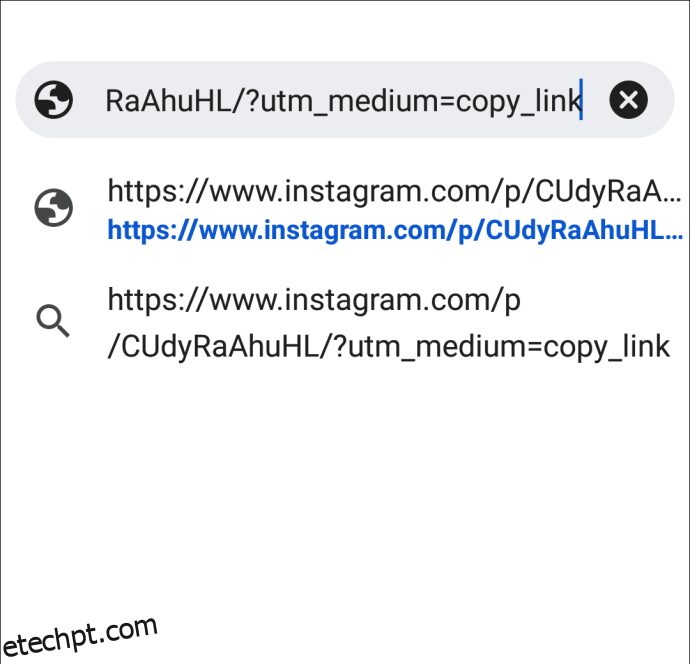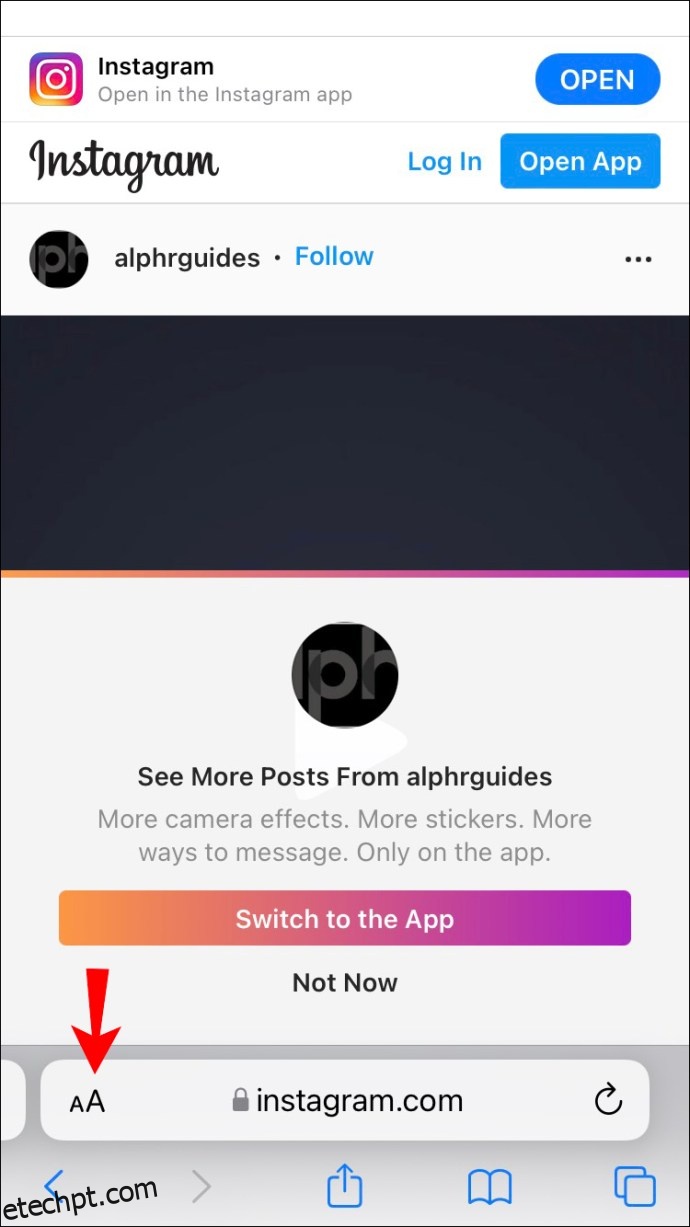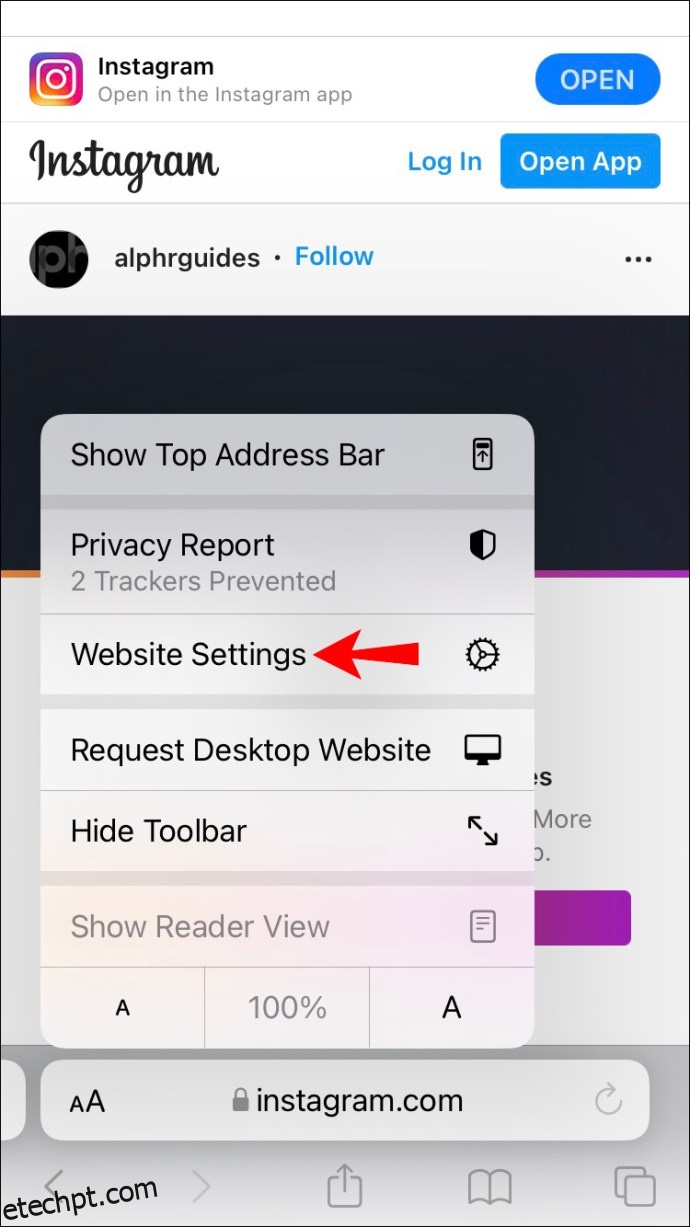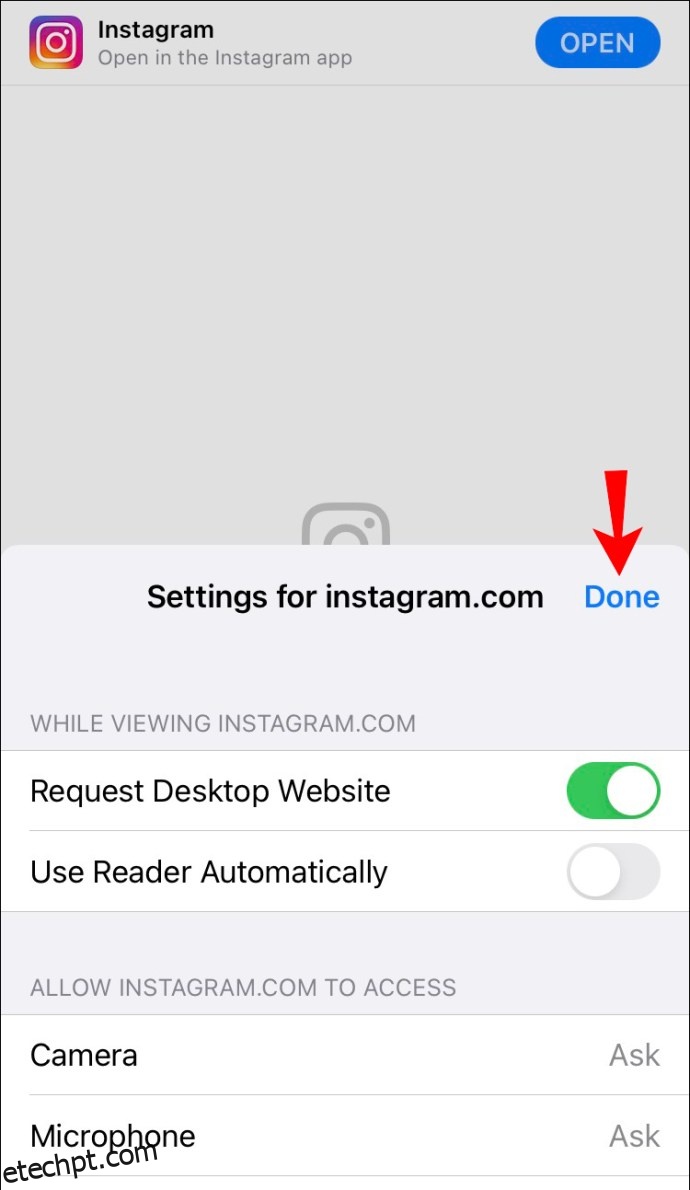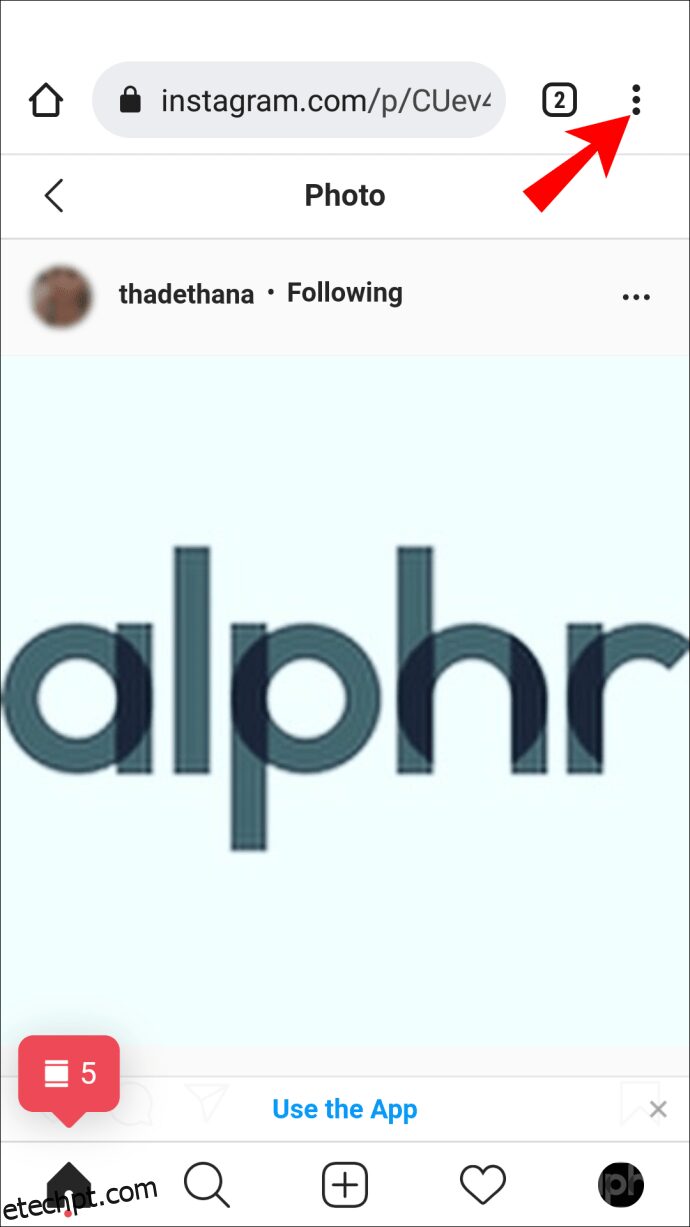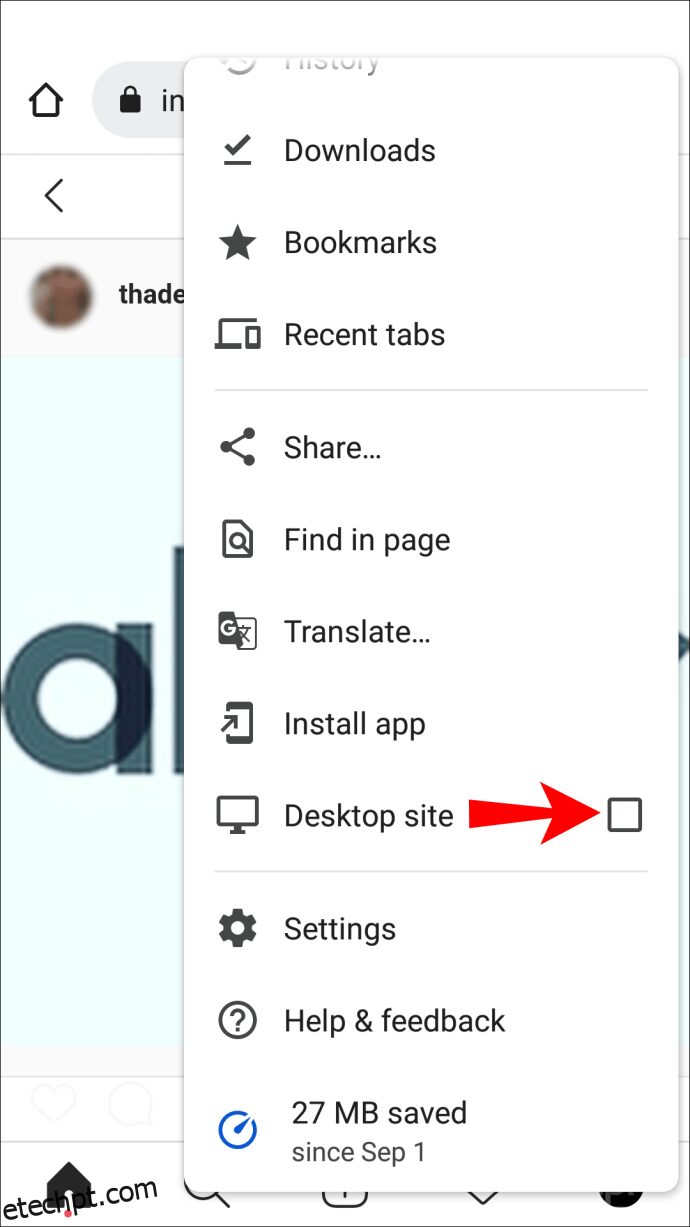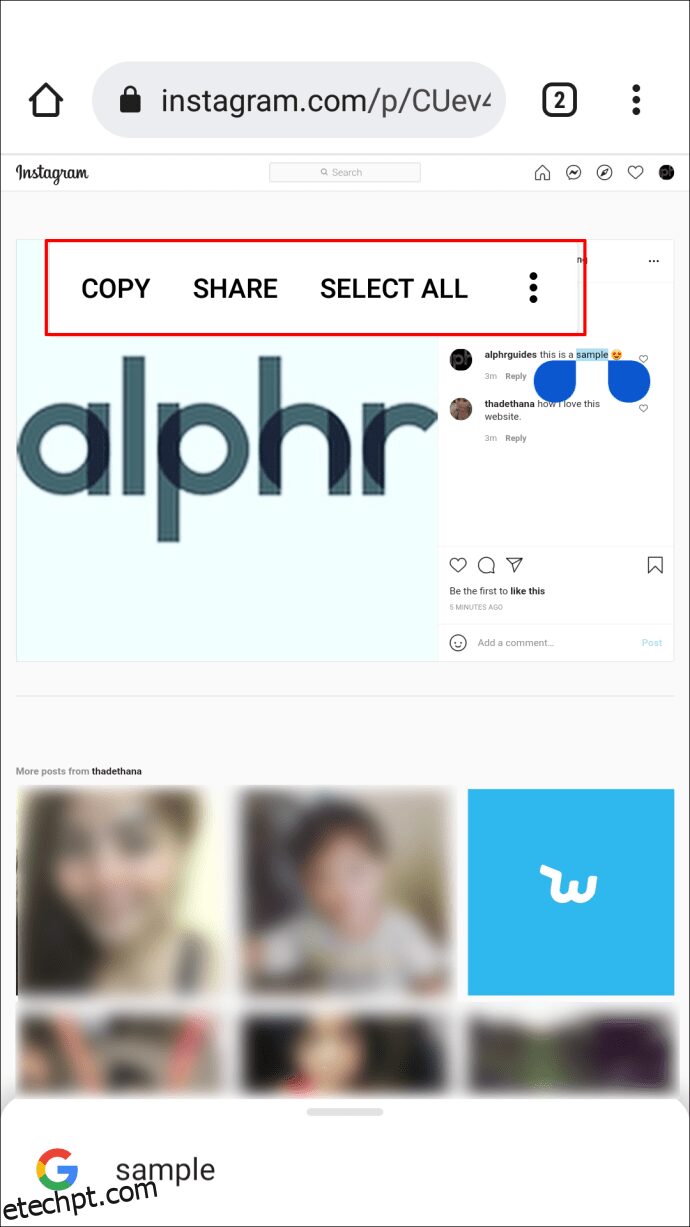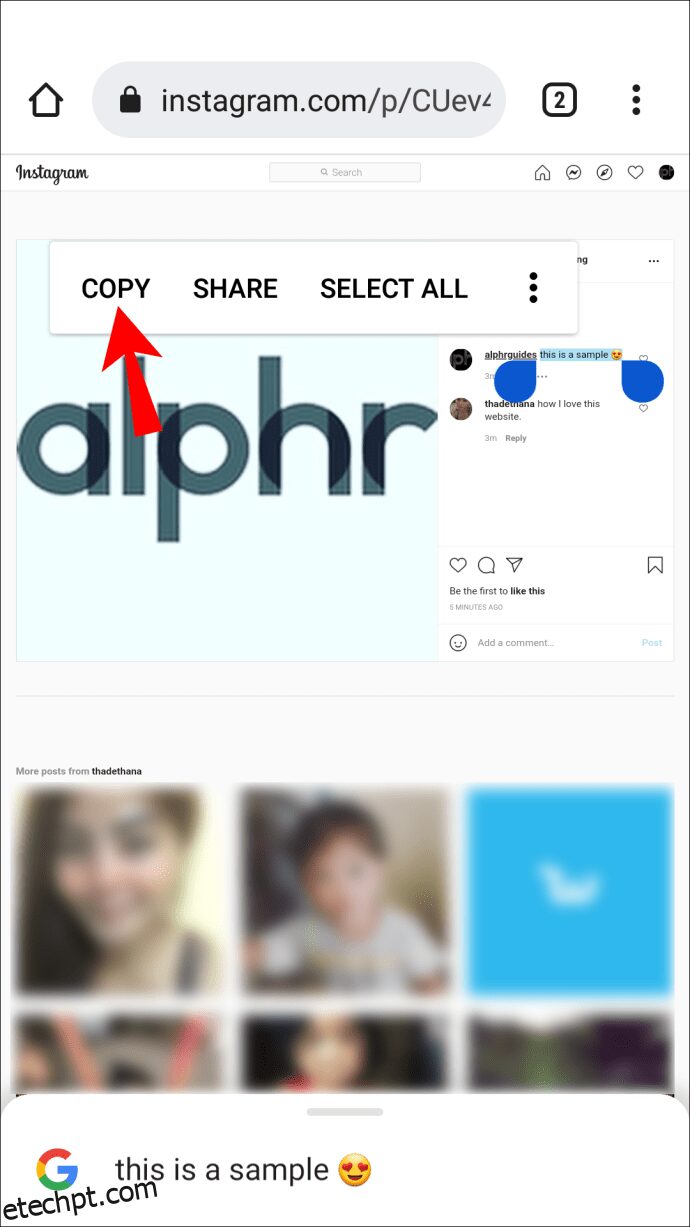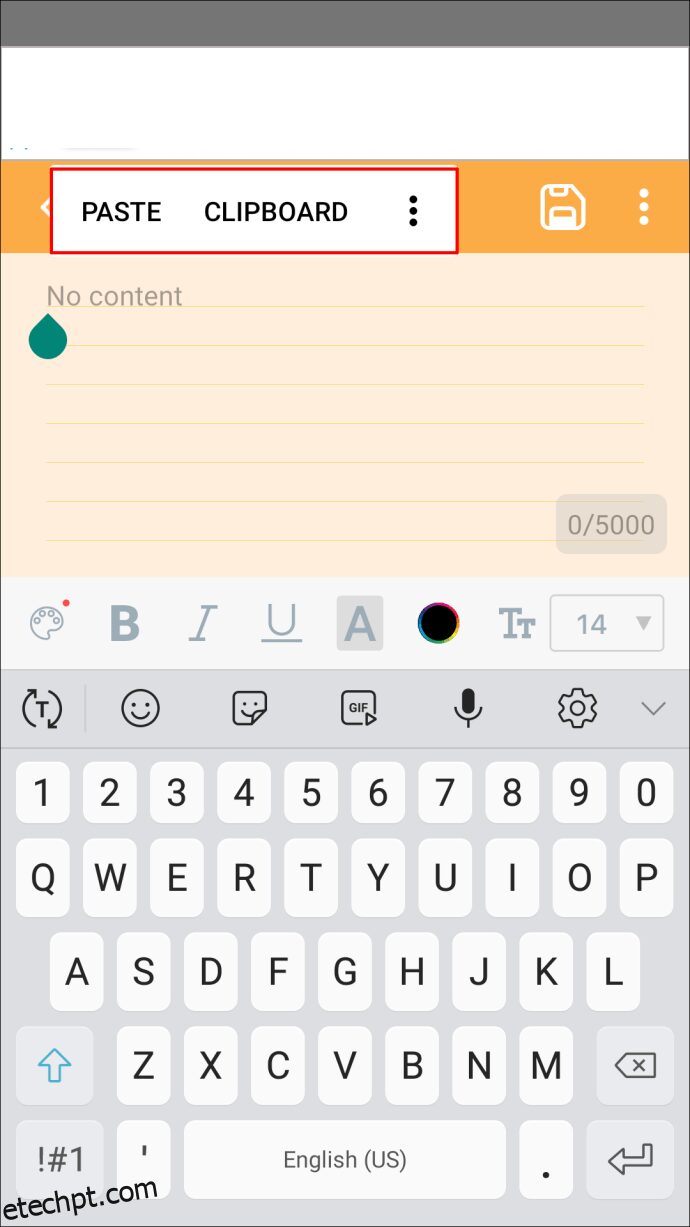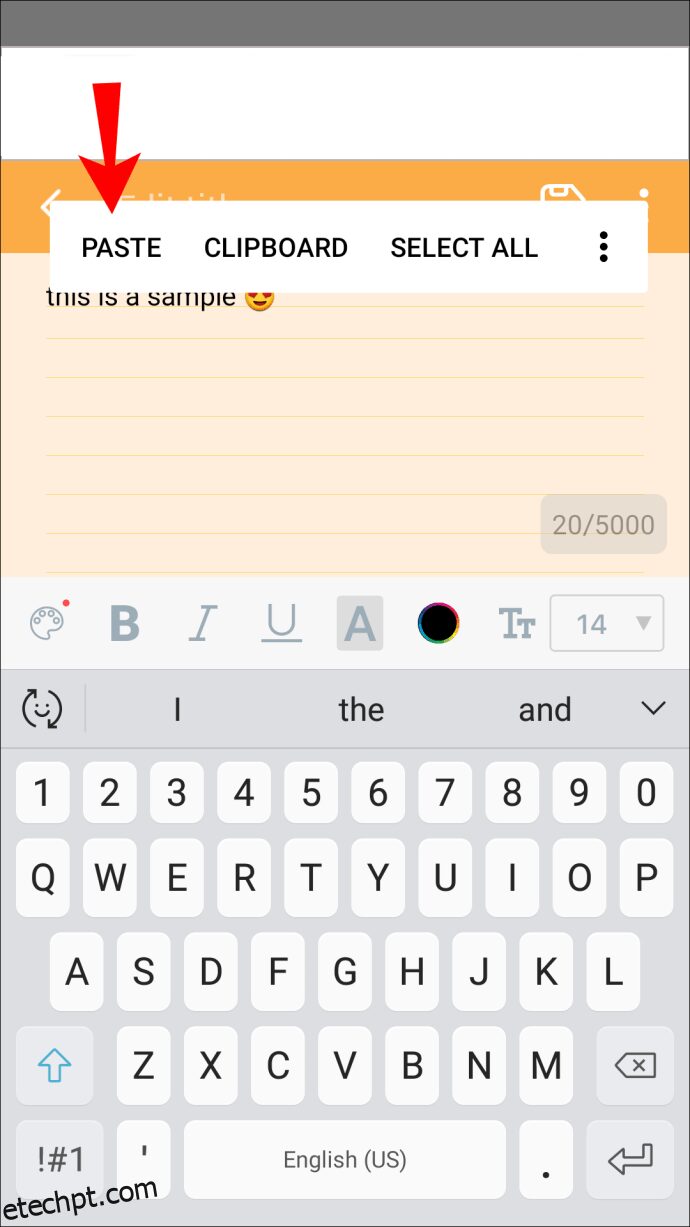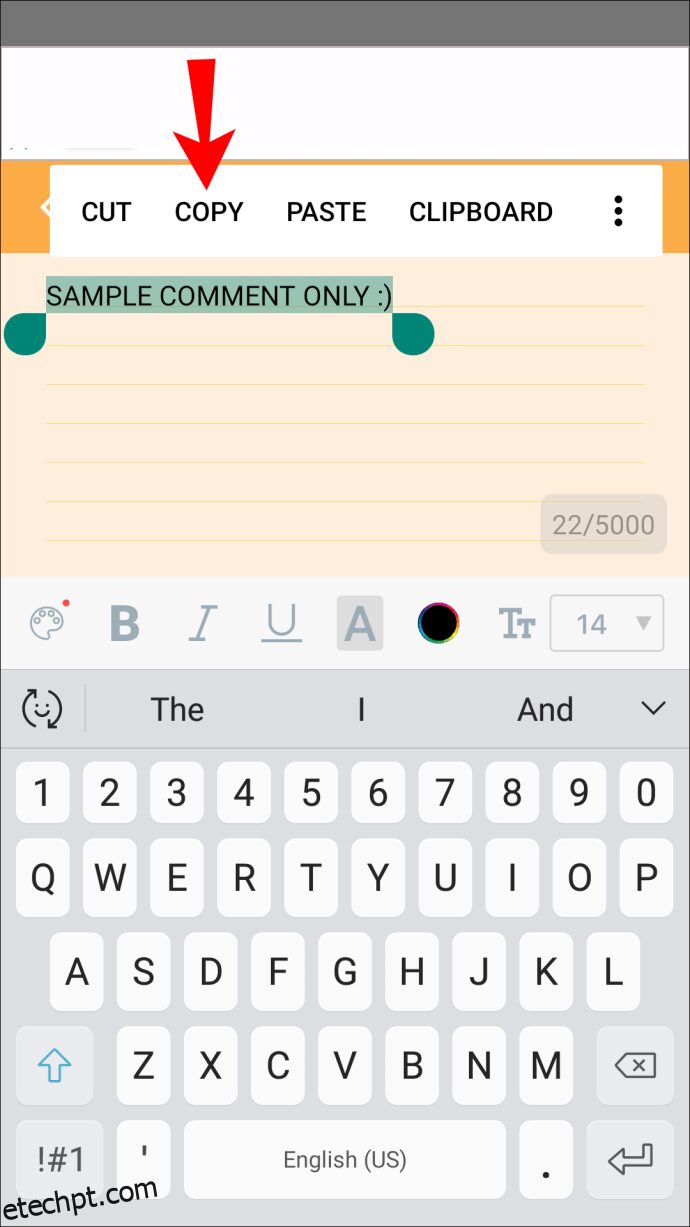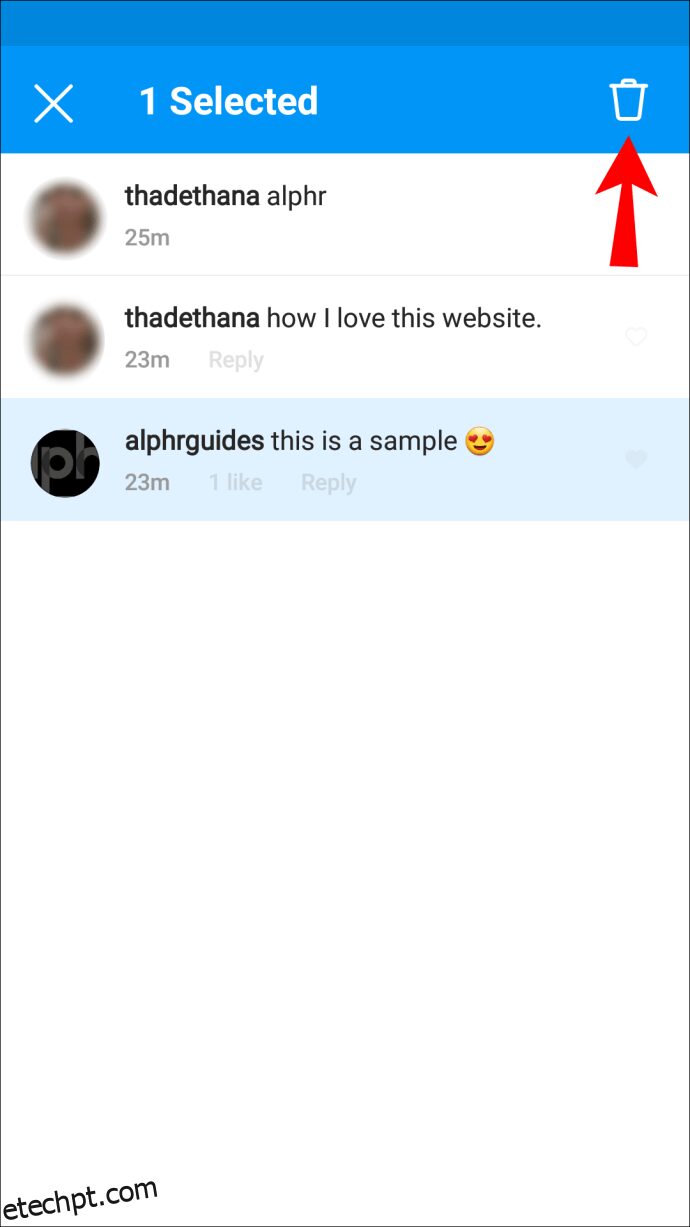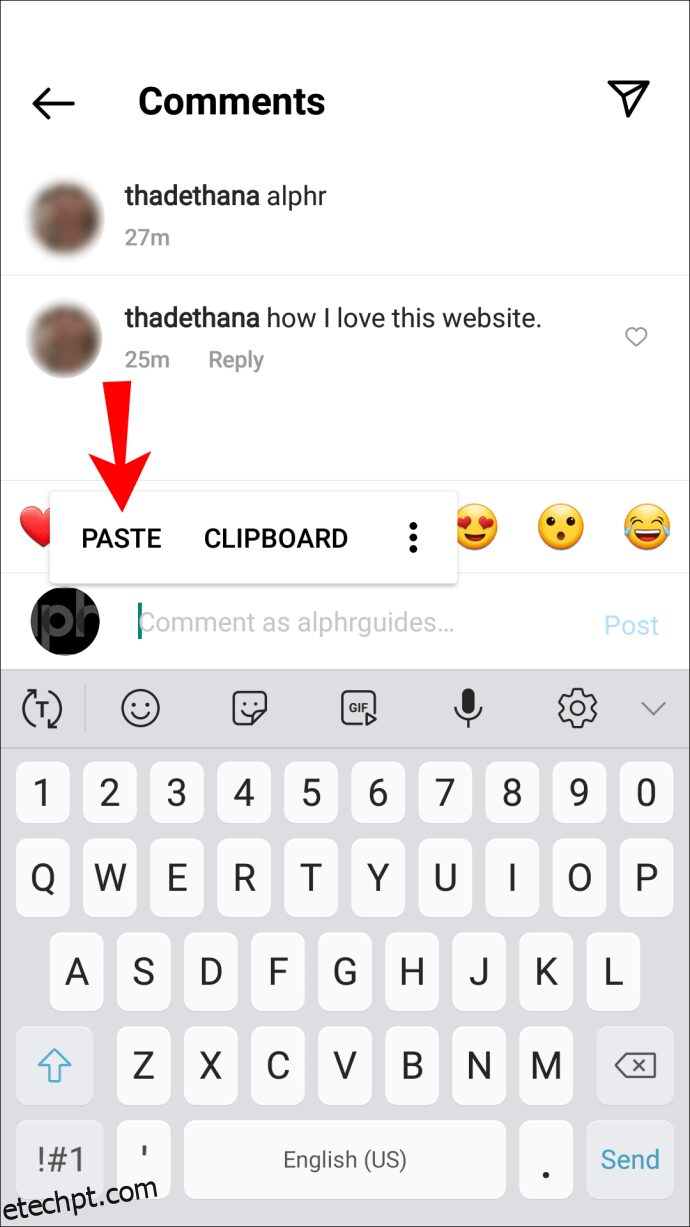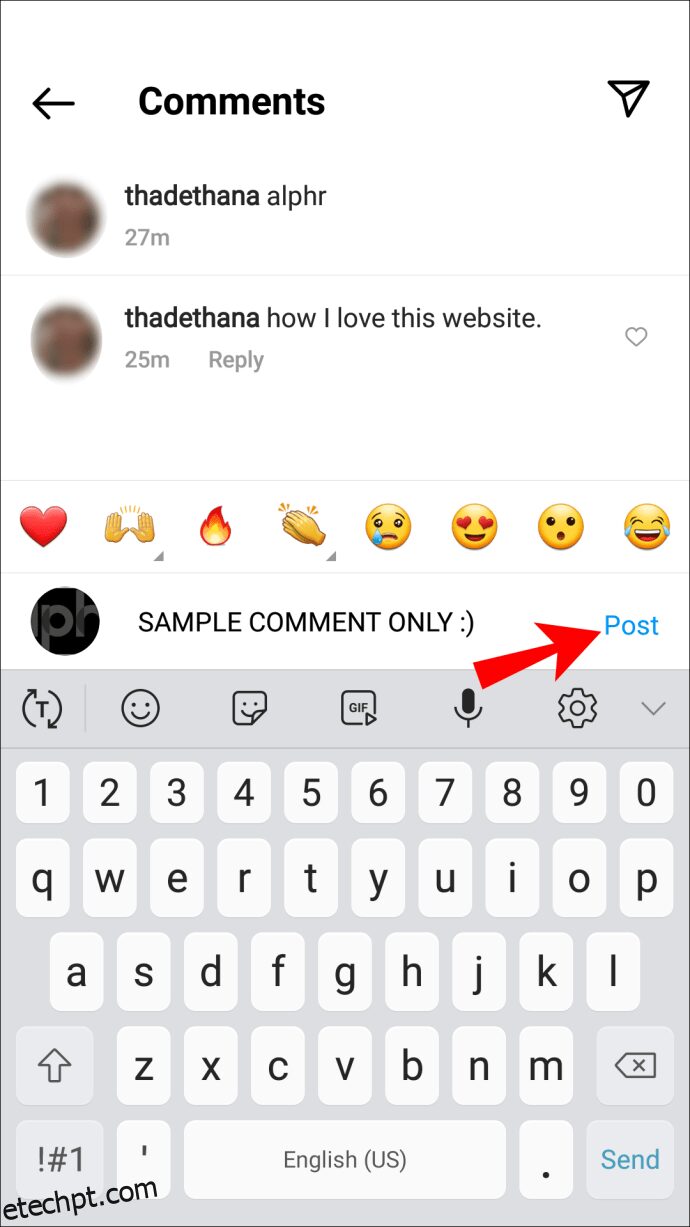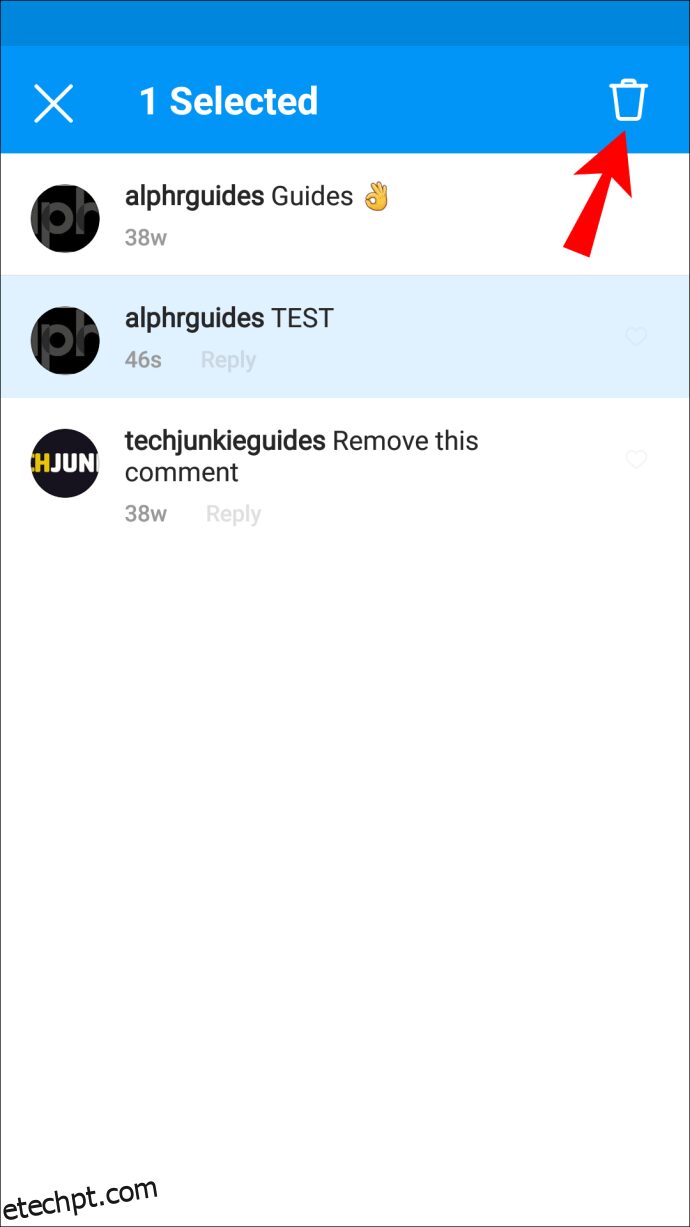Comentar nas postagens do Instagram é uma ótima maneira de interagir com a comunidade do Instagram. Os Instagrammers podem fazer perguntas, levantar ideias e compartilhar opiniões. Mas e se você notar um erro de ortografia ou uma frase pouco clara após a postagem? Embora você não possa editar comentários, a solução alternativa obterá o mesmo resultado. Continue lendo para descobrir o que é.

Você não pode editar os comentários que você ou outra pessoa fez em suas postagens diretamente, mas ainda pode atingir seu objetivo.
Para “editar” um comentário que você escreveu em uma de suas postagens, acesse a postagem de um navegador, copie e cole o comentário em um aplicativo de notas para edição, reposte a versão editada e exclua a antiga.
Para fazer isso usando seu iPhone, siga as instruções abaixo.
Faça login na sua conta do Instagram.
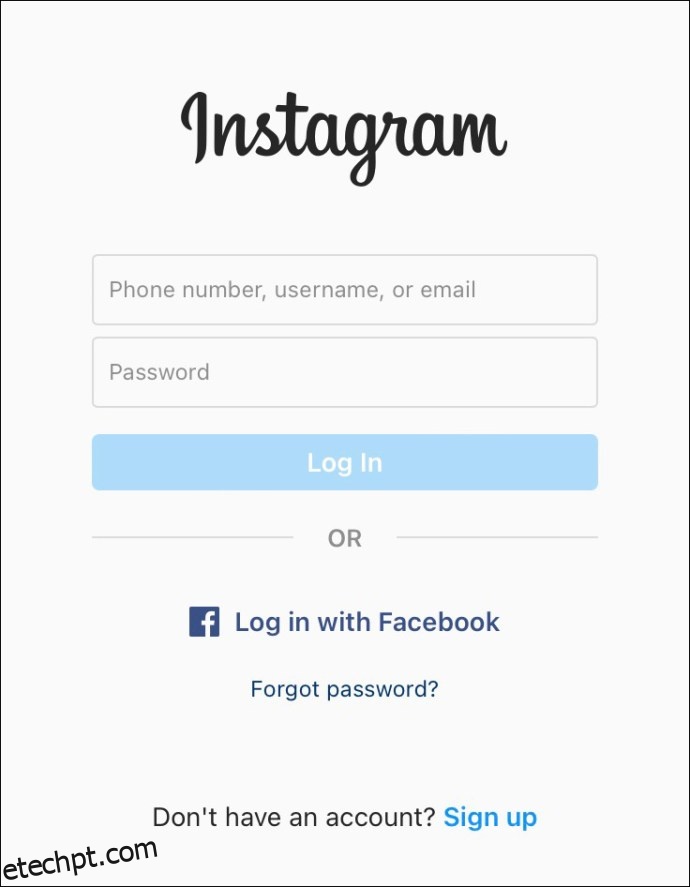 Encontre o comentário que deseja editar.
No canto superior direito, toque no ícone vertical de três pontos.
Encontre o comentário que deseja editar.
No canto superior direito, toque no ícone vertical de três pontos.
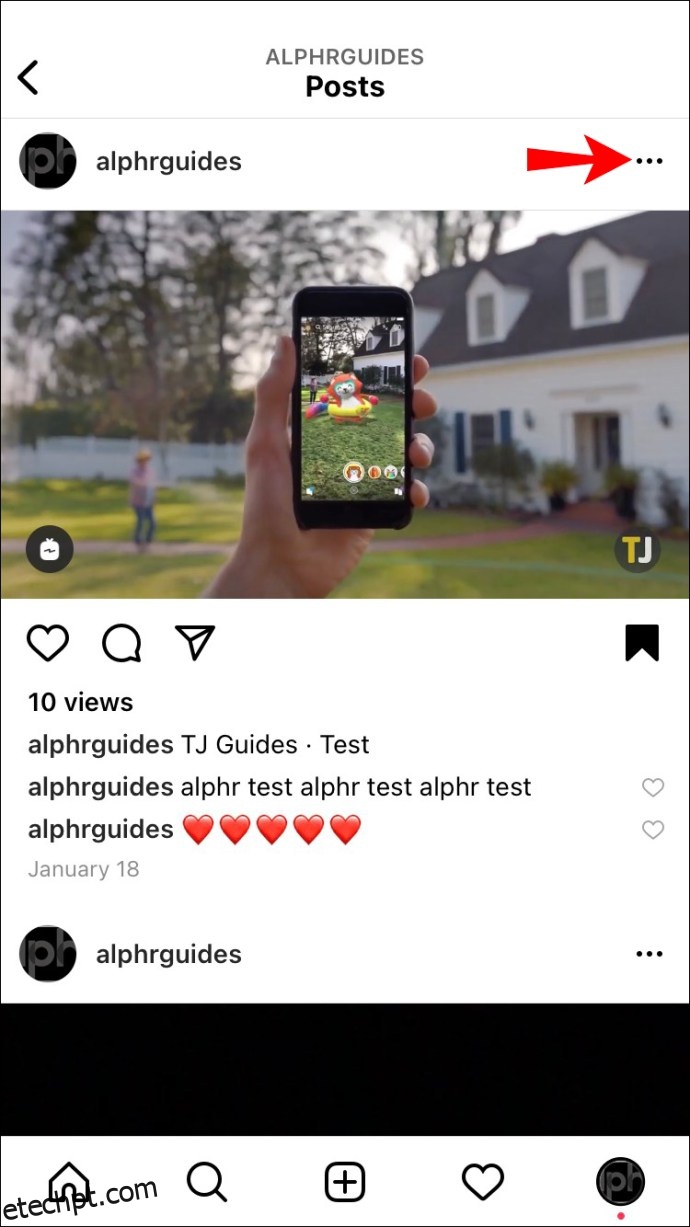 Selecione “Copiar link”.
Selecione “Copiar link”.
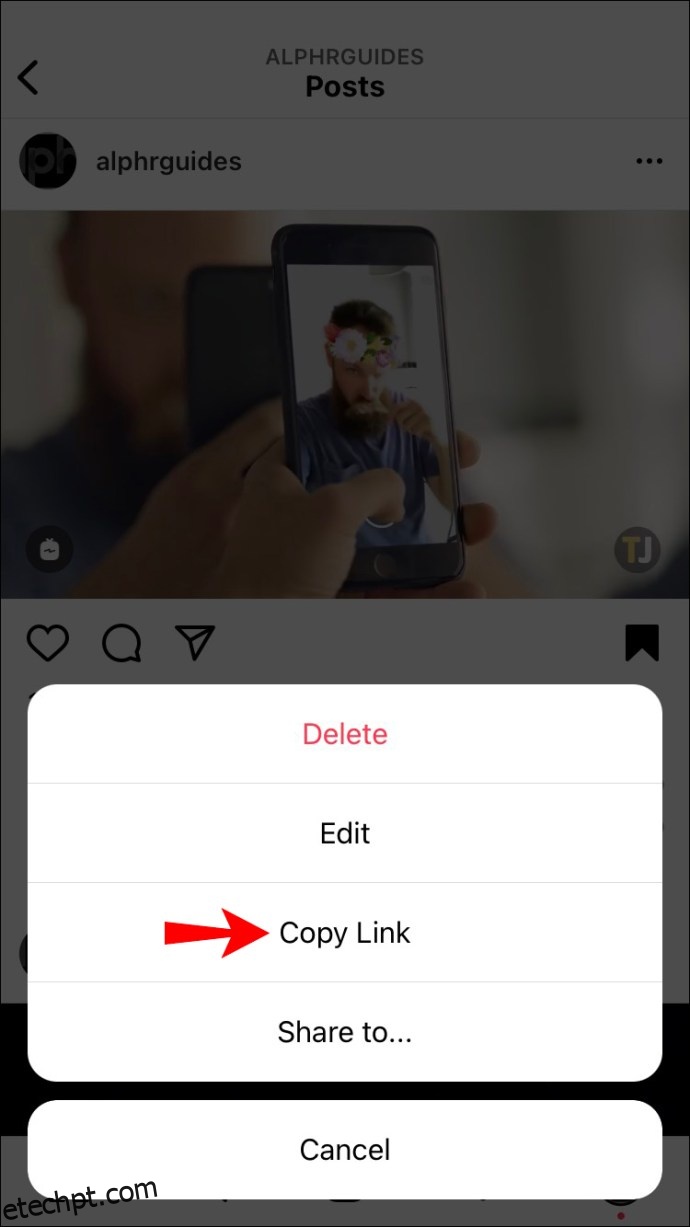 Saia do Instagram para abrir um navegador no seu telefone.
Cole o link na barra de endereço para navegar até lá.
No canto superior esquerdo do navegador, toque em “AA”.
Saia do Instagram para abrir um navegador no seu telefone.
Cole o link na barra de endereço para navegar até lá.
No canto superior esquerdo do navegador, toque em “AA”.
 Toque em “Configurações do site” e ative o botão de alternância “Solicitar site da área de trabalho”.
Toque em “Configurações do site” e ative o botão de alternância “Solicitar site da área de trabalho”.
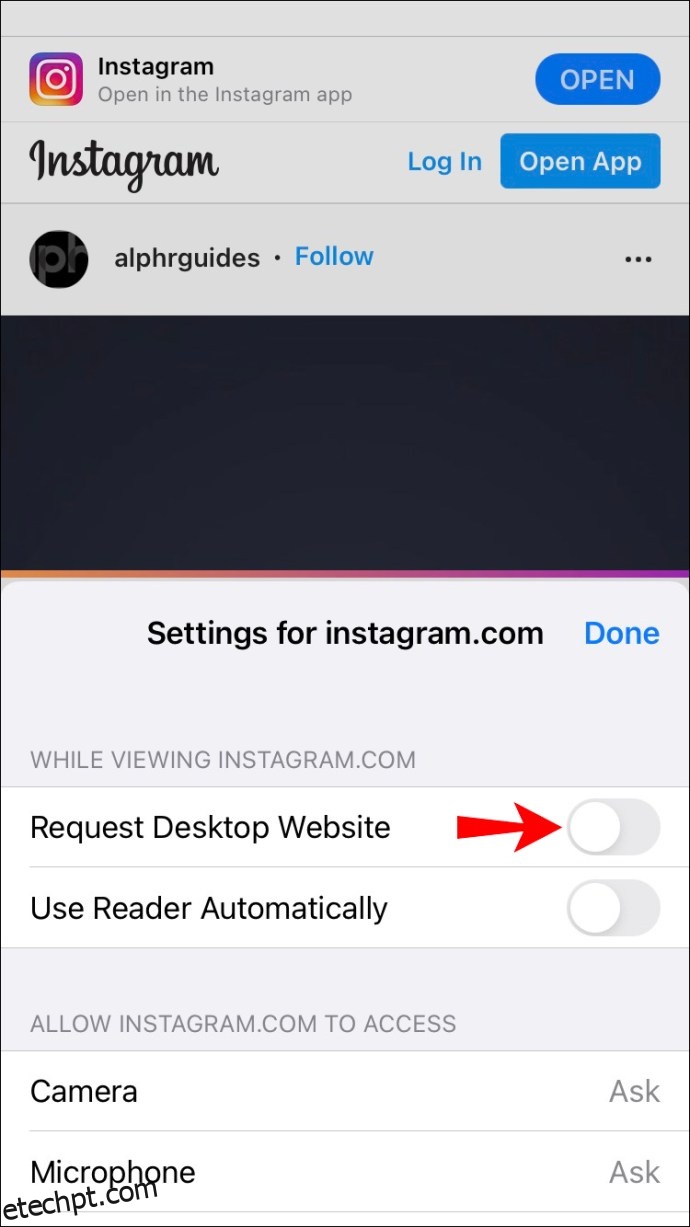 Selecione “Concluído”.
Selecione “Concluído”.
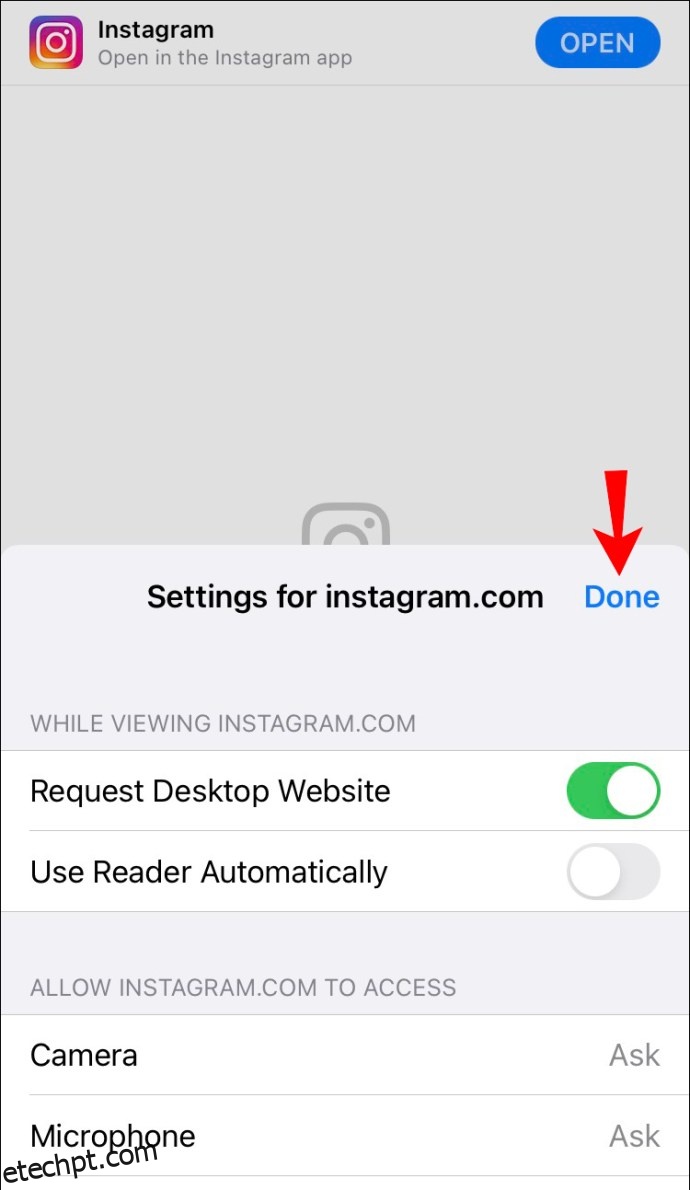
Você será levado para a versão desktop do Instagram.
Para evitar os avisos da versão do aplicativo, toque em “Log in” para fazer login na sua conta na barra de navegação superior.
Apenas alguns comentários serão exibidos. Toque em “Ver todos os x comentários” para ver todos.
Vá para o comentário que deseja alterar e pressione-o por alguns segundos para obter as opções “Selecionar tudo” e “Copiar”.
Toque em “Selecionar tudo” para destacar o texto e, em seguida, toque em “Copiar”. O texto será copiado para a área de transferência.
Abra um aplicativo de notas e pressione e segure em qualquer lugar da página para obter a opção “Colar”.
“Cole” o texto e edite o texto.
Quando estiver satisfeito com as alterações, selecione e copie o texto para a área de transferência.
Para excluir o comentário antigo, siga estas etapas:
Volte para a postagem e comente no aplicativo do Instagram.
Deslize para a esquerda no comentário.
Toque no ícone da lixeira branca e vermelha para excluí-lo.
Na parte superior da tela, um banner vermelho será exibido confirmando a exclusão.
Em seguida, para republicar sua versão editada:
Toque no ícone de balão de texto abaixo de sua foto ou vídeo.
Toque e segure dentro do campo de texto.
Toque em “Colar” para colar seu comentário editado da área de transferência.
Quando estiver satisfeito com o texto, toque em “Postar”.
Como editar comentários em sua própria postagem no Instagram em um dispositivo Android
Para “editar” um comentário que você escreveu em uma de suas postagens, abra a postagem no Google Chrome, copie e cole o comentário em um aplicativo de notas para editar, reposte a nova versão e exclua a antiga.
Para fazer isso usando seu dispositivo Android:
Faça login no Instagram pelo aplicativo.
Localize o comentário que deseja editar.
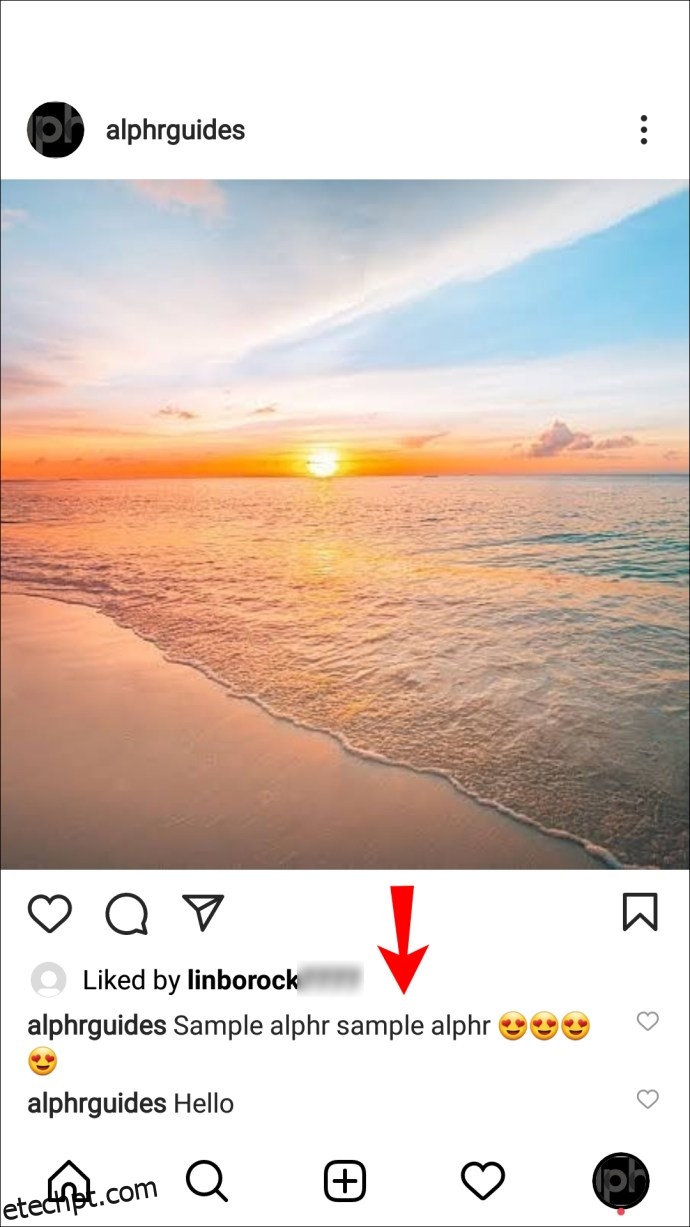 Toque no ícone vertical de três pontos no canto superior direito.
Toque no ícone vertical de três pontos no canto superior direito.
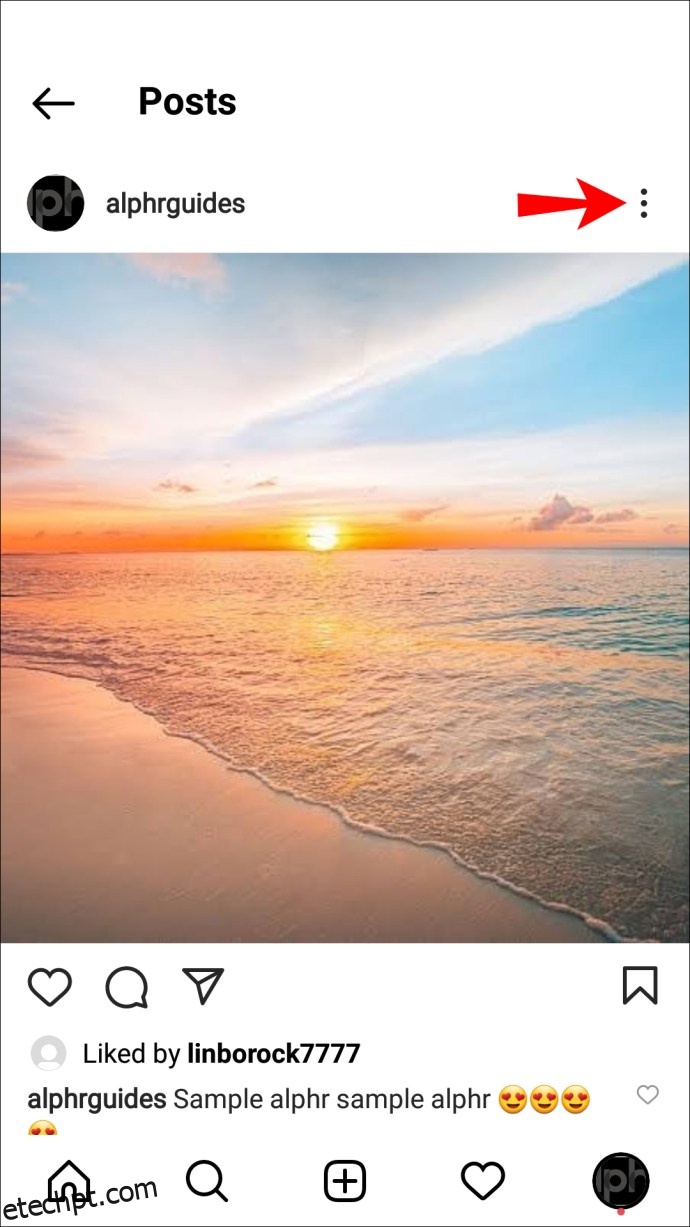 Toque em “Copiar link”.
Toque em “Copiar link”.
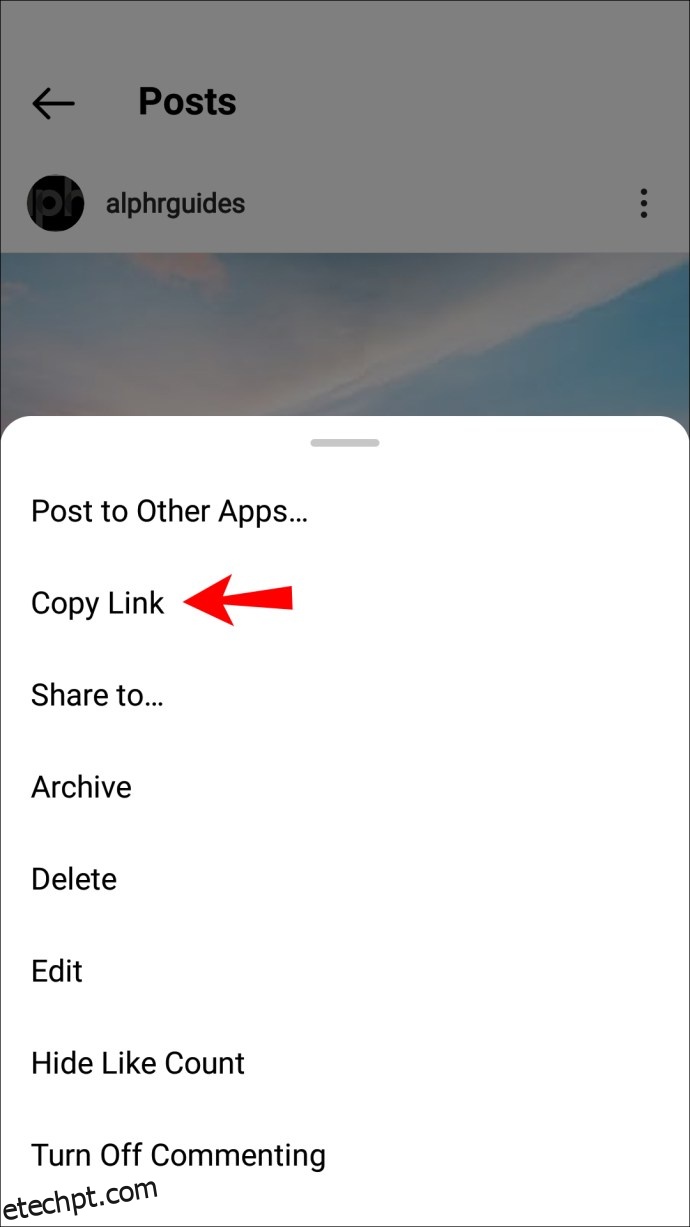 Saia do Instagram para abrir o Chrome.
Saia do Instagram para abrir o Chrome.
Quando estiver no Chrome ou no navegador de sua escolha, siga estas etapas:
Cole o link na barra de endereço para navegar até lá.
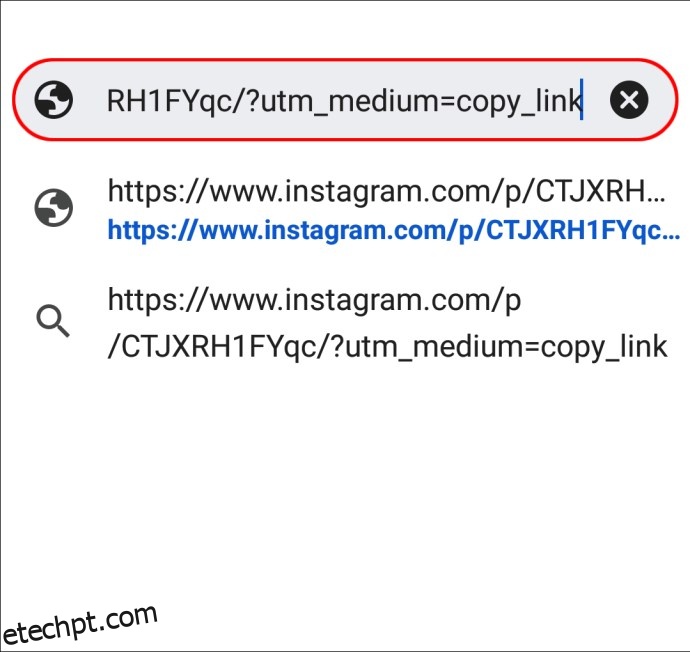 Toque no menu vertical de três pontos no canto superior direito.
Toque no menu vertical de três pontos no canto superior direito.
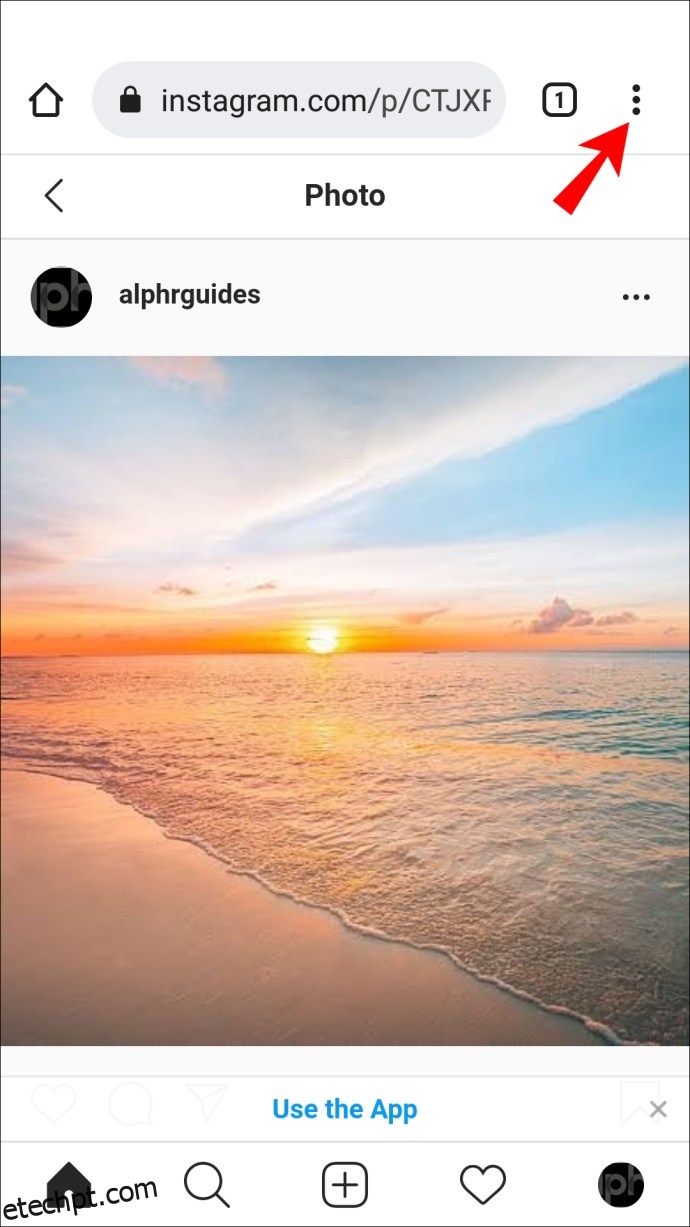 Escolha “Site para desktop”, você será redirecionado para a versão desktop do Instagram.
Escolha “Site para desktop”, você será redirecionado para a versão desktop do Instagram.
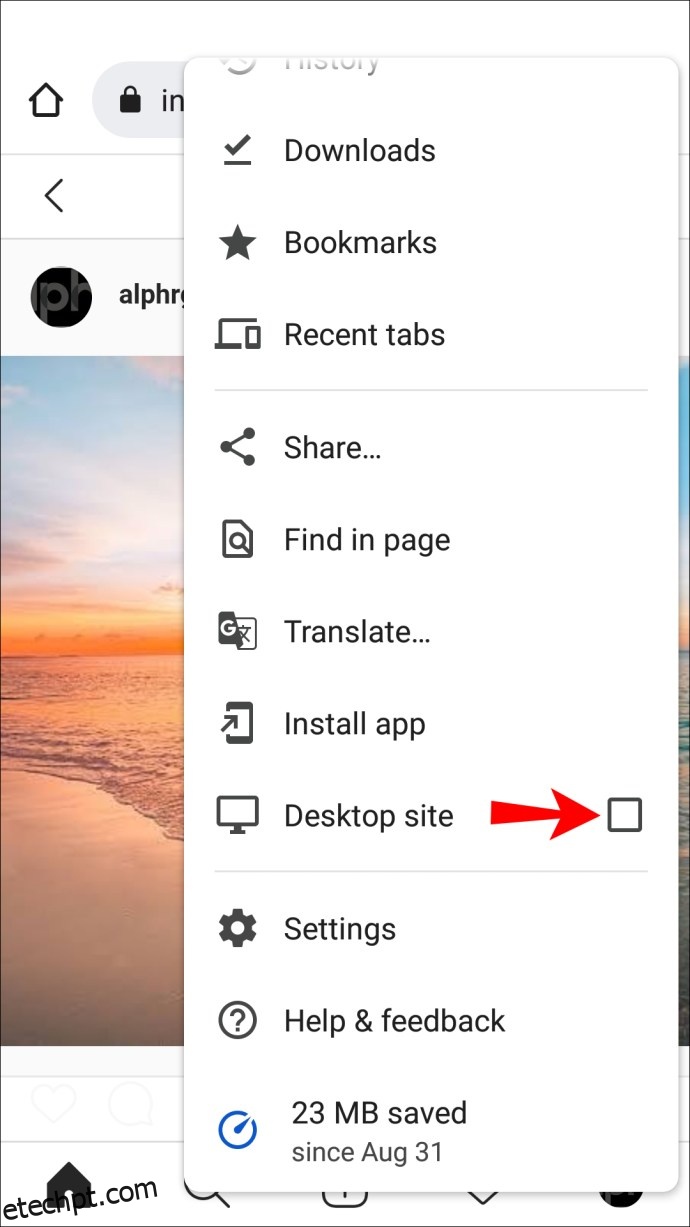 Para interromper os prompts para usar a versão do aplicativo, toque em “Log in” na barra de navegação superior para fazer login na sua conta.
Nem todos os comentários serão exibidos. Para ver todos eles, toque em “Ver todos os x comentários”.
Vá para o comentário que deseja alterar e toque e segure para obter as opções “Selecionar tudo” e “Copiar”.
Escolha “Selecionar tudo” para selecionar o texto e toque em “Copiar”. O texto será copiado para a área de transferência.
Para interromper os prompts para usar a versão do aplicativo, toque em “Log in” na barra de navegação superior para fazer login na sua conta.
Nem todos os comentários serão exibidos. Para ver todos eles, toque em “Ver todos os x comentários”.
Vá para o comentário que deseja alterar e toque e segure para obter as opções “Selecionar tudo” e “Copiar”.
Escolha “Selecionar tudo” para selecionar o texto e toque em “Copiar”. O texto será copiado para a área de transferência.
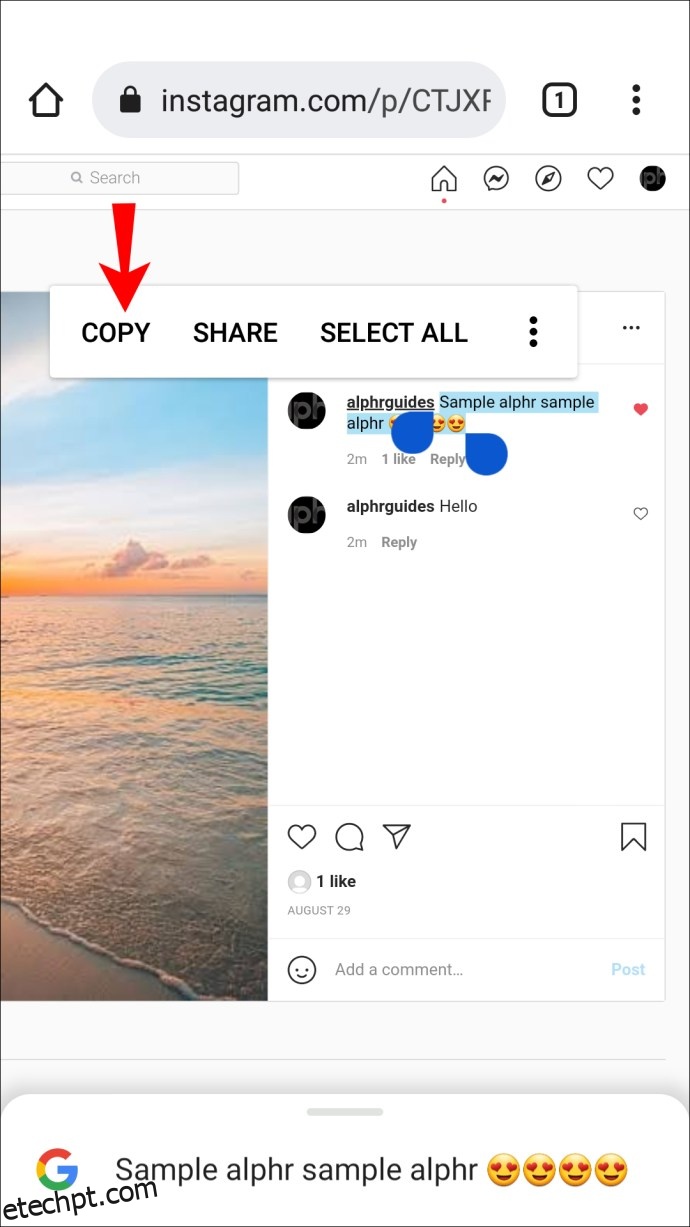 Abra um aplicativo de notas e toque e segure em qualquer lugar da página para obter a opção “Colar”.
Abra um aplicativo de notas e toque e segure em qualquer lugar da página para obter a opção “Colar”.
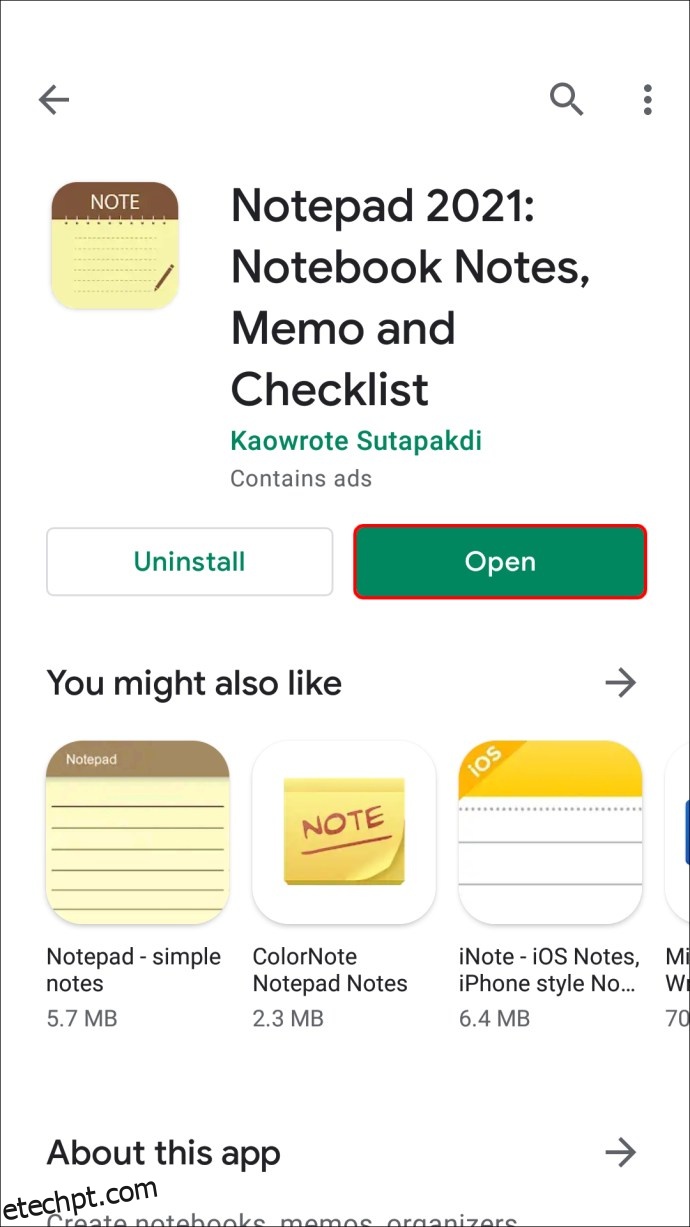 “Cole” o texto e edite o texto.
“Cole” o texto e edite o texto.
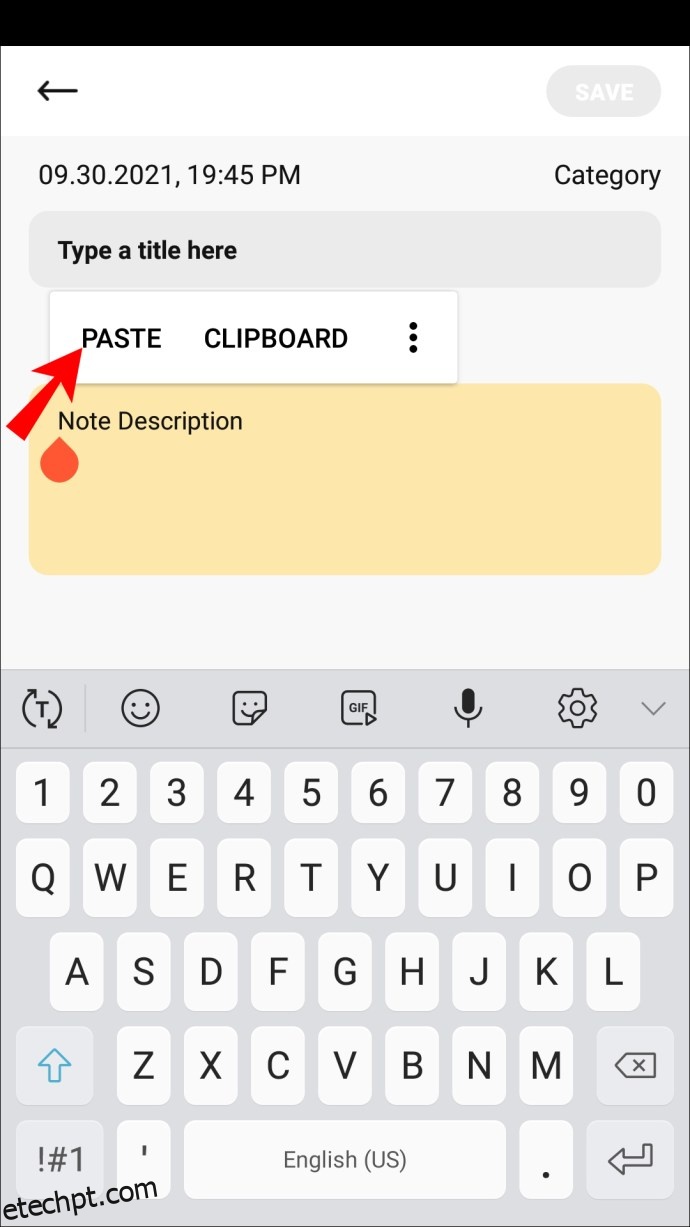 Depois de alterar o texto ao seu gosto, selecione e copie o texto para a área de transferência.
Depois de alterar o texto ao seu gosto, selecione e copie o texto para a área de transferência.
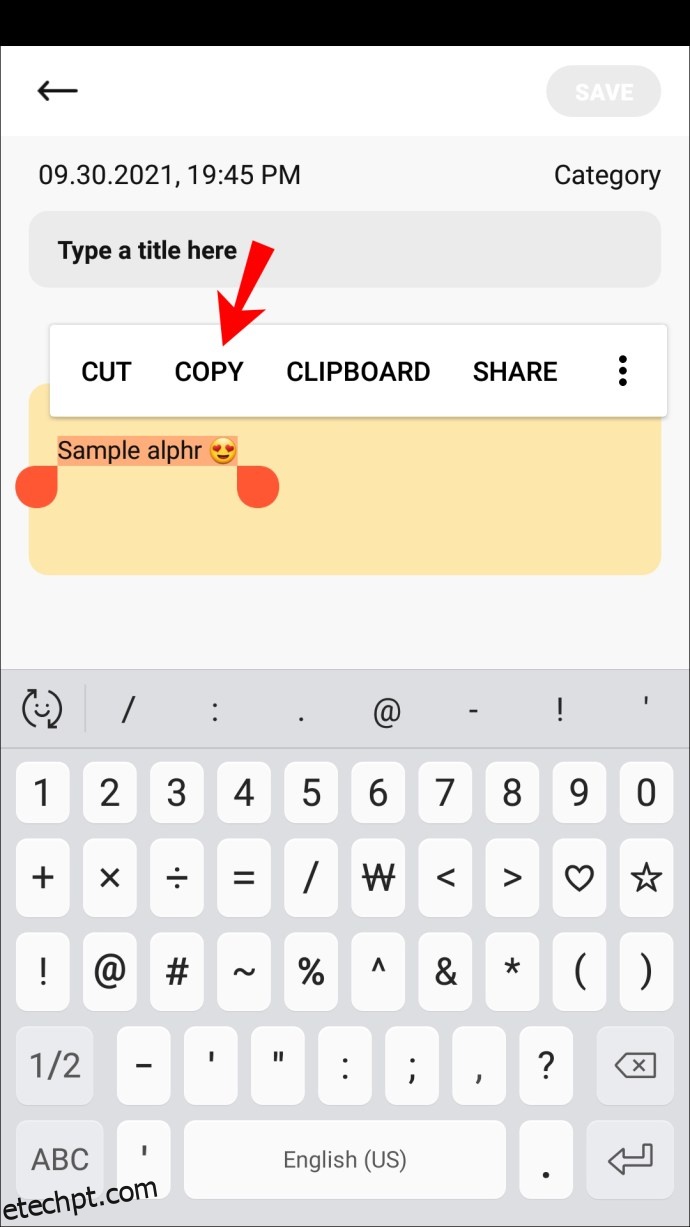
Para excluir o comentário antigo:
Volte para o comentário no aplicativo do Instagram.
Toque e segure na área de comentários.
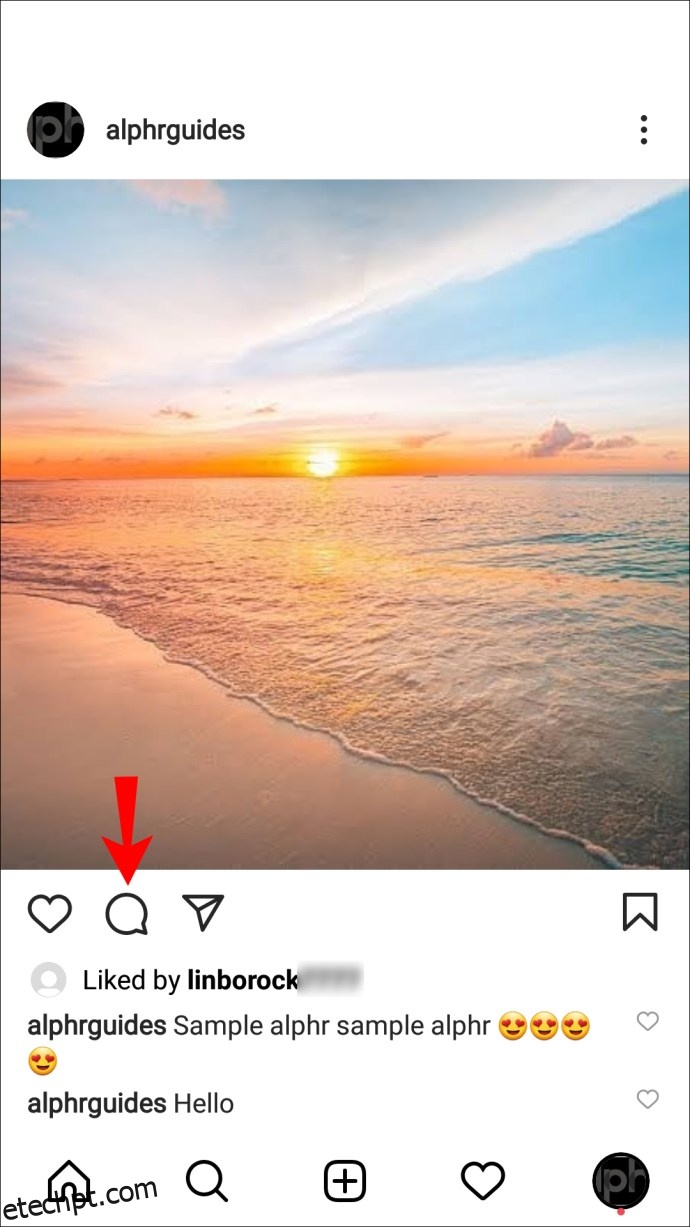 Toque no ícone da lixeira branca e azul para excluí-lo.
Toque no ícone da lixeira branca e azul para excluí-lo.
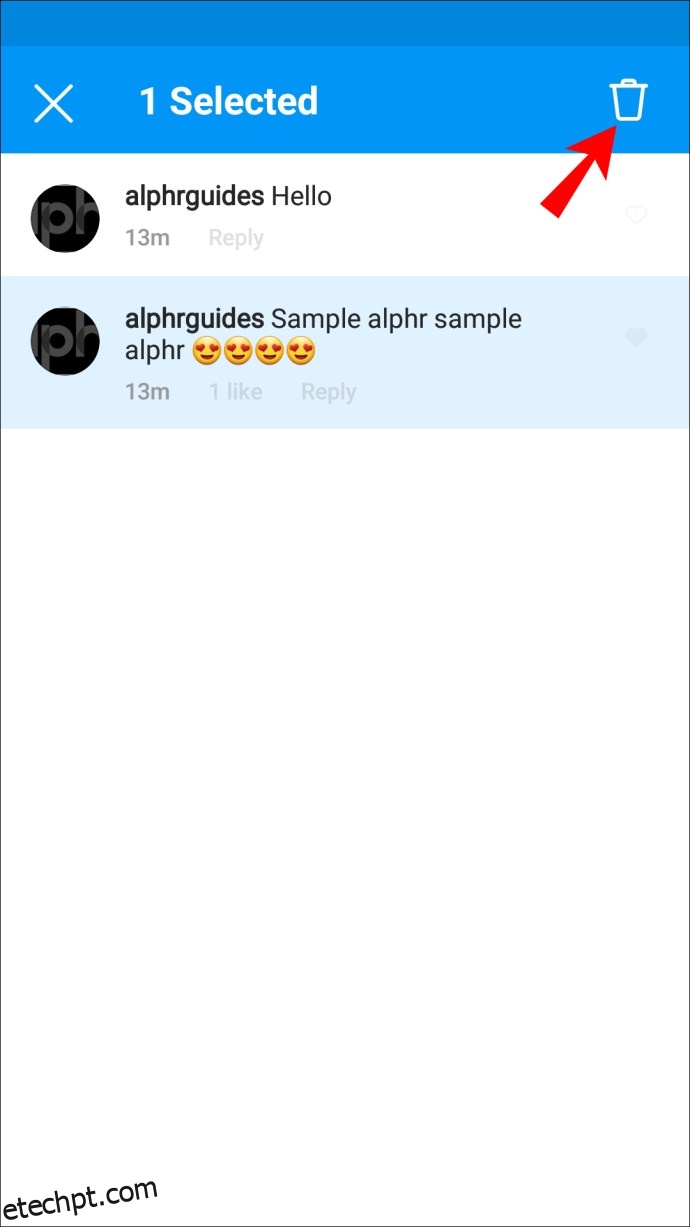 Um banner vermelho será exibido confirmando a exclusão.
Um banner vermelho será exibido confirmando a exclusão.
Em seguida, para repostar sua versão alterada:
Selecione o ícone de texto abaixo de sua foto ou vídeo.
Dentro do campo de texto, toque e segure.
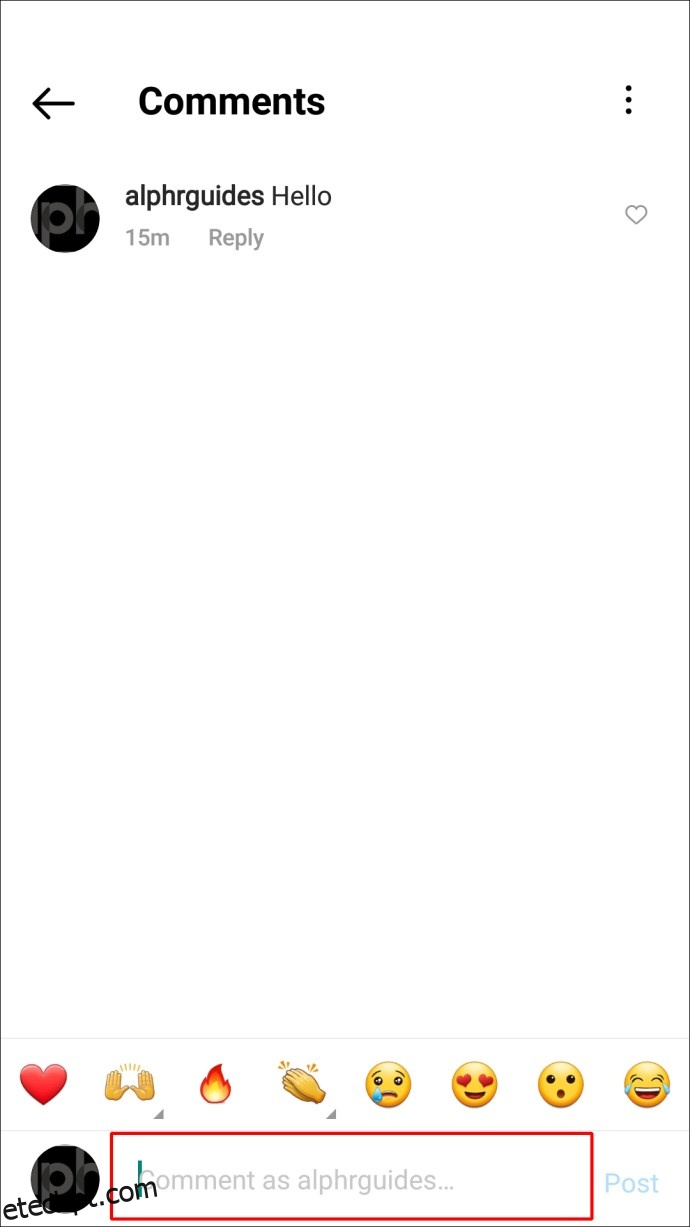 Toque em “Colar” para colar seu comentário editado da área de transferência.
Toque em “Colar” para colar seu comentário editado da área de transferência.
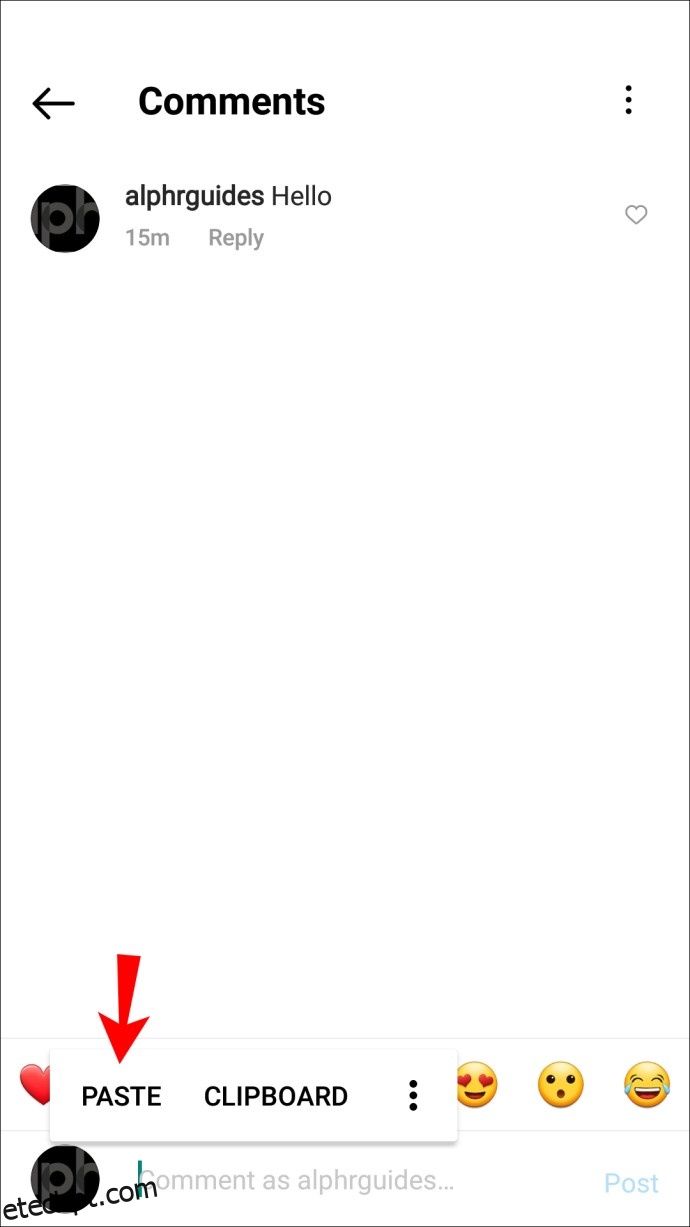 Se tudo parecer correto, toque em “Postar”.
Se tudo parecer correto, toque em “Postar”.
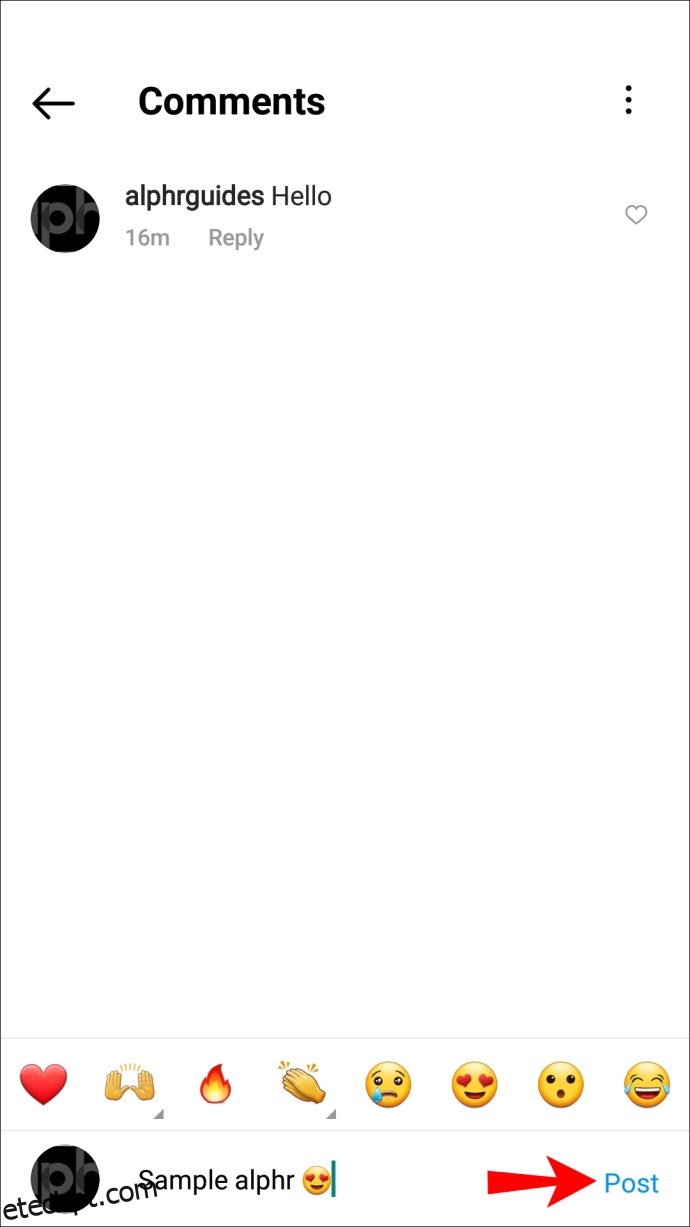
Como editar comentários em sua própria postagem no Instagram em um PC
Você não pode editar os comentários que você ou outra pessoa fez em suas postagens, mas pode excluí-los diretamente do site para computador.
Antes de começar, observe que são necessárias várias etapas para “alterar” os comentários na plataforma. Aqui estão as etapas para alterar comentários em um PC:
Vamos para Instagram.com e entre na sua conta.
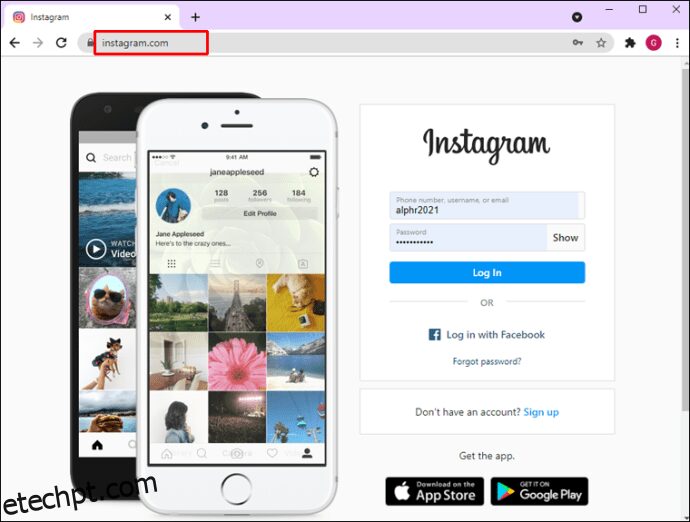 Encontre o comentário que deseja editar.
Encontre o comentário que deseja editar.
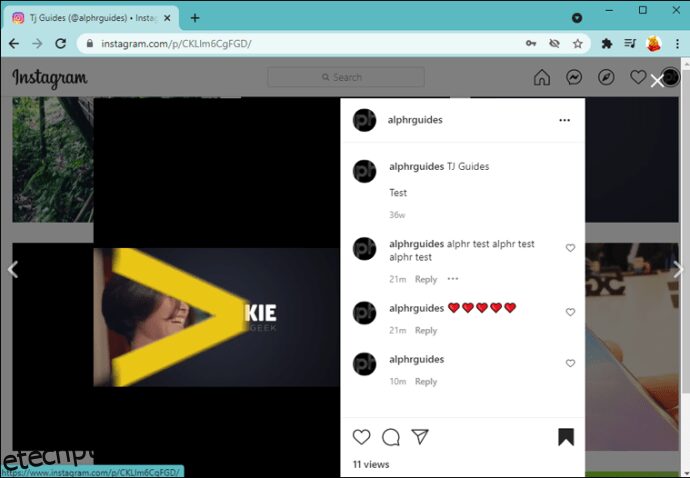 Realce o texto, clique com o botão direito do mouse e selecione “Copiar”. O texto será copiado para a área de transferência.
Realce o texto, clique com o botão direito do mouse e selecione “Copiar”. O texto será copiado para a área de transferência.
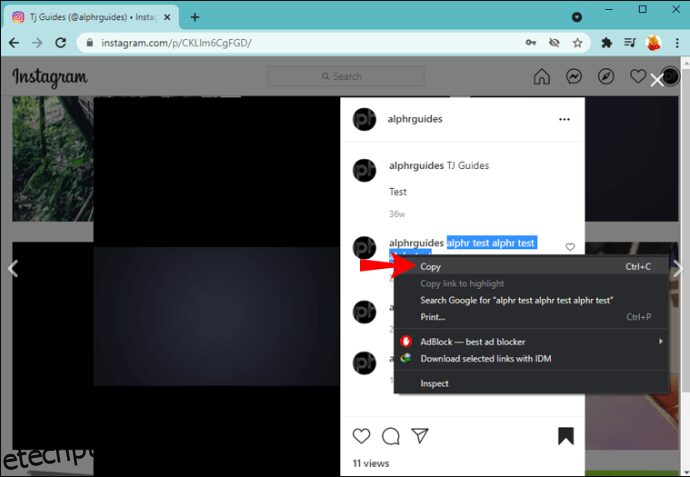 Para editar o comentário, abra um aplicativo de notas.
Para editar o comentário, abra um aplicativo de notas.
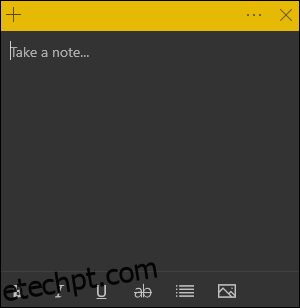 Clique com o botão direito do mouse e selecione “Colar” para editar o texto no aplicativo de notas.
Clique com o botão direito do mouse e selecione “Colar” para editar o texto no aplicativo de notas.
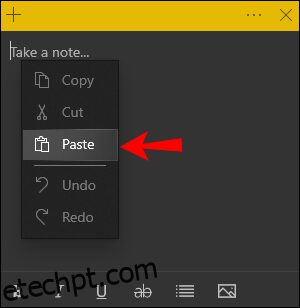 Quando terminar, destaque o texto, clique com o botão direito do mouse e selecione “Copiar”.
Quando terminar, destaque o texto, clique com o botão direito do mouse e selecione “Copiar”.
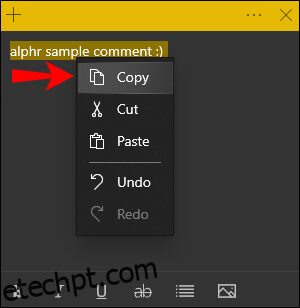
Para excluir o comentário antigo:
Encontre a versão antiga do comentário na plataforma.
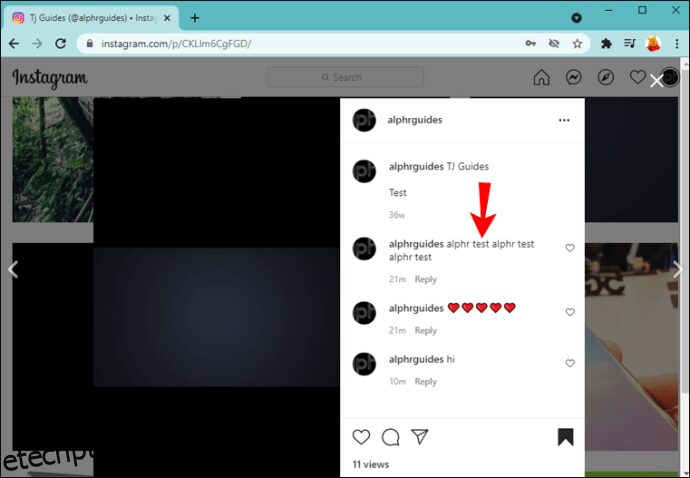 Passe o mouse sobre ele e clique no ícone de três pontos que aparece à direita.
Passe o mouse sobre ele e clique no ícone de três pontos que aparece à direita.
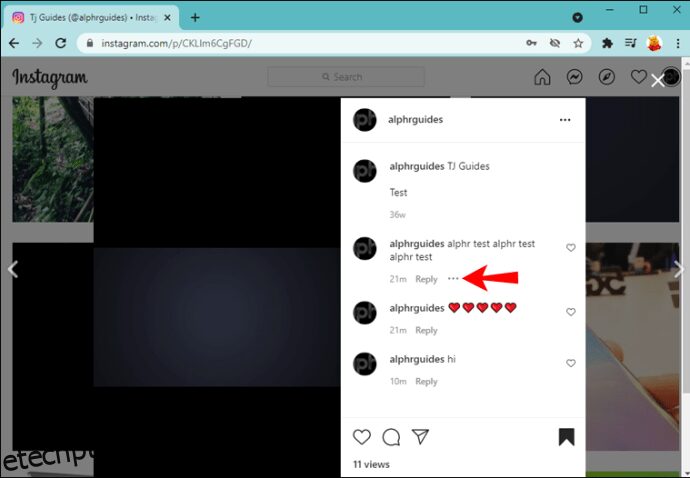 Selecione “Excluir” no pop-up.
Selecione “Excluir” no pop-up.
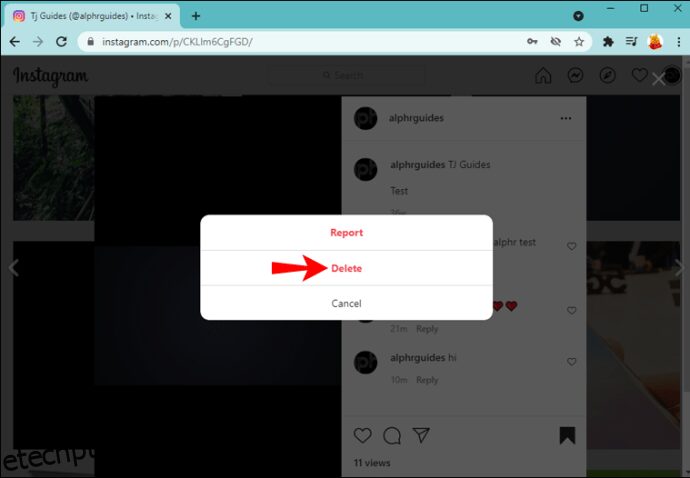
Para republicar a versão editada:
Abaixo da foto ou vídeo da postagem, clique com o botão direito do mouse no espaço que diz “Adicionar um comentário…”
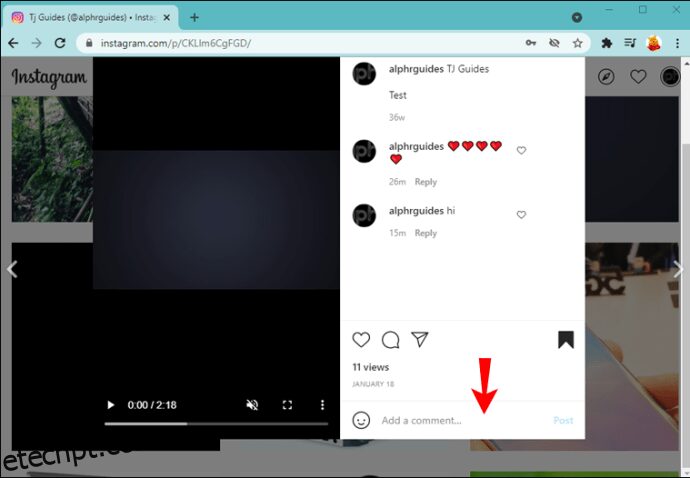 Clique em “Colar” para adicionar seu comentário editado da área de transferência.
Clique em “Colar” para adicionar seu comentário editado da área de transferência.
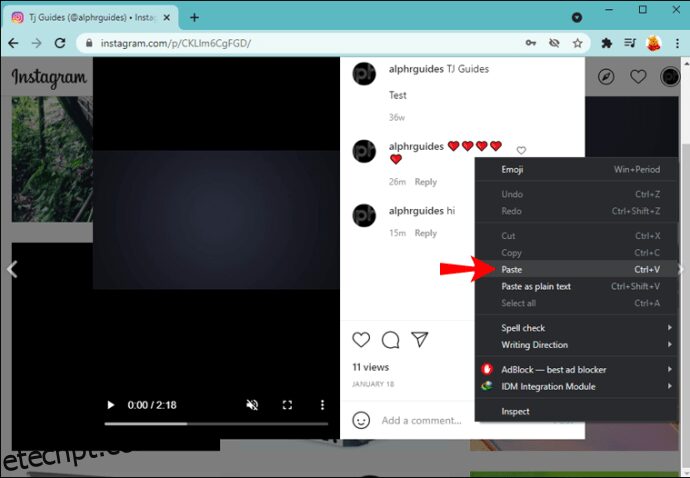 Quando estiver satisfeito com o comentário final, pressione “Postar”.
Quando estiver satisfeito com o comentário final, pressione “Postar”.
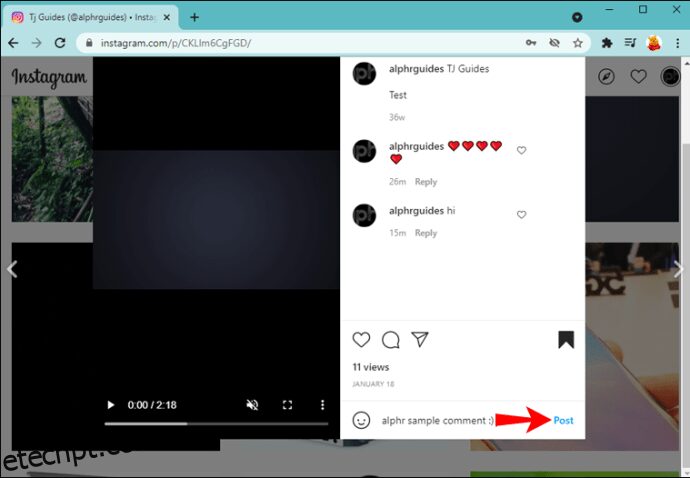
Posso editar um comentário que fiz na postagem de outra pessoa?
O Instagram não permite que você edite um comentário feito na postagem de alguém. No entanto, você pode excluir um comentário e republicar uma versão editada.
Primeiro, você precisará acessar o comentário pelo site para computador, pois o Instagram não permite a cópia de comentários do aplicativo móvel. Tudo pode ser feito usando seu aplicativo móvel. Veja como fazer alterações:
Faça login no aplicativo do Instagram.
Encontre o comentário que deseja editar.
No canto superior direito, toque no menu de três pontos.
 Escolha “Copiar Link”.
Escolha “Copiar Link”.
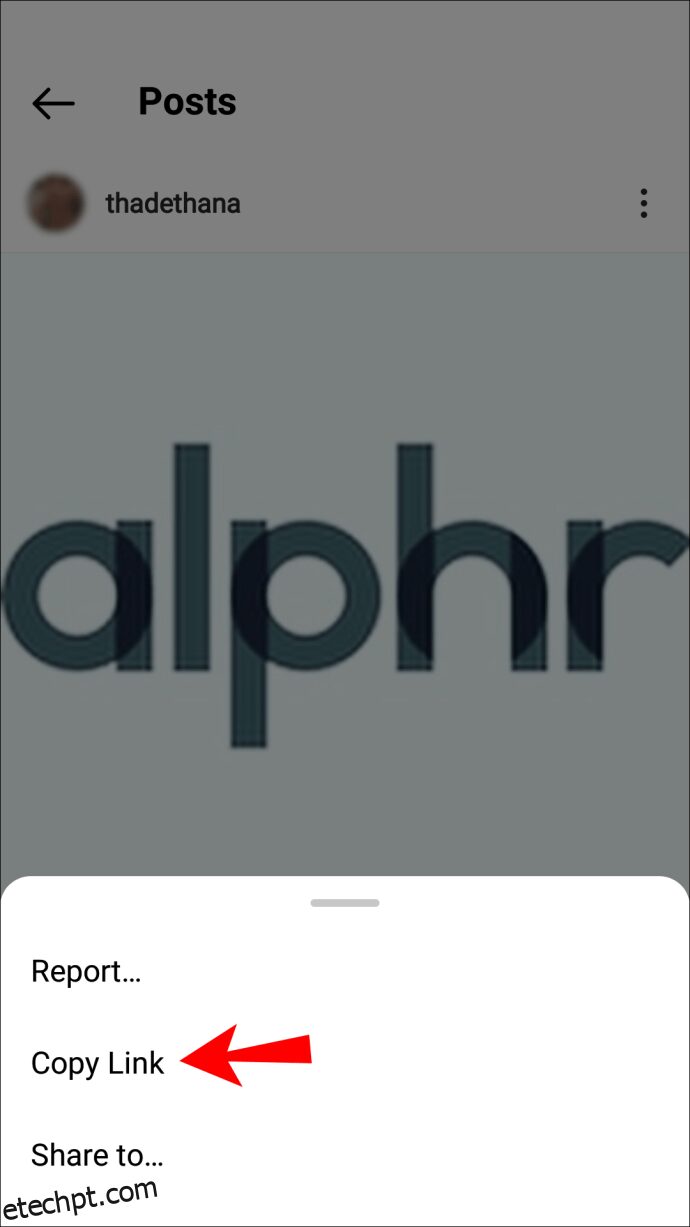 Saia do Instagram para abrir um navegador da web, por exemplo, Safari ou Google Chrome.
Saia do Instagram para abrir um navegador da web, por exemplo, Safari ou Google Chrome.
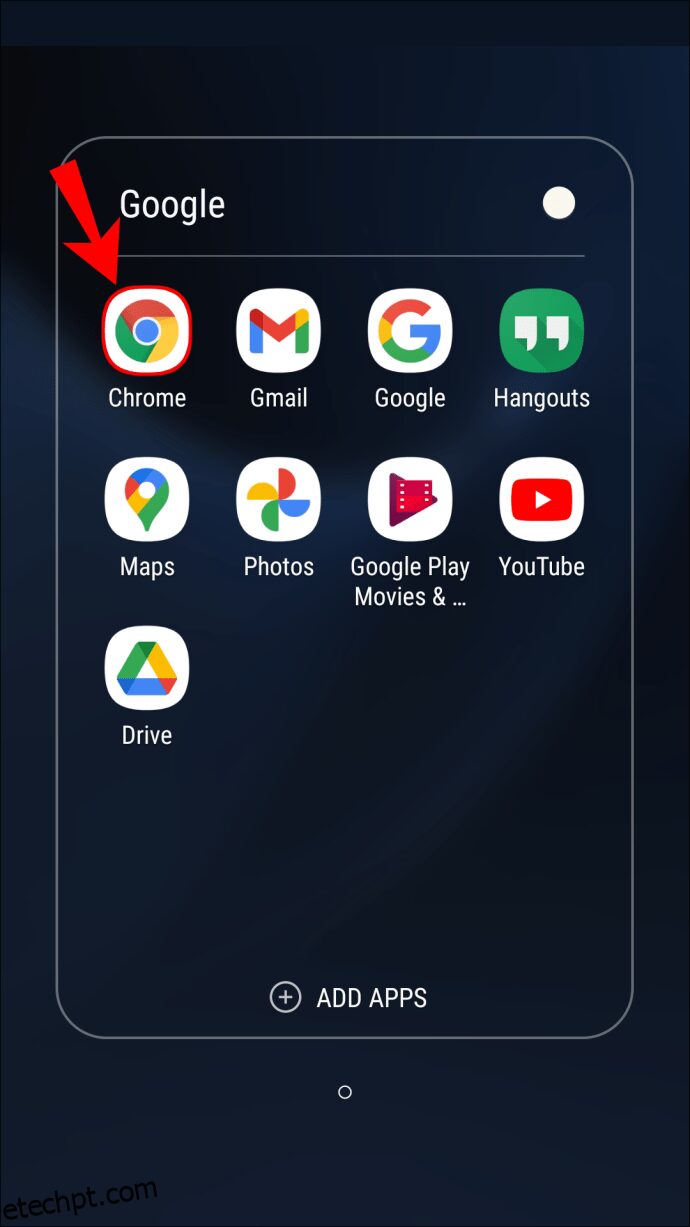 Cole o link na barra de endereço.
Cole o link na barra de endereço.
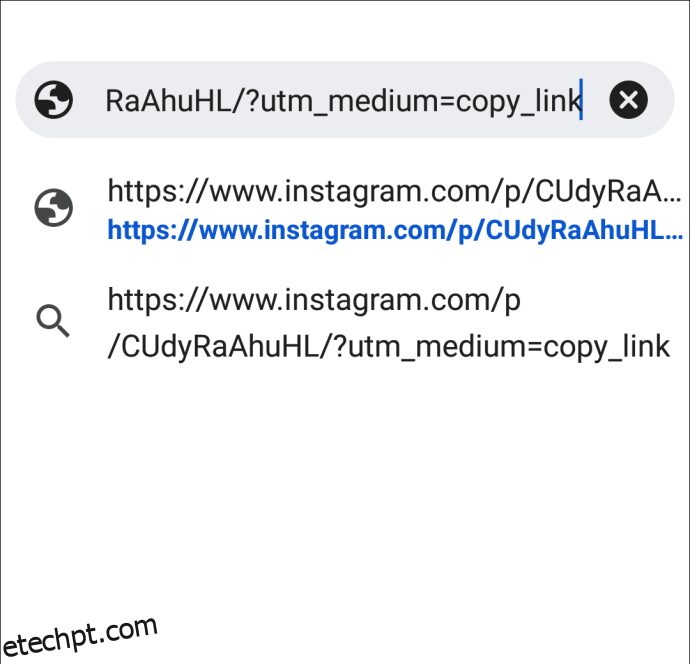
Do iPhone:
Toque no “AA” no canto superior esquerdo do navegador.
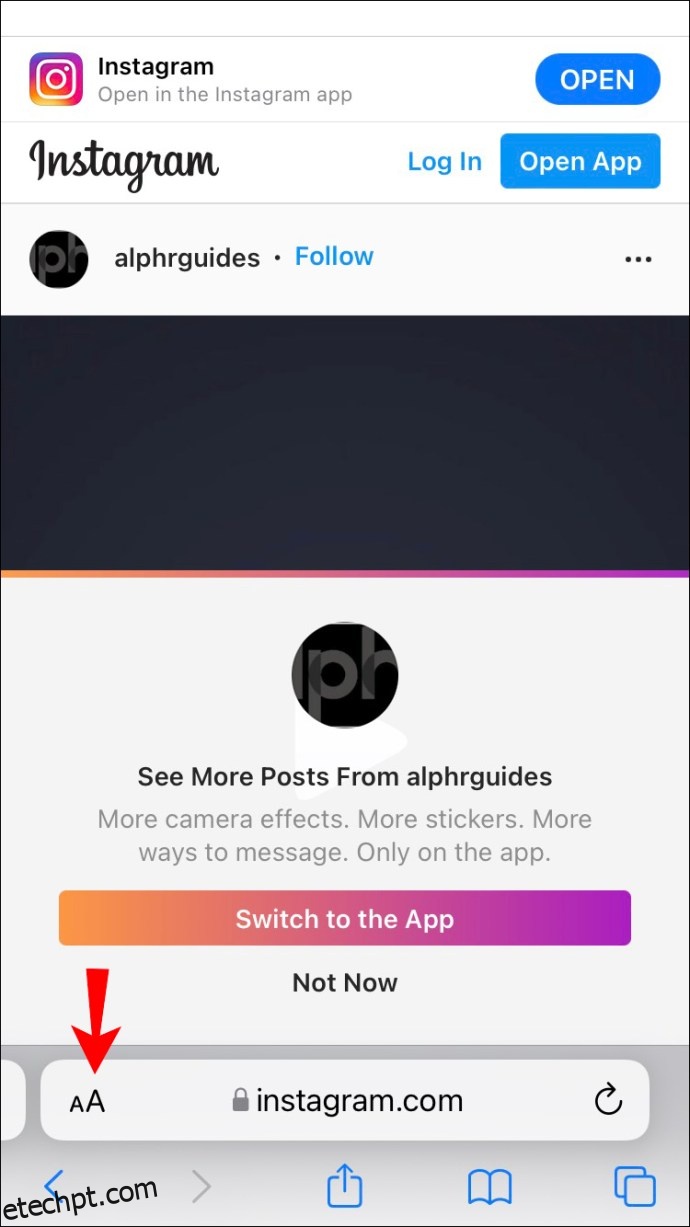 Selecione “Configurações do site” e ative a opção “Solicitar site da área de trabalho”
Selecione “Configurações do site” e ative a opção “Solicitar site da área de trabalho”
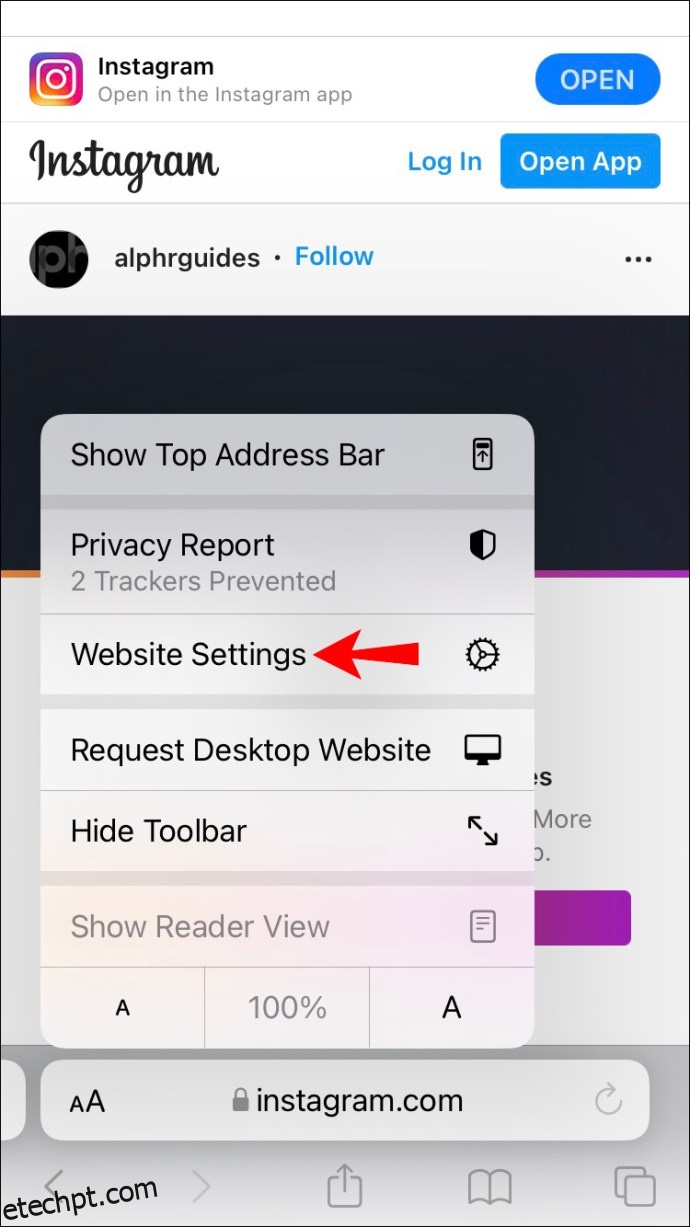 Toque em “Concluído”.
Toque em “Concluído”.
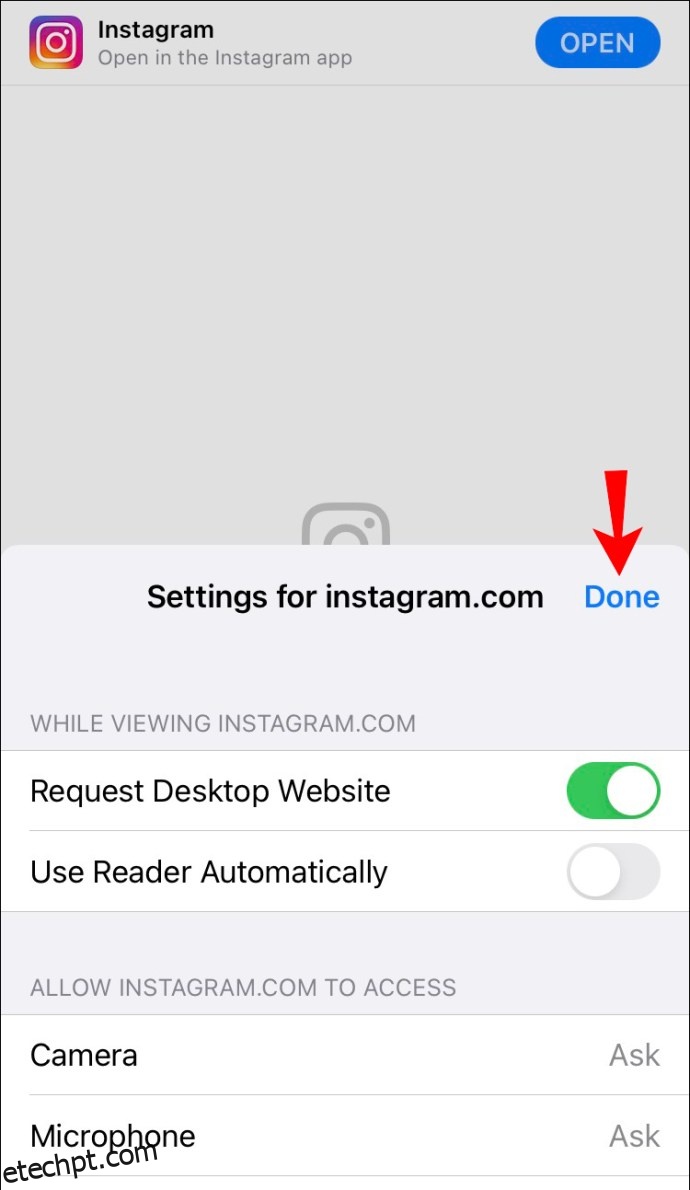
Do Android:
Toque no ícone do menu de três pontos no canto superior direito.
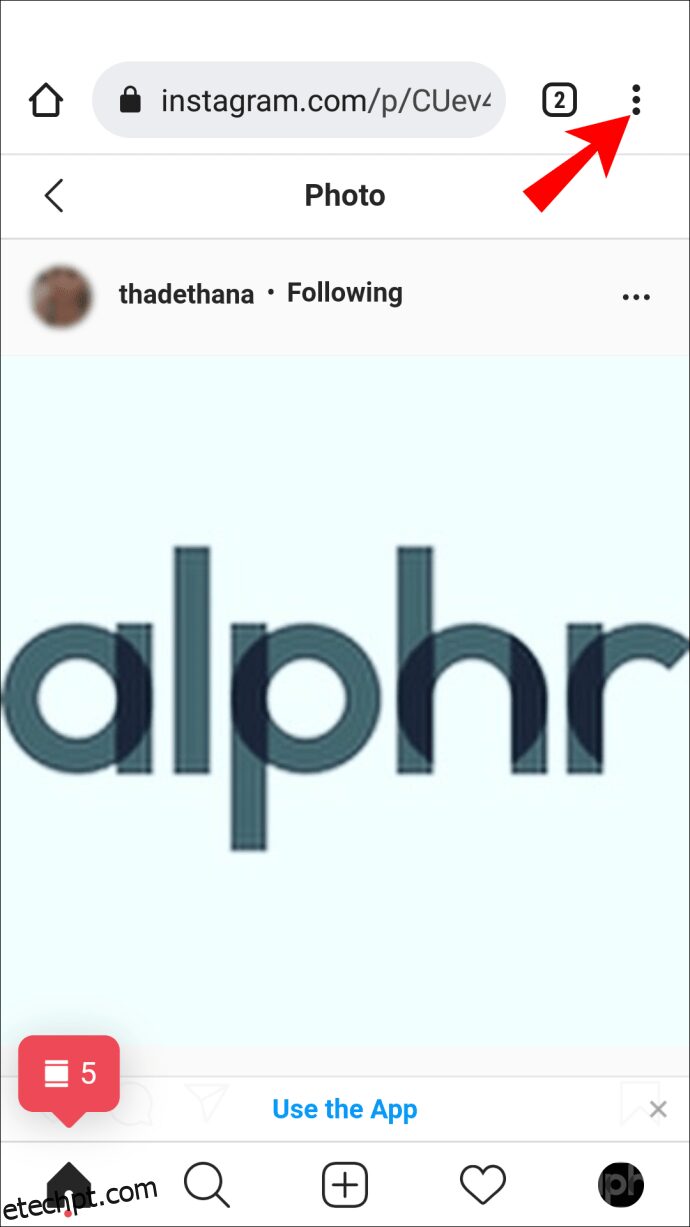 Escolha “Site para computador”. Você será direcionado para o site desktop do Instagram.
Escolha “Site para computador”. Você será direcionado para o site desktop do Instagram.
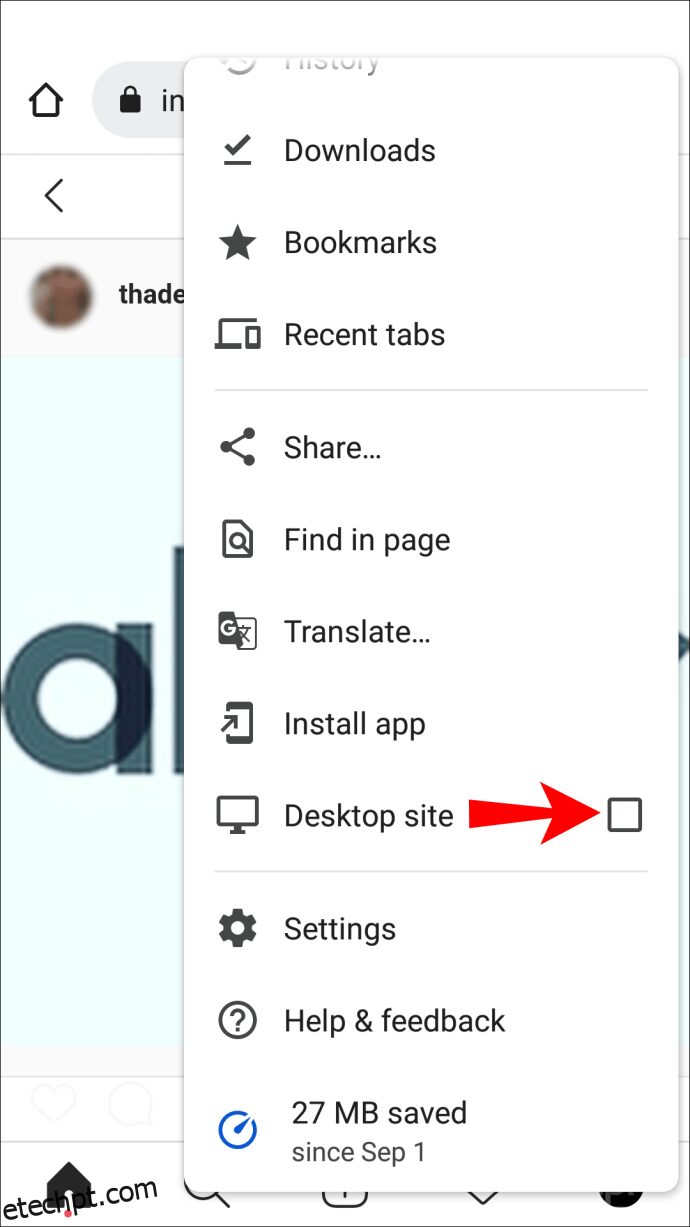 Toque em “Log in” na barra de navegação superior para entrar em sua conta e interromper os prompts para usar a versão do aplicativo.
A página da sua postagem será exibida. Para ver todos os comentários, toque em “Ver todos os x comentários”.
Encontre o comentário que deseja alterar e toque e segure-o para obter as opções “Selecionar tudo” e “Copiar”.
Toque em “Log in” na barra de navegação superior para entrar em sua conta e interromper os prompts para usar a versão do aplicativo.
A página da sua postagem será exibida. Para ver todos os comentários, toque em “Ver todos os x comentários”.
Encontre o comentário que deseja alterar e toque e segure-o para obter as opções “Selecionar tudo” e “Copiar”.
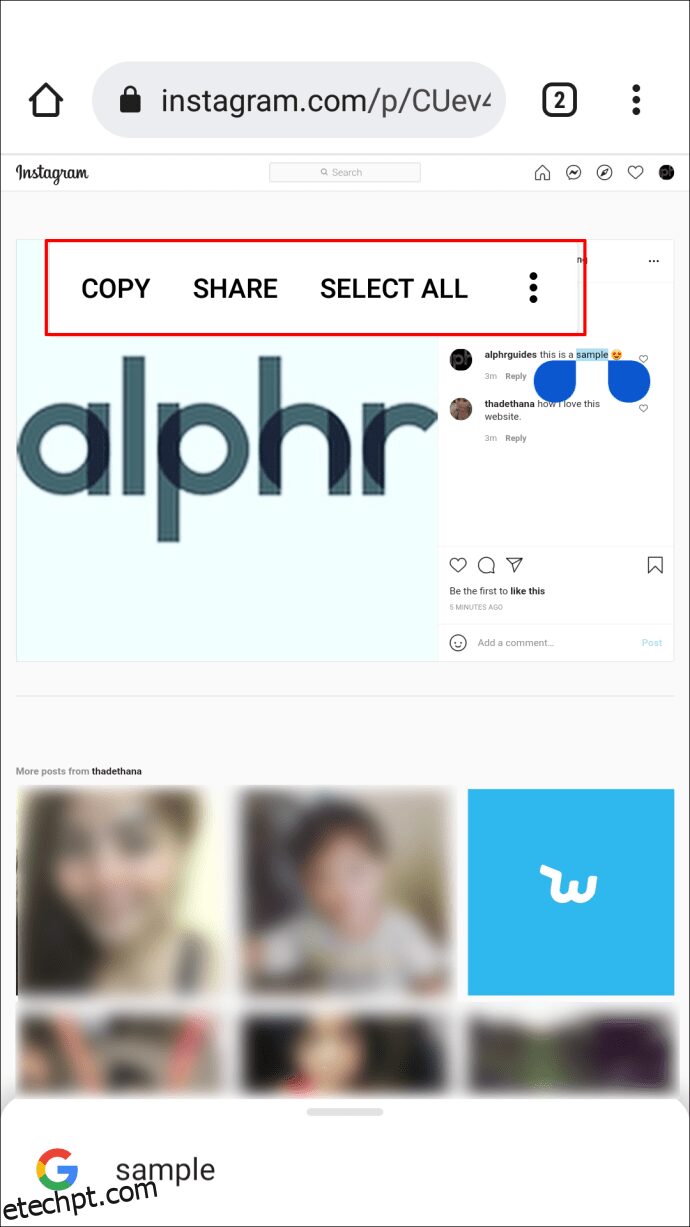 Toque em “Selecionar tudo” para selecionar o texto e, em seguida, toque em “Copiar” para copiar o texto para a área de transferência.
Toque em “Selecionar tudo” para selecionar o texto e, em seguida, toque em “Copiar” para copiar o texto para a área de transferência.
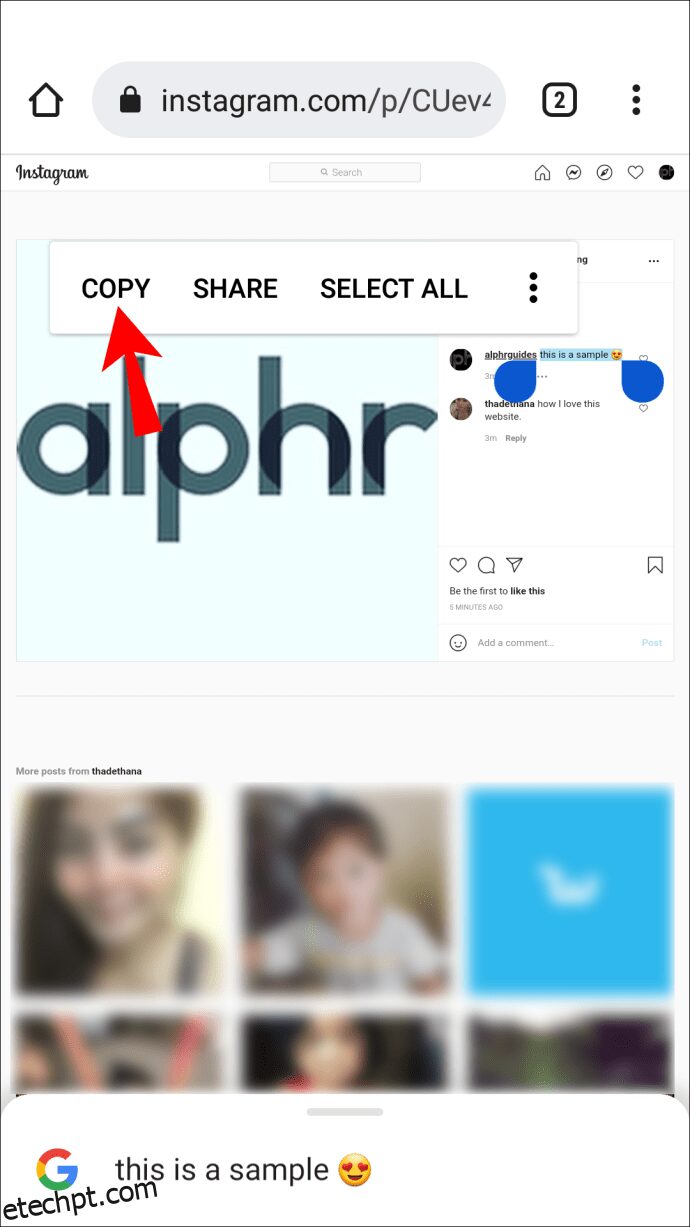 Abra um aplicativo de notas e toque e segure em qualquer lugar da página para obter a opção “Colar”.
Abra um aplicativo de notas e toque e segure em qualquer lugar da página para obter a opção “Colar”.
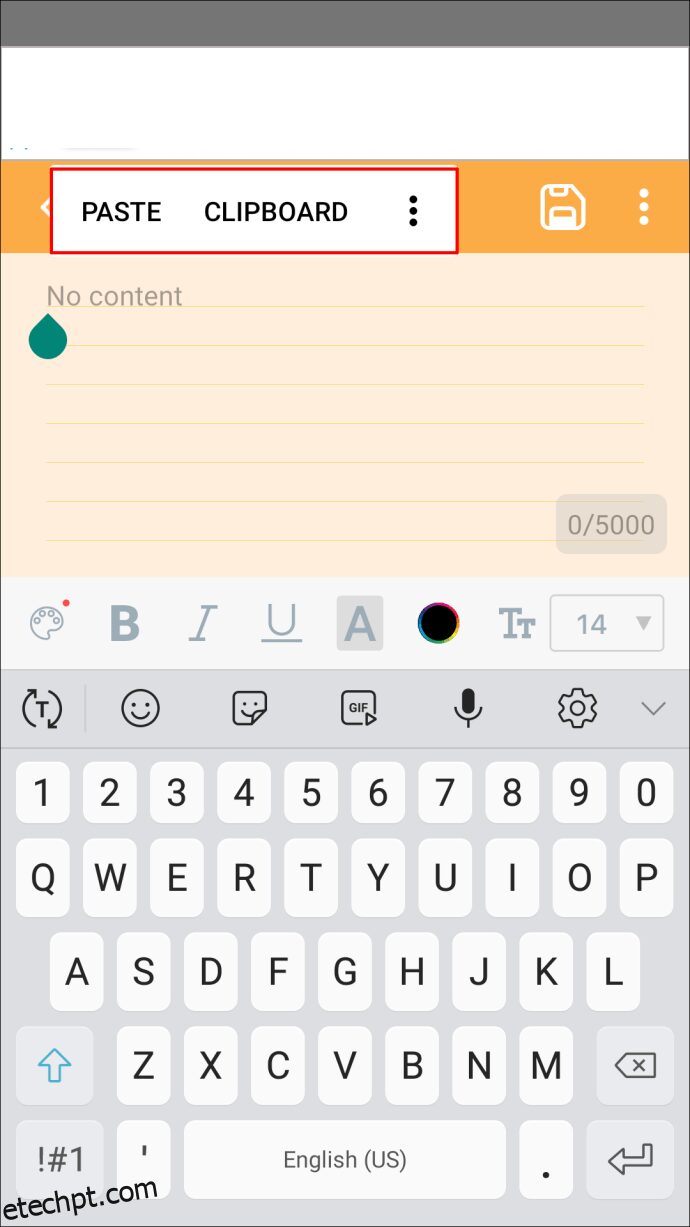 “Cole” o texto e edite como desejar.
“Cole” o texto e edite como desejar.
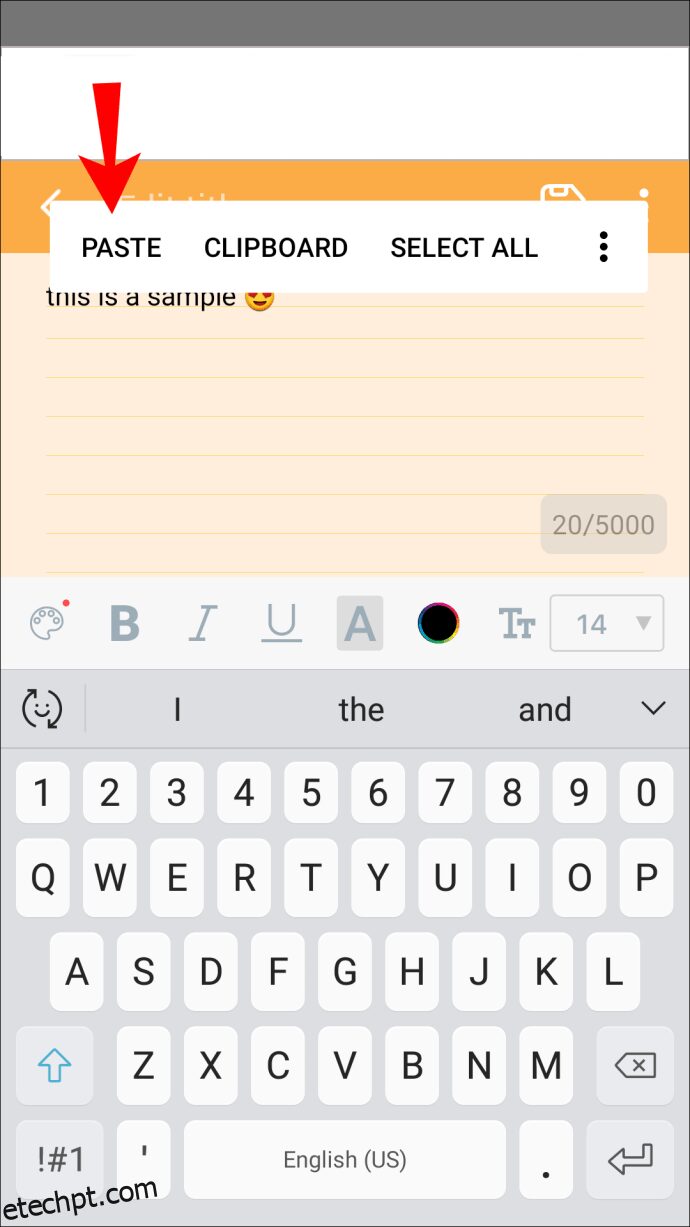 Quando terminar, selecione e copie o texto para a área de transferência.
Quando terminar, selecione e copie o texto para a área de transferência.
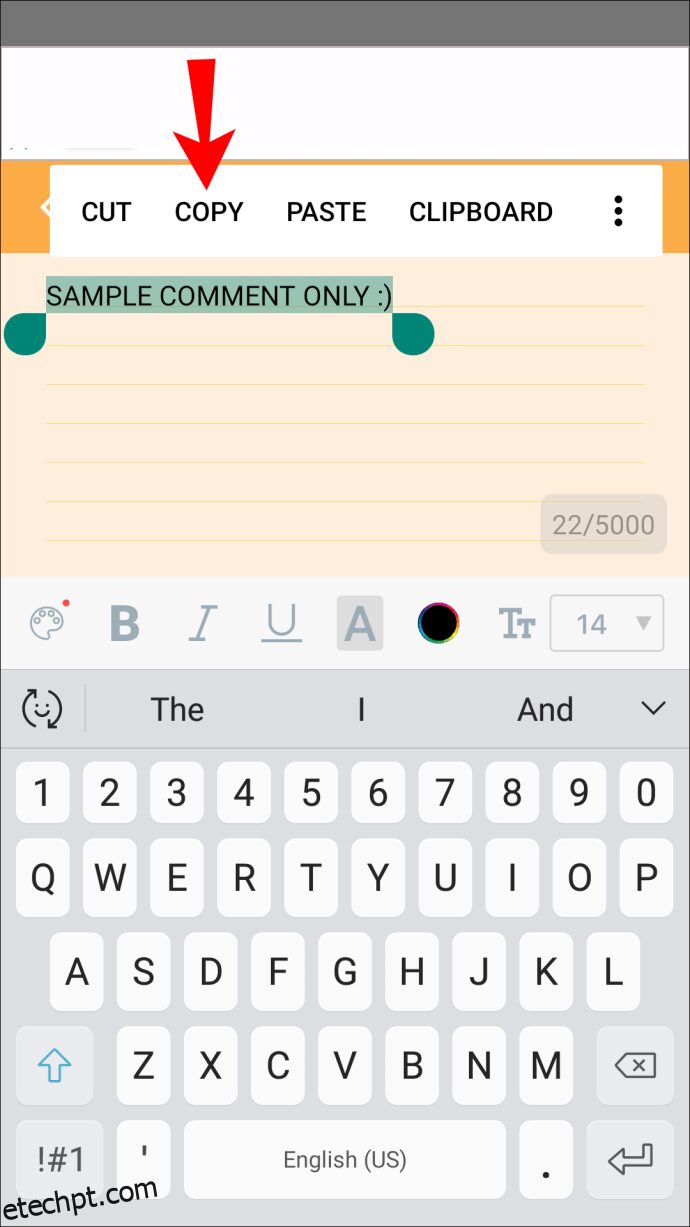
Agora você precisa excluir o comentário antigo:
Volte para o comentário no Instagram.
Pressione e segure o comentário.
 (iPhone) Toque no ícone da lixeira branca e vermelha.
(iPhone) Toque no ícone da lixeira branca e vermelha.
(Android) Toque no ícone da lixeira branca e azul.
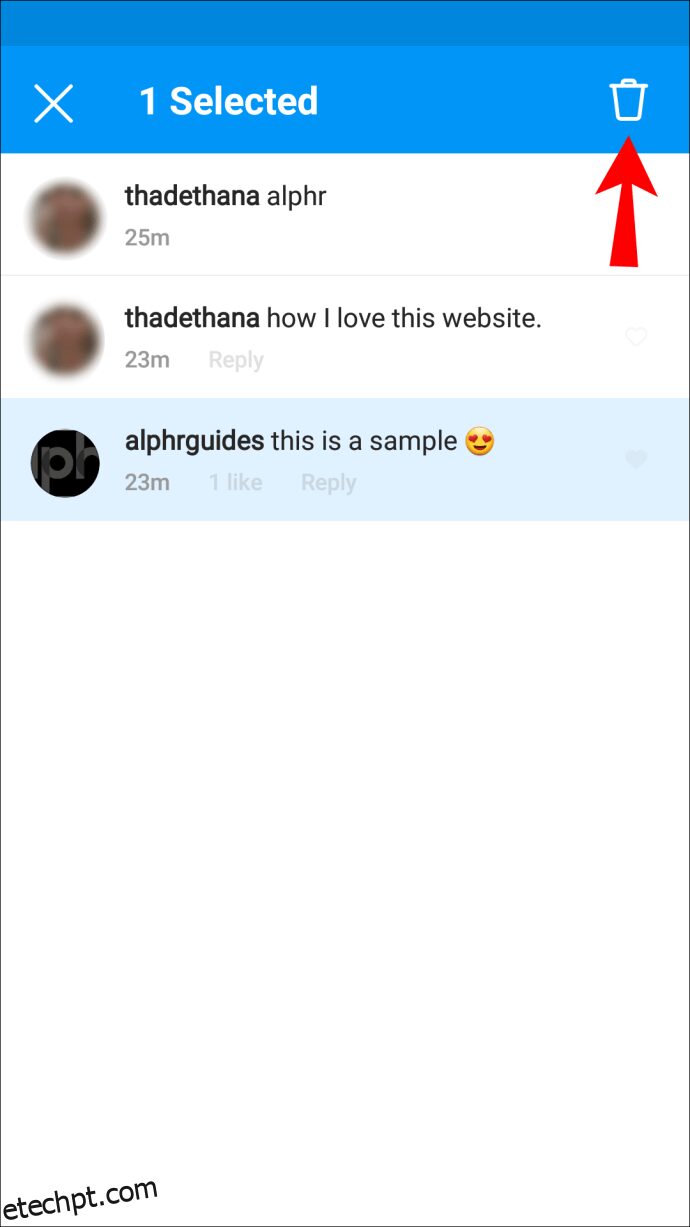 Um banner vermelho será exibido confirmando a exclusão.
Um banner vermelho será exibido confirmando a exclusão.
Para republicar sua versão editada:
Toque no ícone de texto abaixo de sua foto ou vídeo.
Toque e segure o campo de texto.
 Selecione “Colar” para colar seu comentário editado da área de transferência.
Selecione “Colar” para colar seu comentário editado da área de transferência.
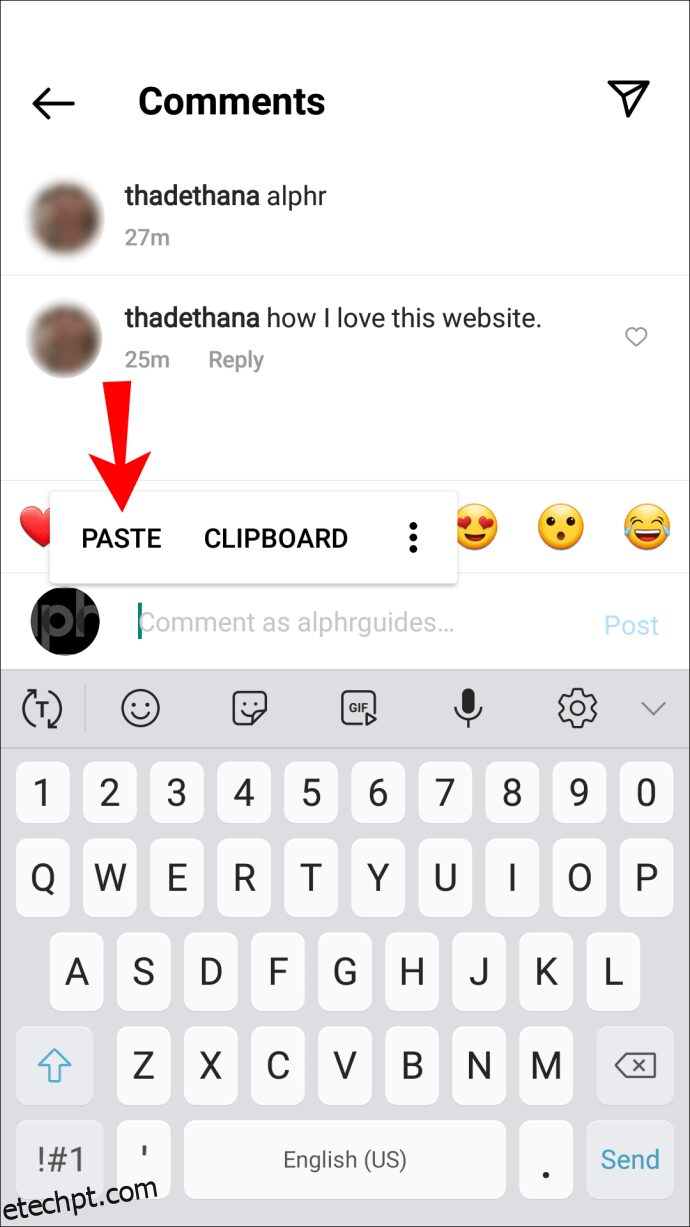 Quando estiver satisfeito com o comentário, toque em “Postar”.
Quando estiver satisfeito com o comentário, toque em “Postar”.
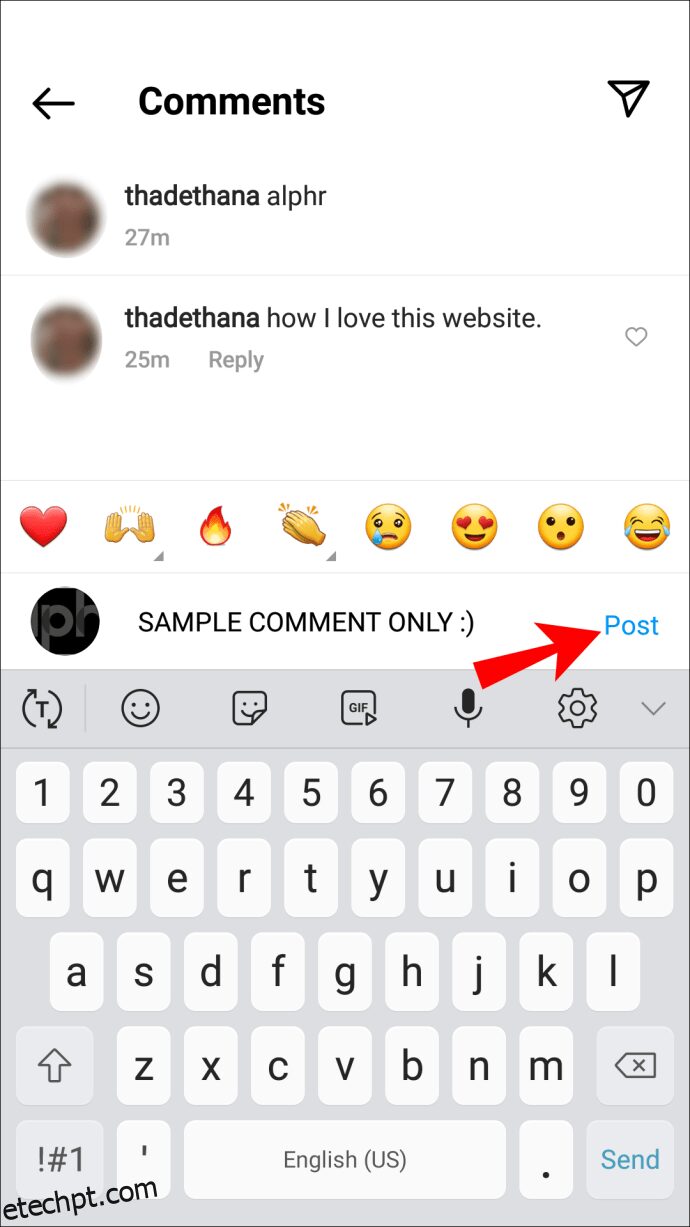
Posso editar o comentário de outra pessoa?
O Instagram não permite que os Instagrammers editem as postagens uns dos outros. No entanto, se o comentário foi feito em uma de suas postagens, você pode excluí-lo. Veja como excluir um comentário do aplicativo para dispositivos móveis:
Faça login na sua conta do Instagram e encontre o comentário em questão.
Deslize para a esquerda no comentário.
Para excluí-lo:
- (iPhone) Toque na lixeira branca e vermelha.
- (Android) Toque na lixeira branca e azul.
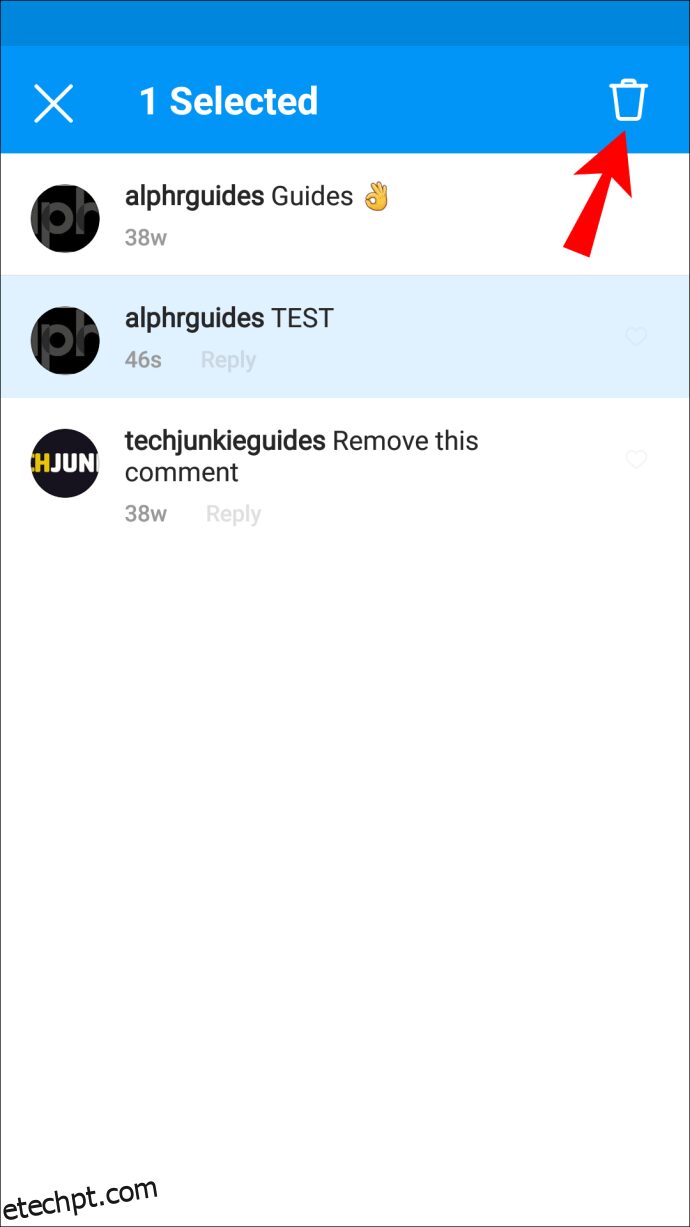
Um banner vermelho será exibido confirmando a exclusão.
Ajustando seus comentários do Instagram
Os Instagrammers são atraídos pelo “The Gram” essencialmente pelas impressionantes exibições de fotografias e vídeos; para compartilhar e discutir. A seção de comentários pode ser um espaço para trocas interessantes, divertidas e possivelmente acaloradas – entre outros usos.
Infelizmente, o Instagram não permite que você edite um comentário depois de postado. Felizmente, você pode usar uma solução alternativa para ajustar os comentários postados e garantir que cada postagem seja lida exatamente da maneira que você deseja.
O que você mais gosta em “The Gram”? Você o usa para negócios, lazer ou ambos? Deixe-nos saber na seção de comentários abaixo.